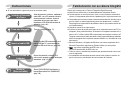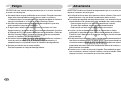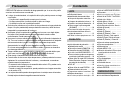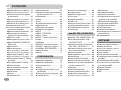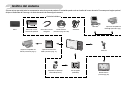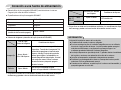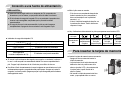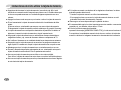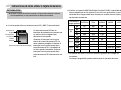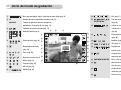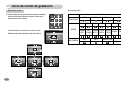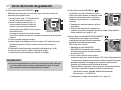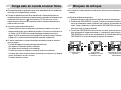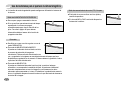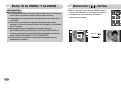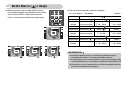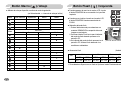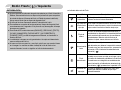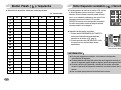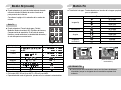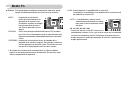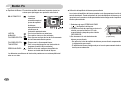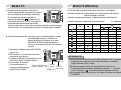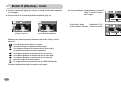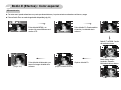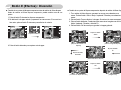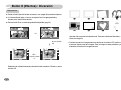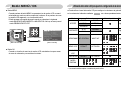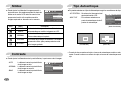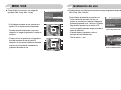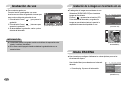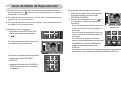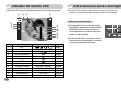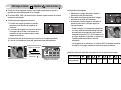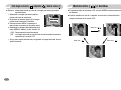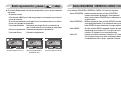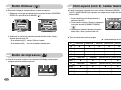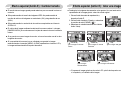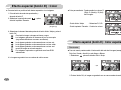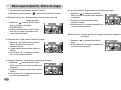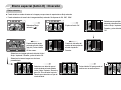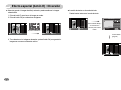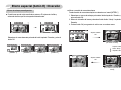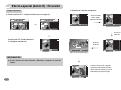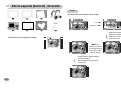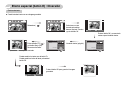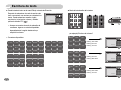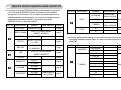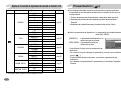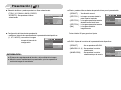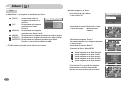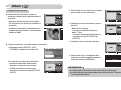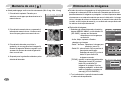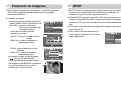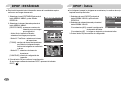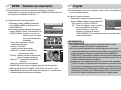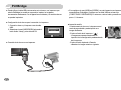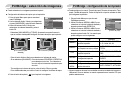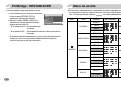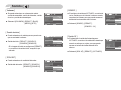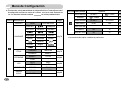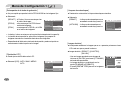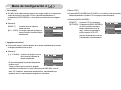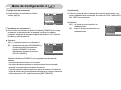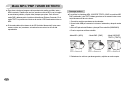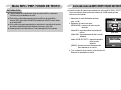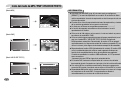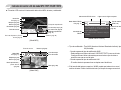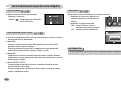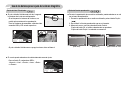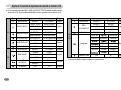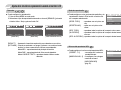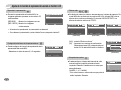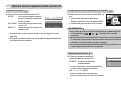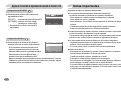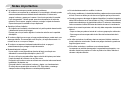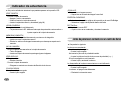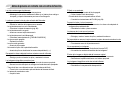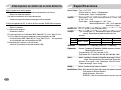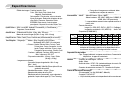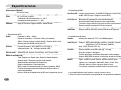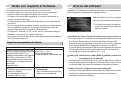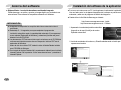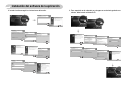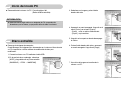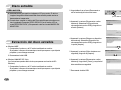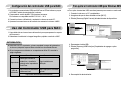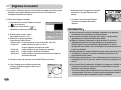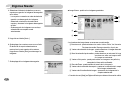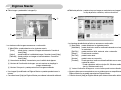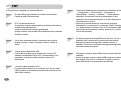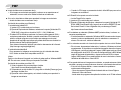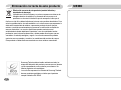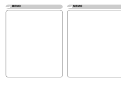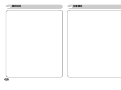Samsung SAMSUNG I70 Manual de usuario
- Categoría
- Cámaras de deportes de acción
- Tipo
- Manual de usuario

Gracias por la compra de su Cámara Fotográfica Samsung.
Este manual le orientará en la utilización de la cámara, en la captura de
imágenes, en la descarga de imágenes y en la utilización del software de
aplicación. Sírvase leer este manual antes de usar su nueva cámara fotográfica.
Manual de usuario
ESPAÑOL

1
Instrucciones
Familiarización con su cámara fotográfica
Gracias por la compra de su Cámara Fotográfica Digital Samsung.
ƃ Antes de usar está cámara, lea detenidamente el manual de usuario.
ƃ
Cuando requiera un servicio post-venta, lleve a un servicio técnico autorizado la
cámara y el componente que ocasiona el problema (pilas, tarjeta de memoria, etc.).
ƃ Compruebe que la cámara funciona correctamente antes de utilizarla (pág. ej.
para un viaje a un evento importante) para evitar decepciones. La cámara
Samsung no se responsabiliza de pérdidas o daños que puedan resultar de su
mal funcionamiento.
ƃ Guarde el manual en un lugar seguro.
ƃ Si utiliza un lector de tarjetas para copiar en la tarjeta de memoria del PC las
imágenes, éstas podrían dañarse. Al transferir las imágenes tomadas con la
cámara al PC, utilice el cable USB suministrado para conectar la cámara al PC.
Tenga en cuenta que el fabricante declina toda responsabilidad por pérdidas o
daños de imágenes de la tarjeta de memoria debidos a la utilización de un lector
de memoria.
Ҭ Microsoft Windows y el logotipo de Windows son marcas registradas de la
Microsoft Corporation, registrada en Estados Unidos y/u otros países.
Ҭ son marcas registradas de SRS Labs. Inc.
WOW HD tiene licencia de SRS Labs. Inc.
Ҭ
Toda las marcas y nombres de productos que aparecen en este manual son
marcas registradas.
Ҭ Los contenidos e ilustraciones de este manual están sujetos a cambios sin
previo aviso para la actualización de las funciones de la cámara.
ƈ Al usar esta cámara, siga estos pasos en el mismo orden:
Instalación del Controlador
de la Cámara
Tome una fotografía
Inserte el cable USB
Revise el
[Disco extraíble]
Antes de conectar la cámara, mediante el
cable USB, a una PC necesitará instalar
el controlador de la cámara. Instale el
controlador de la cámara que viene
incluído en el CD-ROM del software de
aplicación. (pág. 101)
Tome una fotografía (pág. 17)
Inserte el cable USB suministrado, en el
puerto USB del PC y en el terminal de
conexión USB de la cámara. (pág. 104)
Revise el estado de
la cámara
Revise el estado de la cámara. Si la
cámara está apagada, pulse el botón para
encenderla. (pág. 14, 22)
Abra el EXPLORADOR de Windows y
busque Removable Disk (SAMSUNG).
(pág. 105)
HD

2
Peligro
ADVERTENCIA indica una situación de riesgo potencial que, si no se evita, podría
ocasionar la muerte o una lesión grave.
ƈ No utilice el flash muy cerca de las personas o de los animales. Colocar el flash
demasiado cerca a sus ojos del tema, puede causar daños en el ojo.
ƈ Por razones de seguridad, mantenga este producto y sus accesorios fuera del
alcance de niños o de animales para evitar accidentes tales, como por ejemplo:
ҮQue se traguen las pilas o los accesorios pequeños de la cámara.
Si ocurre algún accidente, consulte al médico inmediatamente.
ҮPodría ocurrir una lesión con las piezas móviles de la cámara.
ƈ Las pilas y la cámara pueden calentarse si se usan durante un tiempo
prolongado, lo que puede dar lugar a un mal funcionamiento de la cámara.
Si este es el caso, deje reposar la cámara por unos pocos minutos para permitir
que se refresque.
ƈ No deje esta cámara en lugares sujetos a temperaturas extremadamente altas,
tales como un vehículo cerrado, luz directa del sol u otros lugares donde haya
variaciones extremas de temperatura. La exposición a temperaturas extremas
puede afectar de manera adversa los componentes internos de la cámara y
podría ocasionar un incendio.
ƈ Durante su uso, no cubra la cámara ni el cargador. Esto puede hacer que el
calor se acumule y retuerza la caja de la cámara o cause un incendio. Utilice
siempre la cámara y sus accesorios en un área bien ventilada.
PELIGRO indica una situación de riesgo inminente que, si no se evita, ocasionará
la muerte o una lesión grave.
ƈ No intente realizar ninguna modificación en esta cámara. Esto podría ocasionar
fuego, lesión, descarga eléctrica o daño severo a usted o a su cámara.
La inspección interna, el mantenimiento y las reparaciones deben ser llevadas a
cabo por su distribuidor o su Centro de servicios Samsung Camera.
ƈ No utilice este producto cerca de gases inflamables o explosivos, pues esto
podría aumentar el riesgo de una explosión.
ƈ Si algún líquido u objeto extraño llegara a entrar en la cámara, no la use.
Apague la cámara y enseguida desconecte la fuente de alimentación (las pilas o
el Adaptador de CA). Debe ponerse en contacto con su distribuidor o Centro de
Servicios Samsung Camera. No continúe utilizando la cámara ya que puede
ocasionar un incendio o una descarga eléctrica.
ƈ No inserte ni deje caer objetos extraños inflamables o metálicos en la cámara a
través de puntos de acceso, p. ej. la ranura de la tarjeta de memoria y el
receptáculo de pilas, ya que podría causar un incendio o descarga eléctrica.
ƈ No opere esta cámara con las manos mojadas.
Esto podría presentar un riesgo de descarga eléctrica.
Advertencia

Precaución Contenido
3
PRECAUCIÓN indica una situación de riesgo potencial que, si no se evita, podría
ocasionar una lesión menor o moderada.
ƈ La fuga, el recalentamiento, o la explosión de las pilas podría provocar un fuego
o una lesión.
ҮUse pilas de la especificación correcta para la cámara.
ҮNo haga cortocircuito, ni caliente o bote las pilas en el fuego.
ҮNo inserte las pilas con la polaridad invertida.
ƈ Quite las pilas cuando no vaya a utilizar la cámara durante un largo periodo de
tiempo. Las pilas pueden dejar escapar electrólito corrosivo y dañar de forma
irreparable los componentes de la cámara.
ƈ No dispare el flash cuando esté en contacto con la mano o con algún objeto.
No toque el flash inmediatamente después de haberlo estado usando
continuamente. Puede quemarse la piel.
ƈ No mueva la cámara cuando está encendida, si está utilizando el adaptador de
CA. Tras usar la cámara, apáguela siempre antes de desenchufar el adaptador
del tomacorriente de la pared. A continuación, asegúrese de que están
desconectados los cables de otros dispositivos antes de mover la cámara.
El no hacer esto puede dañar los cordones o cables y provocar un incendio o
una descarga eléctrica.
ƈ Tenga cuidado para no tocar el objetivo y donde está la tapa del objetivo para
evitar sacar una foto poco clara y la posibilidad de averiar la cámara.
ƈ Evite obstruir la lente del flash cuando tome una fotografía.
ƈ Cuando utilice la cámara con bajas temperaturas, pueden producirse los casos
siguientes. No se trata de fallos de la cámara y, normalmente, se resuelven
cuando aumenta la temperatura.
- Es necesario más tiempo para el encendido del monitor LCD y pueden variar
los colores con respecto al sujeto.
- Cuando se cambia la composición, puede producirse una imagen secundaria
en el monitor LCD.
ƈ Las tarjetas de crédito pueden desmagnetizarse si se dejan cerca del estuche.
No deje tarjetas de banda magnética cerca del estuche.
LISTO
ƃGráfico del sistema ōōōōōō5
ƃIdentificación de características ō6
ƈ
Lámpara de disparador automático
ō8
ƈ
Lámpara de estado de la cámara
ō8
ƃ
Conexión a una fuente de alimentación
ō9
ƈCómo cargar la pila recargable
(SLB-0837) ōōōōōōōōō10
ƃ
Para insertar la tarjeta de memoria
ō11
ƃInstrucciones de cómo utilizar la
tarjeta de memoria ōōōōōō12
ƃ
Al utilizar la cámara por primera vez
ō14
ƃInicio del modo de grabación ōō15
ƈSelección de modos ōōōōō16
ƈ
Cómo utilizar el modo AUTOMÁTICO
ō17
ƈ
Cómo utilizar el modo PROGRAMA
ō17
ƈ
Cómo utilizar el modo IMAGEN EN MOVIMIENTO
ō17
ƈ
Pausar mientras graba una imagen en
movimiento (grabación sucesiva)
ō18
ƈ
Cómo utilizar el modo ASR (Advanced
Shake Reduction, Programa avanzado
de reducción de vibración)
ōōō18
ƈDIS. INT ōōōōōōōōōō19
ƈ
Cómo utilizar el modo ESCENA
ō19
ƈReconocimiento del rostro ōōō20
ƃ
Tenga esto en cuenta al sacar fotos
ō20
ƃBloqueo de enfoque ōōōōō21
ƃ
Uso de los botones para el ajuste de la cámara fotográfica
ō22
ƈ
Botón de ALIMENTACIÓN DE ENERGÍA
ō22
ƈObturadorōōōōōōōōōō22
ƈ
Botón de reconocimiento de rostro (FR) / bloqueo
ō22
ƈ
Botón W de ZOOM / T de ZOOM
ō23
ƈBotón Info / Arriba ōōōōōō24
ƈBotón Macro / Abajo ōōōōō25
ƈBotón Flash / Izquierda ōōōō26
ƈ
Botón Disparador automático / Derecha
ō28
ƈBotón M (modo) ōōōōōōō29
ƈBotón Fn ōōōōōōōōōō29
ƈBotón E (Efectos) ōōōōōō33
ƈBotón E (Efectos) : Color ōōō34
ƈ
Botón E (Efectos) : Color especial
ō35
ƈ
Botón E (Efectos) : Edición de imagen
ō36
ƈBotón E (Efectos) : Diversiónōō37
ƈ
Marcos de enfoque preconfigurados
ō37
ƈDisparos compuestosōōōōō38
ƈMarco de foto ōōōōōōōō40
ƈBotón MENÚ / OK ōōōōōō41
ƃ
Utilización del monitor LCD para ajustar
la configuración de la cámara ōōō
41
ƈNitidez ōōōōōōōōōōō42
ƈContraste ōōōōōōōōōō42
ƈTipo Autoenfoque ōōōōōō42
ƈMEM. VOZ ōōōōōōōōō43
ƈGrabación de voz ōōōōōō43
ƈ
Grabación de la imagen en movimiento sin voz
ō44
ƈModo ESCENA ōōōōōōō44
ƃ
Inicio del Modo de Reproducción
ō45
GRABACIÓN
REPRODUCCIÓN

4
Contenido
ƈ
Reproducción de una imagen fija
ō45
ƈ
Reproducción de una imagen en movimiento
ō45
ƈFunción de captura de imágenes
en movimientoōōōōōōōō46
ƈ
Recorte de películas en la cámara
ō46
ƈ
Reproducción de una grabación de voz
ō47
ƈ
Reproducción de una memoria de voz
ō47
ƃIndicador del monitor LCD ōōō48
ƃUso de los botones para el ajuste
de la cámara fotográfica ōōōō48
ƈ
Botón de modo de reproducción
ō48
ƈBotón Imagen en miniatura /
Ampliación / botón de volumen ō49
ƈBotón Info / Arriba ōōōōōō50
ƈ
Botón reproducción y pausa / abajo
ō51
ƈBotón IZQUIERDA / DERECHA /
MENÚ / OK ōōōōōōōōō51
ƈBotón Eliminarōōōōōōōō52
ƈBotón de impresora ōōōōō52
ƈ
Efecto especial (botón E) : Cambiar tamaño
ō52
ƈ
Efecto especial (botón E) : Girar una imagen
ō53
ƈ
Efecto especial (botón E) : Color
ō54
ƈ
Efecto especial (botón E) : Color especial
ō54
ƈEfecto especial (botón E) : Edición
de imagen ōōōōōōōōō56
ƈ
Efecto especial (botón E) : Diversión
ō57
ƈDibujos animados ōōōōōō57
ƈ
Marcos de enfoque preconfigurados
ō59
ƈImagen compuestaōōōōōō60
ƈMarco de foto ōōōōōōōō61
ƈEtiqueta ōōōōōōōōōō62
ƈEscritura de texto ōōōōōō63
ƃEscritura de texto ōōōōōōō64
ƃAjuste de la función de reproducción
usando el monitor LCD ōōōō65
ƃPresentaciónōōōōōōōōō66
ƃÁlbum ōōōōōōōōōōō68
ƈVista ōōōōōōōōōōōō68
ƈConfiguración de contraseñaōō69
ƃMemoria de voz ōōōōōōō70
ƃEliminación de imágenes ōōō70
ƃProtección de imágenes ōōōō71
ƃDPOF ōōōōōōōōōōō71
ƃDPOF : ESTÁNDAR ōōōōō72
ƃDPOF : Índice ōōōōōōōō72
ƃDPOF : Tamaño de impresión ō73
ƃCopiar ōōōōōōōōōōō73
ƃPictBridge ōōōōōōōōōō74
ƃ
PictBridge : selección de imágenes
ō75
ƃ
PictBridge : configuración de la impresión
ō75
ƃPictBridge : RESTABLECER ōō76
ƃMenú de sonido ōōōōōōō76
ƃSonido ōōōōōōōōōōō77
ƃMenú de Configuración ōōōō78
ƃMenú de Configuración 1 ōōō79
ƈNombre de archivo ōōōōōō79
ƈIdioma ōōōōōōōōōōō79
ƈConfiguración de la fecha / hora /
tipo de fecha ōōōōōōōō79
ƈ
Estampación de la fecha de grabación
ō80
ƈClaridad de LCD ōōōōōōō80
ƈLámpara de autoenfoque ōōō80
ƈImagen de inicio ōōōōōōō80
ƃMenú de Configuración 2 ōōō81
ƈVista rápida ōōōōōōōōō81
ƈApagado automático ōōōōō81
ƈAhorro LCD ōōōōōōōōō81
ƈ
Selección del tipo [Salida de vídeo]
ō82
ƈConfiguración de contraseñaōō83
ƈFormateado de una memoria ō83
ƈInicialización ōōōōōōōō83
ƃ
Modo MP3 / PMP / VISOR DE TEXTO
ō84
ƃInicio del modo de MP3 / PMP /
VISOR DE TEXTO ōōōōōō85
ƃ
Indicador del monitor LCD del modo
MP3 / PMP / VISOR TEXTO
ōōō87
ƃUso de los botones para el ajuste
de la cámara fotográfica ōōōō88
ƈBotón de volumen ōōōōōō88
ƈ
Botón reproducción y pausa / buscar
ō88
ƈBotón eliminar ōōōōōōōō88
ƈBotón de Hold / Ecualizador ōō89
ƈBotón de lista de reproducción ō89
ƃAjuste de la función de reproducción
usando el monitor LCD ōōōō90
ƈReanudarōōōōōōōōōō91
ƈModo de reproducción ōōōō91
ƈMáscara del reproductor MP3 ō91
ƈReproducir la presentación ōō92
ƈ
Configuración del intervalo de presentaciones
ō92
ƈEliminar todo ōōōōōōōō92
ƈBúsqueda de cuadros ōōōō92
ƈAjustes de visualización ōōōō93
ƈConfiguración de la función de
grabación en el modo MP3 ōō93
ƈDesplazamiento automático ōō93
ƈConfiguración de MP3 BGM ōō94
ƈConfiguración del idioma ōōō94
ƃNotas importantes ōōōōōō94
ƃIndicador de advertenciaōōōō96
ƃ
Antes de ponerse en contacto con un
centro de Servicio
ōōōōōōō96
ƃEspecificaciones ōōōōōōō98
ƃ
Notas con respecto al Software
ō101
ƃAcerca del software ōōōōō101
ƃ
Instalación del software de la aplicación
ō102
ƃInicio del modo PCōōōōōō104
ƃDisco extraíble ōōōōōōō105
ƃExtracción del disco extraíble ō106
ƃConfiguración del controlador USB
para MAC ōōōōōōōōō107
ƃ
Uso del Controlador USB para MAC
ō107
ƃPara quitar el Controlador USB
para Windows 98SE ōōōōō107
ƃDigimax Converterōōōōōō108
ƃDigimax Master ōōōōōōō109
ƃPMFōōōōōōōōōōōō112
SOFTWARE
Modo MP3 / PMP / VISOR DE TEXTO
CONFIGURACIÓN

5
Gráfico del sistema
Sírvase revisar que estén todos los componentes antes de usar este producto. El contenido puede variar en función de la zona de venta. Para comprar el equipo opcional,
diríjase al distribuidor de Samsung o al centro de servicio de Samsung más cercano.
Manual de usuario,
Garantía del producto
Bolsa
Tarjeta de memoria SD /
MMC (consulte la pág. 12)
Impresora compatible con
DPOF (consulte la pág. 71)
Adaptador CA (SAC-45) /
cable USB (SUC-C2)
Pila recargable
(SLB-0837)
Impresora compatible con
PictBridge (consulte la pág. 74)
Odenador
Monitor externo
(consulte pág. 82)
< Articulos Incluidos >
Correa de la cámara
fotográfica
CD del software
(consulte la pág. 101~102)
Auriculares
Cable AV

6
Identificación de características
Vista frontal y superior
Botón de reconocimiento de rostro (FR) / bloqueo
Botón del Obturador
Botón de Alimentación de Energía
Altavoz
Lámpara del disparador automático / AF
Micrófono
Objetivo
Flash

7
Parte posterior
Identificación de características
Teclado de 9 botones
(botón Smart)
Correa de la cámara fotográfica
Botón Zoom W (miniatura) / Zoom T (zoom digital) / Volumen
Lámpara de estado de la cámara
Monitor LCD
Entrada de auriculares

8
ƈ Lámpara de disparador automático
ƈ Lámpara de estado de la cámara
Lado / parte inferior
Palanca de cierre de pila
Compartimiento de las
pilas
Tapa del compartimiento
de pilas
Estado Descripción
La lámpara se enciende y después se apaga cuando
la cámara está lista para sacar una foto
La lámpara parpadea mientras guarda los datos de la
imagen y después se apaga cuando la cámara está
lista para sacar una foto
El indicador está iluminado (El indicador se apagará
después de reconocer la cámara)
La lámpara parpadea
La lámpara se enciende (el enfoque de la cámara en el sujeto)
La lámpara parpadea (el enfoque de la cámara no está en el sujeto)
Toma del trípode Puerta USB / AV
Identificación de características
Ranura para la tarjeta de
memoria
Cuando el cable USB está
insertado en un ordenador
Después de sacar
una foto
Encendido
Transmitiendo datos
con un ordenador
Cuando el cable USB está
insertado en una impresora
Cuando la impresora
está imprimiendo
Cuando se activa AF
Icono Estado Descripción
Durante los primeros 8 segundos, la lámpara titila a
intervalos de un segundo.
Durante los últimos 2 segundos, la lámpara titila
rápidamente a intervalos de 0,25 segundos.
Durante los 2 segundos, la lámpara titila rápidamente a
intervalos de 0,25 segundos.
Se tomará una foto tras 10 segundos aproximadamente y
2 segundos después se tomará otra.
Titilando
Titilando
Titilando
La lámpara está apagada (el monitor LCD se apaga)
Se enciende la lámpara

9
Conexión a una fuente de alimentación
ƈ Deberá utilizar la pila recargable (SLB-0837) suministrada con la cámara.
Cargue la pila antes de utilizar la cámara.
ƈ Especificaciones de la pila recargable SLB-0837
Modelo SLB-0837
Tipo Ion de litio
Capacidad 860mAh
Voltaje 3.7V
Información importante acerca del uso de pilas
ƃ Cuando no esté usando la cámara, apáguela.
ƃ Por favor, extraiga las pilas si la cámara fotográfica no va a ser utilizada
durante un largo período de tiempo. Las pilas pueden perder energía al
cabo de un cierto tiempo y son propensas a presentar fugas si se
mantienen guardadas dentro de la cámara fotográfica.
ƃ Las bajas temperaturas (por debajo de 0° C) pueden afectar el rendimiento
de las pilas y ocasionar una reducción de la vida de las mismas.
ƃ Las pilas se recuperarán usualmente a temperaturas normales.
ƃ Durante el uso prolongado de la cámara, el cuerpo de la misma podría
calentarse. Esto es perfectamente normal.
ƃ Cuando use los audífonos, no quite la pila si la cámara está encendida, ya
que podría generar un ruido alto.
INFORMACIÓN
Aprox. 150min.
Tiempo de carga
(cuando la cámara está apagada)
ƈ Número de imágenes y duración de la pila (usando el SLB-0837)
ſ Estas cifras se miden en las condiciones estándar y las condiciones de disparo
de Samsung y pueden variar en función del modo de uso del usuario.
Condiciones de disparo
Imagen fija
Aprox. 90 min /
Unos 180 disparos
Aprox. 80 min
Uso de la pila totalmente cargada Modo
Automático, Tamaño de la imagen de 7 M,
calidad de imagen buena, intervalo entre
disparos: 30 seg. El ajuste de la posición
entre el gran angular y el teleobjetivo se
cancela después de cada disparo. Uso del
flash cada dos veces. Utilizar la cámara
durante 5 minutos y después apagarla
durante 1 minuto.
Uso de la pila totalmente cargada
Tamaño de imagen 640x480 / Velocidad de 30 cps
Película
Vida de la pila /
Número de imágenes
ſ Estas cifras se miden en las condiciones estándar y las condiciones de disparo
de Samsung y pueden variar en función del modo de uso del usuario.
Condiciones de disparo
Uso de la pila totalmente cargada
LCD desactivada
Uso de la pila totalmente cargada
Aprox. 210 min
Aprox. 135 min
MP3
PMP
MULTI
MEDIA
Vida de la pila / Número
de imágenes

10
Información importante acerca del uso del cable USB.
ƃ Use un cable USB (SUC-C2) con la especificación correcta.
ƃ Si la cámara está conectada al ordenador mediante un hub USB, conéctela
directamente al ordenador.
ƃ Si la cámara y otros dispositivos están conectados al ordenador a la vez,
quite otros dispositivos.
ƃ Si el cable USB está conectado a un puerto situado en la parte frontal del
ordenador, quite el cable y conéctelo a un puerto situado en la parte
posterior del ordenador.
ƃ Si el puerto USB del ordenador no cumple los estándares de salida de
potencia (5 V, 500 mA), quizá no se cargue la cámara.
PRECAUCIÓN
ƈ Cómo cargar la pila recargable (SLB-0837)
Indicador de carga
Conexión a una fuente de alimentación
ƈ Puede cargar la pila recargable (SLB-0837) con el equipo SAC-45. Hay un
adaptador de CA (SAC-45) y un cable USB (SUC-C2) en el equipo SAC-45.
Si el SAC-45 y SUC-C2 están conectados, puede utilizarse como un cable de
CA.
ƃ Uso de un cable de CA
: conecte el adaptador de CA al cable USB.
Puede utilizarse como cable de alimentación.
ƃ Utilización de un cable USB
: quite el adaptador de CA (SAC-45).
Puede descargar imágenes guardadas en el
ordenador (pág. 104) alimentar la cámara con
el cable USB.

11
ƈ Indicador de carga del adaptador CA
ƃ Si inserta la pila totalmente descargada para cargarla, no encienda la cámara a
la vez. La cámara podría no encenderse debido a la escasa capacidad de la
pila. Cargue la pila durante más de 10 minutos para utilizar la cámara.
ƃ No utilice el flash frecuentemente ni saque imágenes en movimiento con la pila
totalmente descargada o cargada durante poco tiempo. Aunque se inserte el
cargador, la cámara podría apagarse porque la pila recargable podría haberse
descargado de nuevo.
Indicador de carga
Cargándose El indicador rojo está encendido
Carga completa El indicador verde está encendido
Error de carga
El indicador rojo está apagado o parpadeando
El indicador naranja está encendido
ƃ Antes de insertar algún cable o un adaptador de CA, compruebe las
direcciones y no los fuerce, ya que podría dañar el cable o la cámara.
ƃ Si el indicador de carga del cargador CA no se enciende ni parpadea tras
insertar la pila recargable, compruebe que la pila esté insertada
correctamente.
ƃ Si carga la pila con la cámara encendida, la pila no podrá cargarse
completamente. Apague la cámara mientras esté cargando la pila.
PRECAUCIÓN
Conexión a una fuente de alimentación
Para insertar la tarjeta de memoria
ƈ Meta la pila como se muestra
- Si la cámara no se enciende después de
haber insertado las pilas, compruebe si
éstas se introdujeron con la polaridad
correcta (+ y -).
- Al abrir la tapa del receptáculo de pilas, no
la presione con fuerza. Podría alterarse o
romperse la tapa.
ƈ Hay 4 indicadores del estado de las pilas que aparecen en el monitor LCD.
ƈ Inserte la tarjeta de memoria como se muestra.
- Apague la cámara antes de insertar la
tarjeta de memoria.
- La parte frontal de la tarjeta de memoria
debe mirar hacia la parte trasera de la
cámara (monitor LCD) y los contactos de
la tarjeta hacia la parte frontal de la
cámara (Lente).
- No inserte la tarjeta de memoria del otro
modo, ya que puede dañar su ranura.
Estado de las
pilas
Indicador de carga
de las pilas
Las pilas están
completamente
cargadas
Capacidad baja
de la pila
(prepare otra pila)
Capacidad baja
de la pila
(prepare otra pila)
Capacidad baja
de la pila
(prepare otra pila)
Descargándose
(usando el adaptador de CA)

12
ƃ Si la tarjeta se somete a cualquiera de las siguientes situaciones, los datos
grabados pueden deteriorarse :
- Cuando la tarjeta de memoria se utiliza incorrectamente.
- Si se apaga la cámara o se saca la tarjeta de memoria mientras se está
grabando, eliminando (formateando) o leyendo.
ƃ Samsung no se hace responsable por la pérdida de datos.
ƃ Es recomendable copiar los datos importantes en otros medios a manera de
respaldo p.ej., en diskettes, discos duros, CD etc.
ƃ Si no hay suficiente memoria disponible :
aparecerá el mensaje [¡MEMORIA COMPLETA!] y la cámara no funcionará.
Para optimizar la cantidad de memoria de la cámara, sustituya la tarjeta de
memoria o elimine las imágenes innecesarias almacenadas en la memoria.
Instrucciones de cómo utilizar la tarjeta de memoria
ƃ Asegúrese de formatear la tarjeta de memoria (consulte la pág. 83) si está
utilizando una memoria recién comprada por primera vez, si contiene datos que
la cámara no puede reconocer o si contiene imágenes capturadas con otra
cámara.
ƃ Apague la cámara cada vez que vaya a insertar o retirar la tarjeta de memoria.
ƃ El uso frecuente de la tarjeta de memoria disminuirá el rendimiento de dicha
tarjeta.
Si éste es el caso, usted tendrá que comprar una nueva tarjeta de memoria.
El desgaste de la tarjeta de memoria no está cubierto por la garantía Samsung.
ƃ La tarjeta de memoria es un dispositivo electrónico de precisión. No doble, no
deje caer ni someta la tarjeta de memoria a ningún impacto fuerte.
ƃ No guarde la tarjeta de memoria en un ambiente con campos electrónicos o
magnéticos fuertes, p.ej., cerca de altavoces ruidosos o receptores de TV.
ƃ No la utilice ni almacene en un ambiente donde hayan temperaturas extremas.
ƃ No permita que la tarjeta de memoria se ensucie o se ponga en contacto con
algún líquido. Si sucede esto, limpie la tarjeta de memoria con un paño suave.
ƃ Mantenga por favor la tarjeta de memoria en su estuche cuando no se use.
ƃ Durante y después de períodos prolongados de uso, usted podrá notar que la
tarjeta de memoria está caliente. Esto es perfectamente normal.
ƃ No use una tarjeta de memoria que se utiliza en otra cámara digital.
Para utilizar la tarjeta de memoria en esta cámara, con ésta formatéela primero.
ƃ No use una tarjeta de memoria que se haya formateado en otra cámara digital o
en otro lector de tarjetas de memoria.

13
SUPERFINA
FINA NORMAL 30CPS 15CPS
137 263 380
189 359 511
293 540 750
930 1456 1793
154 295 425
176 338 485
256 481 680
856 1402 1780
Unos 20' Unos 40'
Unos 40' Unos 60'
ƈ Al utilizar una memoria MMC (Multi Media Card) de 512 MB, la capacidad de
disparo especificada será la siguiente. Estas cifras son aproximadas ya que la
capacidad de la imagen puede verse afectada por variables como el sujeto y el
tipo de tarjeta de memoria.
ſ Los botones del zoom no se pulsan durante la grabación de la imagen en
movimiento.
Los tiempos de grabación pueden cambiarse con la operación del zoom.
IMPRESIÓN
Angular
Imagen en
movimiento
Imagen
fija
ƃ No quite la tarjeta de memoria cuando la lámpara de estado de la cámara
está parpadeando, ya que podría dañar los datos que contiene.
INFORMACIÓN
ƈ L
a cámara puede utilizar una tarjeta de memoria SD y MMC (Tarjeta multimedia).
[Tarjeta de memoria SD (Secure Digital)]
Interruptor para
protección de
escritura
Etiqueta
Contactos de
la tarjeta
La tarjeta de memoria SD tiene un
interruptor de protección para prevenir que
los archivos de las imágenes sean
eliminados o formateados.
Al deslizar el interruptor hacia la parte
inferior de la tarjeta de memoria SD, los
datos quedarán protegidos. Al deslizar el
interruptor hacia la parte superior de la
tarjeta de memoria SD, la protección de
los datos quedará cancelada. Deslice el
interruptor hacia la parte superior de la
tarjeta de memoria SD antes de tomar una
foto.
Tamaño de la
imagen grabada
Instrucciones de cómo utilizar la tarjeta de memoria

14
Al utilizar la cámara por primera vez
ƈ Si la cámara se enciende por primera vez, aparecerá un menú para establecer
la fecha, hora e idioma en el monitor LCD. Este menú no aparecerá de nuevo
después de establecer la fecha, hora e idioma. Establezca la fecha, hora e
idioma antes de utilizar esta cámara.
ƃ Encienda la cámara
Para encender la cámara, pulse el botón de encendido (ڹ) o abra la cámara
(ں) según se muestra.
ƃ Configuración de la fecha, hora y tipo de fecha
1. Seleccione el submenú [Date&Time] pulsando el
botón Arriba / Abajo y pulse el botón Derecha.
2. Seleccione el submenú deseado pulsando el
botón Arriba / Abajo / Izquierda / Derecha.
Pulse el botón OK.
Botón Derecha : selecciona AÑO / MES /
DÍA / HORA / MINUTO /
TIPO DE FECHA
Botón Izquierda : Mueve el cursor al menú principal [FF/HH] si aquél
está en el primer elemento de la configuración de
fecha y hora. En el resto de los casos, el cursor se
cambiará a la izquierda de su posición actual.
Botón Arriba / Abajo : cambia el valor de cada ítem.
ƃ Configuración del idioma
1. Seleccione el menú [LANGUAGE] pulsando el
botón Arriba / Abajo y después pulse el botón
Derecha.
2. Seleccione el submenú deseado pulsando el
botón Arriba / Abajo. Pulse el botón OK.
ƃ Puede seleccionar entre 22 idiomas, que son los siguientes :
- Inglés, coreano, francés, alemán, español, italiano, chino simplificado,
chino tradicional, japonés, ruso, portugués, neerlandés, danés, sueco,
finés, tailandés, BAHASA (MALAYO / INDONESIO), árabe, polaco,
húngaro, checo y turco.
ƃ Aun cuando la cámara se reinicie, el ajuste de idioma se mantendrá.
INFORMACIÓN
Setup1
LANGUAGE ENGLISGH
FRANÇAIS
DEUTSCH
ESPAÑOL
ITALIANO
Back Set
Date&Time
OK
Setup1
2007/ 02/ 01
13:00
yy/mm/dd
Back Set
Date&Time
LANGUAGE
OK

15
Inicio del modo de grabación
ۄ : Pila (pág. 11)
ۅ : Tamaño de imagen
(pág. 29)
ۆ :
Calidad de la imagen /
Velocidad de cuadros
(pág. 30)
ۇ : Disparo continuo
(pág. 30)
: Medición (pág. 31)
؆ : ISO (pág. 31)
؇ : Equilibrio de
blancos (pág. 32)
؈ :
Compensación de
exposición (pág. 33)
؉ 2007/02/01 01:00 PM :
Fecha / Hora (pág. 79)
؊ :
Advertencia de movimiento
de la cámara (pág. 21)
؋ :
Cuadro del enfoque
automático (pág. 42)
، :
Memoria de voz (pág. 43)
ڹ :
Barra del zoom óptico / digital / velocidad del zoom digital (pág. 23)
ں 10 : Número de tomas disponibles restantes (pág. 13)
00:00:00 : Tiempo de grabación restante (Imagen en
movimiento / Grabación de voz) (pág. 13)
ڻ : Indicador de tarjeta insertada (pág. 12)
ڼ :
Modo de grabación (pág. 16)
ڽ : Efecto de color (pág. 34)
ھ : Recocimiento de rostro
(pág. 20)
ڿ : Flash (pág. 26)
ۀ :
Disparador automático (pág. 28)
ہ : Macro (pág. 25)
ۂ : Contraste (pág. 42)
: Mic. off (pág. 44)
ۃ : Nitidez (pág. 42)
ۄ
ۆ
ۇ
؈
ۂ
ہ
ۀ
ڿ
ھ
ڽ
ڼ
ۅ
؉
ۃ
؇
؆
ڻں ڹ
،
؋
؊

16
Inicio del modo de grabación
ƈ Puede seleccionar el modo de funcionamiento deseado
utilizando el botón M (Modo) de modos situado en la
parte posterior de la cámara.
Pulse el botón M y se mostrará un menú al lado.
Seleccione el modo deseado con el botón Smart.
ƈ Iconos de modo
Selección de modos
AUTO PROGRAMA IMAGEN MOV ASR
PMP MP3
VISOR DE TEXTO
SCENE
SHOOTING
MULTIMEDIA
Modo
NOCTURNO
RETRATO
NIÑOS
PAISAJE
1ER PLANO
TEXTO
OCASO
AMANE
CER
LUZ
FONDO
FUEGOS
ARTIF.
PLAYA
NIEVE
AUTORR
ETRATO
COMIDA
CAFÉ

17
Inicio del modo de grabación
ƈ Cómo utilizar el modo PROGRAMA ( )
Si selecciona el modo automático, la cámara
utilizará los ajustes óptimos. No obstante, puede
configurar manualmente todas las funciones
excepto el valor de apertura y la velocidad del
obturador.
1. Seleccione el modo de programa y pulse el
botón Menu.
2. Pulse el botón de menú para configurar las
funciones avanzadas, por ejemplo, tamaño de imagen, calidad, efectos,
nitidez, medición y etc. (pág. 29 ~ 44)
ƈ Cómo utilizar el modo AUTOMÁTICO ( )
Seleccione este modo para tomar una foto rápida y fácil con el mínimo de
interacción por parte del usuario.
[Modo AUTOMÁTICO]
ƃ Si el marco de autoenfoque se vuelve rojo cuando pulsa el botón obturador
a la mitad, significa que la cámara no puede enfocar el sujeto. Si sucede
esto, entonces la cámara no puede captar bien la imagen.
INFORMACIÓN
1. Inserte las pilas. (pág. 11) Coloque las pilas
tomando en cuenta la polaridad (+ / -).
2. Inserte la tarjeta de memoria (pág. 11).
Usted no necesita insertar la tarjeta de
memoria ya que esta cámara tiene una
memoria interna de 10 MB. Si no se inserta la
tarjeta de memoria,
la imagen se guardará en la memoria interna.
Si se inserta la tarjeta de memoria, la imagen se almacenará en la tarjeta de
memoria.
3. Cierre la tapa del receptáculo de pilas.
4. Pulse el botón de encendido para activar la cámara. (Si la fecha/ hora que
aparece en la pantalla LCD es incorrecta, corríjala antes de tomar la
fotografía.)
5. Seleccione el modo Automático pulsando el botón Mode (pág. 16, 29).
6. Oriente la cámara hacia el sujeto y componga la imagen.
7. Presione el botón del obturador para capturar una imagen.
[Modo PROGRAMA]
ƈ Cómo utilizar el modo IMAGEN EN MOVIMIENTO ( )
Puede grabarse una imagen en movimiento
siempre que lo permita el tiempo de grabación
disponible de la capacidad de memoria.
(Mín. 2 seg - Máx. 1 horas)
1. Seleccione el modo IMAGEN EN
MOVIMIENTO pulsando el botón de modo.
(El tiempo de grabación disponible aparecerá
en el monitor LCD)
2. Dirija la cámara hacia el sujeto y haga la
composición de la toma usando el monitor LCD. Pulse el botón del obturador
y se grabarán las imágenes en movimiento mientras lo permita el tiempo de
grabación disponible. Las imágenes en movimiento seguirán siendo
grabadas aún cuando se suelte el botón del obturador.
Si desea detener la grabación, vuelva a presionar el botón del obturador.
* El tamaño y el tipo de la imagen se muestran a continuación.
- Tamaño de la imagen : 640x480, 320x240 (Seleccionable)
- Tipo de archivo : *. avi (MPEG-4)
ſ Puede grabar la imagen en movimiento sin voz. (pág. 44)
[Modo IMAGEN EN MOVIMIENTO]

18
Inicio del modo de grabación
ƈ Cómo utilizar el modo ASR (Advanced Shake Reduction, Programa avanzado
de reducción de vibración) ( )
Modo ASR (Programa avanzado de reducción de vibración)
Este modo reducirá la vibración de la cámara y le ayudará a sacar una buena
foto cuando hay poca luz. Pulse el botón ASR.
ƃ Preste atención a lo siguiente al utilizar el modo ASR
1. El zoom digital no funcionará en el modo ASR.
2. Si la iluminación es más clara que la
fluorescente, el ASR no se activará.
3. Si la iluminación es más oscura que la
fluorescente, aparecerá el indicador de
advertencia de vibración de la cámara ( ).
Para obtener mejores resultados sólo saque
fotos en situaciones en las que no aparezca el
indicador de advertencia de vibración de la
cámara ( ).
4. Si el sujeto se mueve, la imagen final grabada puede aparecer borrosa.
5. No se mueva mientras aparece el mensaje [¡CAPTURANDO!] para obtener
una buena imagen.
6. Como el ASR usa el procesador digital de la cámara, las imágenes tomadas
con el ASR pueden tardar más en procesarse en la cámara.
[modo ASR]
ƈ Pausar mientras graba una imagen en movimiento (grabación sucesiva)
Esta cámara permite detenerse temporalmente en escenas no deseadas
mientras graba una imagen en movimiento. Con esta función, puede grabar sus
escenas favoritas en una imagen en movimiento sin tener que crear varias
imágenes en movimiento.
ƃ Uso de la grabación sucesiva
1. Pulse el botón del obturador y se grabarán las
imágenes en movimiento mientras lo permita
el tiempo de grabación disponible.
Las imágenes en movimiento seguirán siendo
grabadas aún cuando se suelte el botón del
obturador.
2. Pulse el botón Pausa para pausar la
grabación. Pulse el botón Pausa de nuevo
para reanudar la grabación.
3. Si desea detener la grabación, vuelva a presionar el botón del obturador.
REC

19
Inicio del modo de grabación
ƈ Cómo utilizar el modo ESCENA ( )
Use el menú para configurar fácilmente los
valores óptimos para varias situaciones de
disparo.
-
Seleccione el modo Escena pulsando el botón M.
- Pulse el botón de menú y seleccione el menú de
escena deseado. (pág. 44)
ƈ DIS. INT
Se toman 2 imágenes al mismo tiempo. Una se toma en el modo de flash de
relleno y la otra en el modo ASR. Puede seleccionar y guardar sólo una de las
imágenes.
ƃ Cómo utilizar el DIS. INT
1. Seleccione el modo ASR girando el botón de
modos.
2. Pulse el botón Fn. (pág. 30)
3. Seleccione el menú ( ).
4. Pulse el botón del obturador para capturar
imágenes.
- Se capturan dos imágenes continuamente.
ƃ En el modo Wise shot, el valor de la velocidad del obturador que se
muestra en el monitor LCD puede ser diferente de la velocidad real del
obturador.
INFORMACIÓN
[Modo ESCENA]
ſ Los modos de escena se enumeran a continuación.
[NOCTURNO] ( ) : Utilícelo para sacar fotos fijas por la noche o en
condiciones oscuras.
[RETRATO] ( ) : para sacar una foto de una persona.
[NIÑOS] ( ) : sacar una imagen fija de niños moviéndose.
[PAISAJE] ( ) : vistas de bosques verdes o cielo azul.
[1ER PLANO] ( ) : disparo en primer plano de objetos pequeños
como plantas e insectos.
[TEXTO] ( ) : use este modo para disparar a un documento.
[OCASO] ( ) : para sacar fotos de puestas de sol.
[AMANECER] ( ) : escenas del alba.
[LUZ FONDO] ( ) : para retratos sin sombras provocadas por luz
posterior.
[FUEGOS ARTIF.] ( ) : escenas de fuegos artificiales.
[PLAYA NIEVE] ( ) : para escenas de océano, lago y playa y
paisajes nevados.
[AUTORRETRATO] ( ) : Se utiliza cuando el fotógrafo quisiera aparecer
también en la fotografía.
[COMIDA] ( ) : Para tomar fotogafías de alimentos.
[CAFÉ] ( ) : Para tomar fotografías de cafés y restaurantes.
DIS. INT

20
[Pulse ligeramente el botón obturador]
[Pulse el botón obturador]
Inicio del modo de grabación
2. El tamaño y la posición del marco de enfoque
automático selecciona automáticamente la
cara del sujeto.
3. Pulse el botón del obturador a la mitad. El marco de enfoque cambia a verde
cuando se activa el enfoque.
4. Presione el botón del obturador totalmente y tome una fotografía.
ƈ Reconocimiento del rostro
Este modo detecta la posición del rostro del sujeto automáticamente y
selecciona el enfoque y la exposición. Seleccione este modo para realizar una
foto rápida y sencilla de personas.
Modos seleccionables : Modo Auto, Programa, ASR, Retrato, Niños,
Beach&Snow (playa y nieve), Fotografías de uno
mismo, café.
1. Pulse el botón FR (Reconocimiento de
rostro) ( ) en los modos
seleccionables.
Se mostrará el icono FR en el ángulo
superior izquierdo de la pantalla.
ƃ Esta función puede detectar hasta 9 personas.
ƃ Cuando la cámara reconoce muchas personas al mismo tiempo, realiza el
enfoque en la persona más cercana.
ƃ
Cuando comienza la detección del rostro, no se puede utilizar el Zoom digital.
ƃ Cuando comienza la detección del rostro, no se puede utilizar el modo de
Efectos.
ƃ Cuando se haya reconocido el rostro, el cuadro de enfoque será blanco.
Y la cara enfocada se destacará en verde cuando pulse el botón del
obturador a la mmitad. Las restantes caras de la fotografía (hasta 8) se
mostrarán en gris. (Total 9)
ƃ Vuelva al modo AF anterior si ha fallado el reconocimiento del rostro.
ƃ En algunas condiciones, esta función no funcionará correctamente.
- Cuando una persona utilize gafas oscuras o cuando una parte de su cara
está oculta
- Cuando la persona no está mirando a la cámara
ƃ El rango máximo de reconocimiento de rostro disponible es 2.7m (Ancho).
ƃ Cuanto mayor sea la cercanía del sujeto, con mayor rapidez será
reconocido por la cámara.
INFORMACIÓN
Tenga esto en cuenta al sacar fotos
ƈ Pulsar el botón obturador a la mitad
Pulse ligeramente el botón obturador para confirmar el enfoque y la carga de la
pila del flash. Pulse el botón obturador completamente para sacar la foto.

21
Tenga esto en cuenta al sacar fotos
ƈ El tiempo disponible de grabación puede variar dependiendo de las condiciones
de la toma y la configuración de la cámara.
ƈ Cuando se selecciona el modo Flash desactivado o Sincronización lenta en
condiciones de poca iluminación, puede aparecer el indicador de advertencia de
movimiento de la cámara ( ) en el monitor LCD. En este caso, use un
trípode, apoye la cámara en una superficie sólida o cambieel modo de flash a
modo de toma con flash.
ƈ Toma con compensación de contraluz
: Cuando realice una toma en exteriores, evite colocarse frente al sol, pues la
imagen puede resultar oscura debido al contraluz. Para sacar una foto contra el
sol, utilice la [LUZ FONDO] en el modo de disparo de escena (consulte la
página 19), flash de relleno (consulte la página 26), medición puntual (consulte
la página 31) o compensación de exposición (consulte la página 33).
ƈ En ciertas condiciones, el sistema de enfoque automático puede no funcionar
como se espera.
- Cuando se fotografía un sujeto que tiene poco contraste.
- Si el objeto está altamente reflexivo o brillante.
- Si el objeto se está moviendo a alta velocidad.
- Cuando hay mucha luz reflejada, o cuando el fondo es muy brillante.
- Cuando el tema tiene solamente líneas horizontales o el sujeto es muy delgado
(como, por ejemplo, un palo o un asta).
- Cuando el entorno es oscuro.
Bloqueo de enfoque
ƈ Para enfocar el sujeto ubicado fuera del centro, utilice la función de bloqueo de
enfoque.
ƃ Utilización del bloqueo de enfoque
1. Asegúrese de que el sujeto esté en el centro del marco de autoenfoque.
2. Pulse el botón OBTURADOR a la mitad. Cuando se encienda la lámpara del
marco de autoenfoque (verde), significará que la cámara está enfocada en el
sujeto. Tenga cuidado para no pulsar el botón OBTURADOR hasta abajo
para evitar sacar una foto no deseada.
3. Con el botón OBTURADOR todavía pulsado a la mitad, mueva la cámara
para recomponer la imagen como desee y, a continuación, pulse el botón
OBTURADOR para sacar la foto completamente. Si suelta el dedo del botón
OBTURADOR, la función de bloqueo de enfoque se cancelará.
[La imagen que se
capturará]
[Pulse el botón
OBTURADOR a la mitad
y enfoque al sujeto]
[Recomponga la imagen y
suelte totalmente el botón
OBTURADOR]

22
ƈ La función de modo de grabación puede configurarse utilizando los botones de
la cámara.
Botón de ALIMENTACIÓN DE ENERGÍA
Obturador
ƃ Se usa para apagar o encender la cámara.
ƃ Si no se realizan operaciones durante el tiempo
especificado, la cámara se apagará
automáticamente para ahorrar vida útil de las
pilas. Consulte la página 81 para obtener
información adicional acerca de la función de
apagado automático.
ƃ Se utiliza para sacar una foto o grabar voz en el
modo GRABACIÓN.
ƃ En modo de IMAGEN EN MOVIMIENTO
Al presionar el obturador hasta el fondo, se inicia
el proceso de grabación de imagen en
movimiento. Presione el botón del obturador una
vez y se grabarán las imágenes en movimiento durante el tiempo que haya
disponible para grabación en la memoria. Si desea detener la grabación, vuelva
a presionar el botón del obturador.
ƃ En modo de IMAGEN FIJA
Al presionar el botón del obturador hasta la mitad, se activa el enfoque
automático y se comprueba la condición del flash. Al presionar el botón del
obturador completamente se toma la fotografía y se almacenan los datos
relevantes que corresponden a la toma. Si selecciona la grabación de memoria
de voz, la grabación empezará cuando la cámara haya terminado de almacenar
los datos de la imagen.
Uso de los botones para el ajuste de la cámara fotográfica
ƈ Este botón sirve para realizar una foto rápida y
sencilla de personas.
ƈ En el modo MP3 y PMP, este botón bloquea los
botones de la cámara.
Botón de reconocimiento de rostro (FR) / bloqueo

23
ƃ Zoom GRAN ANGULAR
Zoom óptico GRAN ANGULAR
: Al presionar el botón del zoom gran angular.
Esto lo alejará del sujeto, es decir, el sujeto
aparecerá más lejano. Si pulsa el botón W de
ZOOM continuamente, se configurará el valor
mínimo del zoom y el sujeto aparecerá lo más
lejos de la cámara.
Zoom digital GRAN ANGULAR
: Cuando el zoom digital está en operación, si se
presiona el botón ZOOM GRAN ANGULAR se
reducirá el acercamiento digital en pasos.
Si suelta el botón W de ZOOM se detiene el
zoom digital. Si pulsa el botón W de ZOOM se
reducirá el zoom digital y después seguirá
reduciendo el zoom óptico hasta alcanzar el
ajuste mínimo.
Zoom óptico
Zoom digital
Botón W de ZOOM / T de ZOOM
ƃ Esta cámara tiene un zoom óptico 3X y una
función de zoom digital 5X. Si usa ambos
disfrutará de una velocidad de zoom total de
15X.
ƃ Zoom TELEOBJETIVO
Zoom óptico TELEOBJETIVO: Al presionar el botón del ZOOM T. Esto lo
acercará al sujeto, es decir, el sujeto aparecerá
más cercano.
Zoom digital TELEOBJETIVO : Cuando se seleccione el zoom óptico máximo
(3X), si pulsa el botón de zoom T activará el
software de zoom digital. Si se suelta el botón
Zoom : Teleobjetivo en la medida requerida, se
detiene el acercamiento digital. Cuando se
alcance el zoom digital máximo (5X), si pulsa el
botón de ZOOM T no tendrá efecto.
[Zoom GRAN ANGULAR]
[Zoom TELEOBJETIVO]
[Zoom digital 5X]
Al presionar
el botón del
ZOOM T
Al presionar
el botón del
ZOOM T
[Zoom digital 5X]
[Zoom TELEOBJETIVO]
[Zoom GRAN ANGULAR]
Pulsación
del botón W
de ZOOM
Pulsación
del botón W
de ZOOM
[Zoom TELEOBJETIVO]
[Zoom óptico 2X]
[Zoom GRAN ANGULAR]
Pulsación
del botón W
de ZOOM
Pulsación
del botón W
de ZOOM

24
Botón W de ZOOM / T de ZOOM
ƃ Las fotografías tomadas con el zoom digital pueden tomar más tiempo para
que la cámara las procese. Espere un rato para que esto ocurra.
ƃ Usted puede notar una disminución de la calidad de la foto cuando usa el
zoom digital.
ƃ Para ver con más claridad la imagen del zoom digital, pulse el botón
obturador a la mitad en la posición máxima del zoom digital y pulse el botón
zoom T de nuevo.
ƃ No es posible activar el zoom digital en los modos de escena
[NOCTURNO], [NIÑOS], [1ER PLANO], [TEXTO], [FUEGOS ARTIF.], el
modo de clip de película, el modo ASR (disparo inteligente) ni el menú de
efectos [RESALTAR], [MARCO FOTO], [COMPUESTO].
ƃ Tenga cuidado de no presionar la lente ya que esto puede causar un
desperfecto en la cámara.
INFORMACIÓN
Botón Info ( ) / Arriba
ƈ Mientras aparece el menú, el botón ARRIBA funciona
como botón de dirección. En los modos de grabación o
reproducción, al pulsar este botón se muestra la
información de la imagen.
Botón Info ( )

25
ƃ Cuando se selecciona macro, es posible que se detecte cualquier
movimiento de la cámara. Procure que no tiemble la cámara.
ƃ Cuando saque una foto a menos de 30 cm (zoom de gran angular) o 40 cm
(zoom de teleobjetivo) en el modo Macro, seleccione el modo FLASH OFF.
ƃ Cuando saca una foto a menos de 5 cm, el flash de seguridad tardará un
poco hasta que enfoque correctamente.
INFORMACIÓN
Botón Macro ( ) / Abajo
ƈ Mientras aparece el menú, el botón ABAJO funciona
como botón de dirección. Si no aparece el menú, puede
utilizar el botón MACRO / ABAJO para hacer fotos
macro. Los intervalos de distancia se muestran abajo.
Modo
Tipo de enfoque
Supermacro ( )
Macro automática
( ) Medio
Modo
Tipo de enfoque
Supermacro ( ) Macro ( ) Medio
Mode
Tipo de enfoque
Supermacro ( )
Macro automática
( ) Medio
Intervalo de
enfoque
Intervalo de
enfoque
Intervalo de
enfoque
W : 80 ~ infinito
T : 80 ~ infinito
W : 80 ~ infinito
T : 80 ~ infinito
W : 80 ~ infinito
T : 80 ~ infinito
W : 1 ~ 5
(sólo gran angular)
W : 1 ~ 5
(sólo gran angular)
W : 5 ~ infinito
T : 40 ~ infinito
W : 5 ~ infinito
T : 40 ~ infinito
-
W : 5 ~ 80
T : 40 ~ 80
Programa ( )
Modo ASR ( )
Auto ( )
ƈ Tipos de modos de enfoque e intervalos de enfoque
(W : Gran angular, T : Teleobjetivo) (Unidad : cm)
[Autoenfoque:sin icono]
[Macro automática ( )]
[Supermacro ( )] [Macro ( ) ]

26
ƈ Método de enfoque disponible, mediante el modo de grabación
(ƃ: Seleccionable, ū: Intervalo de enfoque infinito)
ƈ Cuando aparezca el menú en el monitor LCD, si pulsa
el botón IZQUIERDA el cursor cambiará a la pestaña
izquierda.
ƈ Cuando no se visualiza el menú en el monitor LCD,
el botón IZQUIERDA funciona como botón de
FLASH.
ƃ Selección del modo flash
1. Pulse el botón de modo para seleccionar un
modo de GRABACIÓN a excepción del modo
imagen en movimiento.
2. Presione el botón Flash hasta que el indicador
del modo de flash deseado aparezca en la
pantalla LCD.
3. Un indicador del modo de flash aparecerá en la
pantalla LCD. Utilice el flash adecuado a las
condiciones ambientales.
ƃ Alcance del flash
(Unidad : m)
WIDE TELE WIDE TELE WIDE TELE
Macro
Medio
Macro automática
ISO
AUTO
ſ Si se selecciona Super macro, el flash se fijará en el modo Flash desactivado.
0.8 ~ 3.3
0.8 ~ 2.5
0.3 ~ 0.8 0.4 ~ 0.8 0.3 ~ 3.3 0.4 ~ 2.5
[Selección del flash automático]
Botón Macro ( ) / Abajo Botón Flash ( ) / Izquierda
Modo
Macro automática
Supermacro Macro Medio
ƃƃ
ƃƃ ƃ
ƃƃƃ
ƃƃ
Macro automática
Supermacro Macro Medio
ƃ
ƃ
ƃ
ū
ƃ
ƃ
ū
ū
ƃ
ū
ƃ
ƃ
ƃ
ƃ
ESCENA
Modo

27
ƃ Si pulsa el botón del obturador después de seleccionar el flash Automático,
Relleno, Sincronización lenta, se disparará el primer flash para comprobar
el estado de disparo (Alcance del flash y el Radio de potencia del flash).
No se mueva hasta que se dispare el segundo flash.
ƃ Si utiliza el flash con frecuencia reducirá la duración de la pila.
ƃ En condiciones normales de funcionamiento el tiempo de carga del flash
normalmente es de 5 segundos. Si la pila está muy descargada, el tiempo
de carga será superior.
ƃ En el modo ASR, modos de escena [PAISAJE], [1ER PLANO], [TEXTO],
[OCASO], [AMANECER], [FUEGOS ARTIF.], [AUTORRETRATO],
[COMIDA], [CAFÉ] y modo de imagen en movimiento, no funcionará la
function de flash.
ƃ La calidad de la imagen no está garantizada si el sujeto está demasiado
cerca o refleja mucho la luz.
ƃ Al sacar una foto con poca luz y con flash, quizá haya una mancha blanca
en la imagen. La mancha se debe al reflejo de la luz del flash en las
materias flotantes, lo cual no significa un fallo de funcionamiento.
INFORMACIÓN
Icono Modo Flash Descripción
ƃ Indicador del modo de Flash
Si el sujeto o el fondo está oscuro, el flash de la
cámara funcionará automáticamente.
Si un sujeto o un fondo está oscuro, el flash de la cámara
funcionará automáticamente y reducirá el efecto de ojos
rojos usando la función de reducción de ojos rojos.
El flash se enciende independientemente de la
cantidad de luz disponible. La intensidad del flash
será controlada de acuerdo con las condiciones
prevalecientes. Mientras más brillante es el
fondo o el sujeto, menos intenso será el flash.
El flash funcionará junto con una velocidad lenta
del obturador para obtener la exposición correcta.
Cuando saca una foto con poca luz, aparecerá en
el monitor LCD el indicador de advertencia de
vibración ( ).
El flash no se enciende. Seleccione este modo
cuando vaya a tomar una foto en un lugar o una
situación en donde esté prohibido el uso del flash.
Cuando tome una fotografía en condiciones de
poca iluminación, el indicador de advertencia de
movimiento ( ) aparecerá en la pantalla LCD.
Cuando se detecta un disparo con “ojos rojos”,
este modo reducirá el efecto de ojos rojos
automáticamente.
Flash
automático
Flash automático
y Reducción de
ojos rojos
Flash de
relleno
Sincronización
lenta
Flash
desactivado
Reducción de
ojos rojos
Botón Flash ( ) / Izquierda

28
ƃ Modo de flash disponible, mediante el modo de grabación
(ƃ: seleccionable)
ƈ Cuando aparezca el menú en el monitor LCD, si pulsa
el botón Derecha el cursor cambiará a la pestaña
derecha. El botón Derecha también puede utilizarse
para ir a un submenú y seleccionar otro ajuste. Si no
aparece el menú en el monitor LCD, el botón
DERECHA funciona como el disparador automático.
Se utiliza esta función cuando el fotógrafo quisiera
aparecer también en la fotografía.
ƃ En el modo Imagen en movimiento, sólo funcionará el disparador
automático de 10 segundos.
ƃ Cuando seleccione el disparador automático de 2 segundos con flash, el
retardo (2 segundos) puede ampliarse según el estado de carga del flash.
ƃ Si acciona el botón de Encendido y el botón de Disparador automático
durante la operación del disparador automático, se cancelará esta última
función.
ƃ Use un trípode para prevenir el movimiento de la cámara.
INFORMACIÓN
ƃ Selección del disparador automático
1. Pulse el botón DISPARADOR AUTOMÁTICO
hasta que el indicador del modo deseado
aparezca en el monitor LCD. (pág. 8)
2. Cuando pulse el botón OBTURADOR, la foto
se sacará una vez transcurrido el tiempo
especificado.
[Selección del disparador
automático de 2 SEG]
Botón Disparador automático ( ) / Derecha
Botón Flash ( ) / Izquierda
ƃƃ ƃ ƃ
ƃƃ ƃƃ ƃ ƃ
ƃ
ƃ
ƃƃƃ
ƃƃƃ
ƃƃƃ
ƃ
ƃ
ƃ
ƃ
ƃ
ƃ
ƃ
ƃ
ƃ
ƃ
ƃ

29
Botón M (modo)
ƈ Puede seleccionar el modo de funcionamiento deseado
utilizando el botón M (Modo) de modos situado en la
parte posterior de la cámara.
Consulte en la página 16 la selección de los modos de
cámara.
Botón Fn
ƈ Puede seleccionar Tamaño de imagen, Calidad,
Medición, Modos de unidad, ISO, Equilibrio de blancos y
Compensación de exposición. En el botón de escena
Nocturno, puede seleccionar la velocidad del obturador y
el valor de apertura con este botón.
ſ El el modo ASR, ISO se fija en AUTO y EV se fija en 0.0EV.
ſ
Dependiendo del modo de grabación, pueden variar los submenús seleccionables.
ƈ Tamaño de la imagen : Puede seleccionar el tamaño de la imagen apropiado
para su aplicación.
ƃ Cuanto mayor sea la resolución, menor será el número de disparos
disponibles porque las imágenes de alta resolución requieren más
memoria.
INFORMACIÓN
Tamaño de la imagen
3072x2304
2592x1944
2048x1536
1024x768
3072x2048
3072x1782
2560x1440
1280x720
640x480
320x240
Imagen fija
IMPRESIÓN
Angular
Imagen en
movimiento
Botón Fn
Menú principal Submenú Modo disponible
Modos de unidad
Medición
ISO
Equilibrio de Blancos
Compensación de exposición
4<
44<<
Calidad
Tamaño de la
imagen
[Modo de IMAGEN FIJA] [Modo de IMAGEN EN
MOVIMIENTO]
TAMAÑO TAMAÑO

30
- INDIVIDUAL : saca sólo una foto
- CONTINUO : las fotos se sacarán
continuamente hasta que suelte el
botón del obturador. La capacidad
de disparo depende de la
memoria
- AEB : Tomar tres fotografías en serie en
exposiciones diferentes: exposición estándar (0.0EV),
sobreexposición (+0.5EV) y exposición corta
(-0.5EV). Use el modo si resulta difícil decidir la exposición del
objeto. Use este modo si resulta difícil decidir la exposición del
objeto.
- DIS. INT : Se toman dos imágenes al mismo tiempo. Una se toma en el
modo de flash de relleno y la otra en el modo ASR. (pág. 19)
ſ La alta resolución y la calidad de la imagen aumentan el tiempo requerido
para guardar el archivo, lo que incrementa el tiempo de espera.
ſ Si se selecciona el submenú [CONTINUO] o [AEB], el flash se desactivará
automáticamente.
ſ Si existen menos de 3 fotos en la memoria, no estará disponible el disparo
AEB.
ſ Es mejor utilizar un trípode para el disparo AEB porque se tarda más tiempo
en guardar cada archivo de fotos y puede salir borrosa la foto si vibra la
cámara.
ſ No se puede añadir memoria de voz en las imágenes tomadas con el menú
[CONTINUO], ], [AEB] y [DIS. INT].
ƈ Disparo continuo : Puede seleccionar el disparo continuo, y AEB (Auto Exposure
Bracketing).
Botón Fn
ƃ Este formato de archivo cumple con la norma DCF (Design rule for Camera
File system).
INFORMACIÓN
ƈ Calidad / Velocidad de cuadros
: Puede seleccionar la tasa de compresión apropiada para su aplicación de las
imagines capturadas. Cuanto mayor sea la tasa de compresión, menor será la
calidad de la imagen.
[Modo de IMAGEN FIJA] [Modo de IMAGEN EN
MOVIMIENTO]
CALIDAD VELOC. FOTOG.
FOTOGRAFÍA
Icono
Submenú
SUPERFINA
FINA NORMAL 30FPS 15FPS
Formato de archivo
jpeg jpeg jpeg avi avi
Modo de IMAGEN FIJAModo
Modo de IMAGEN EN MOVIMIENTO

31
Botón Fn
- AUTO : La sensibilidad de la cámara cambia
automáticamente de acuerdo a variables
tales como el valor de iluminación o brillo
del sujeto.
- 80, 100, 200, 400, 800, 1000
: Cuanto más alto sea el valor ISO, mayor será la
sensibilidad de la cámara a la luz y, por lo tanto, mayor será su capacidad de
sacar fotos en condiciones oscuras. Sin embargo, el nivel de ruido en la
imagen aumentará a medida que incremente el valor ISO, haciendo que la
imagen aparezca basta.
ƈ ISO : Puede seleccionar la sensibilidad ISO al sacar fotos.
La velocidad o la sensibilidad a la luz específica de una cámara se califica
por medio de los números ISO.
ƈ Medición : Si no puede obtener condiciones de exposición adecuadas, puede
cambiar el método de medición para sacar fotos más luminosas.
- MULTI : la exposición se calculará en
función de un promedio de la luz
disponible en la zona de la foto.
No obstante, el cálculo se corregirá
hacia el centro de la zona de la
foto. Esto es adecuado para uso
general.
- PUNTUAL : sólo la zona rectangular del centro del monitor LCD se medirá
para la luz. Esto se recomienda cuando el sujeto del centro está
expuesto correctamente, independientemente de la iluminación
trasera.
- CENTRADO : la exposición se calculará en base a un promedio de luz
disponible en el área de la fotografía. Sin embargo, el cálculo se
hará con preferencia al centro de la área. Esto es útil para sacar
una foto de un objeto pequeño como una flor o insectos.
ſ Si el sujeto no es el centro de la zona de enfoque, no utilice la medición
puntual, ya que quizá produzca un error de exposición. En este caso, mejor
utilice la compensación de exposición.
MEDICIÓN
ISO

32
Botón Fn
ƃ Utilización del equilibrio de blancos personalizado
Los ajustes del equilibrio de blancos pueden variar ligeramente en función del
entorno de disparo. Puede seleccionar el ajuste de equilibrio de blancos más
apropiado para un entorno de disparo determinado configurando el equilibrio de
blancos personalizado.
1. Seleccione el menú PERSONALIZADO
( ) de Equilibrio de blancos.
2. Coloque una hoja de papel blanco frente a la
cámara para que el monitor LCD sólo
muestre blanco y después pulse el botón
OBTURADOR.
3. Se almacenará el valor de balance de
blancos personalizado.
- Se aplicará el valor de equilibrio de blancos personalizado, empezando con
la siguiente foto que saque.
- El equilibrio de blancos configurado por el usuario permanecerá efectivo
hasta que se sobrescriba.
ٌ
[Papel blanco]
BB AUTOMÁTICO : La cámara
selecciona
automáticamente el
ajuste de equilibrio
de blancos,
dependiendo de las
condiciones de
iluminación predominantes.
LUZ DÍA : Para la toma de fotos en exteriores.
NUBLADO : Para realizar tomas en días nublados.
FLUORESCENTE H : Para disparar con tipos de luz de día fluorescente
de luz fluorescente de dos puntos.
FLUORESCENTE L : Disparo con luz fluorescente blanca.
TUNGSTENO : Para la toma de fotografías con iluminación de
tungsteno (bombillo de luz estándar).
PERSONALIZADO : Permite al usuario configurar el equilibrio de
blancos en función del estado de disparo.
Las diferentes condiciones de iluminación pueden causar un desequilibrio del
color en sus fotos.
ƈ Equilibrio de Blanco : El control de equilibrio de blancos le permite ajustar los
colores para que tengan una apariencia más natural.
BALANCE BLANCOS

33
Botón E (Efectos)
ƃ Este botón no funcionará en el modo ASR, grabación de voz y en algunos
modos de escena (Nocturno, Texto, Ocaso, Amanecer, Luz posterior,
Fuegos artificiales, Playa y Nieve).
ƃ Aunque se apague la cámara, el ajuste de efecto se conservará.
Para cancelar el efecto especial, seleccione el submenú del menú
Color y el submenú en el menú de efectos especiales restantes.
ƃ No se puede añadir memoria de voz a la imagen fija tomada con el efecto
DIVERSIÓN.
INFORMACIÓN
ƈ Con este botón es posible añadir efectos especiales a las imágenes.
ƈ Modo de Imagen fija : Puede seleccionar el menú de color, color especial,
edición de imagen y Diversión.
ƈ Modo de Imagen en movimiento : Puede seleccionar el menú de color.
ƈ Efectos disponibles, mediante el modo de grabación (ƃ: Seleccionable)
ƈ Compensación de exposición : esta cámara
ajusta automáticamente la exposición de acuerdo
con las condiciones de iluminación ambientales.
Si usted cambia el valor de exposición, el
indicador de exposición ( ) aparecerá en la
parte inferior del monitor LCD. Un valor negativo
de compensación de exposición reduce ésta.
Tenga en cuenta que un valor positivo de compensación de exposición aumenta
ésta y el monitor LCD aparecerá blanco o quizá no obtenga buenas imágenes.
Botón Fn
ƃ Obturador de larga duración : esta cámara ajusta automáticamente los valores
de velocidad del obturador y de apertura al
entorno de disparo. No obstante, en el modo
IMAGEN NOCTURNA, puede establecer los
valores de velocidad del obturador y de apertura a
su gusto.
1. Seleccione el modo de escena [NOCTURNO].
(pág. 19, 44)
2. Pulse el botón Fn y se mostrará el menú del
obturador de larga duración.
3. Configure el obturador de larga duración con el
botón Arriba / Abajo / Izquierda / Derecha.
4. Pulse el botón Fn de nuevo.
El valor que configuró se
guardará y el modo cambiará
a IMAGEN NOCTURNA.
VALOR EXPOSIC.
Valor de
apertura
Velocidad
del obturador
AUTO, 1~16S
Angular : AUTO, F3.5 ~ F6.3
Teleobjetivo : AUTO, F4.5 ~ F8.0
LT
ƃ
ƃ
ƃƃ ƃƃƃƃ
ƃƃ ƃƃƃƃ
ƃƃ ƃƃƃƃ
ƃƃ ƃƃƃƃ
ƃƃ ƃƃƃƃ
ƃƃ ƃƃƃƃ
ƃƃ ƃƃƃƃ
ƃƃ ƃƃƃƃ

34
ƈ Color personalizado : Puede cambiar los valores R
(Rojo), G (Verde) y B (Azul)
de la imagen.
- Botón Arriba / Abajo : Selecciona R, G, B
- Botón Izquierda / Derecha : Cambia los valores
Botón E (Efectos) : Color
Seleccione el submenú deseado pulsando el botón Arriba / Abajo y pulse el
botón OK.
: No se le agrega ningún efecto a la imagen.
: Convierte la imagen a imagen en blanco y negro.
: Las imágenes grabadas se almacenarán con un tono sepia
(un gradiante de colores marrones amarillentos).
: las imágenes grabadas se almacenarán con un tono rojo.
: las imágenes grabadas se almacenarán con un tono verde.
: las imágenes grabadas se almacenarán con un tono azul.
: guarda la imagen en el modo negativo.
: La imagen capturada se guardará en el tono RGB seleccionado.
Presione el botón del obturador para capturar una imagen.
ƈ Al utilizar el procesador digital de la cámara es posible añadir efectos especiales
a las imágenes.
ƃ Pulse el botón E en un modo de grabación disponible. (pág. 33)
[Modo de imagen fija]
COLOR
MOVER SALIR
[Modo de IMAGEN EN MOVIMIENTO]
COLOR
E
MOVER SALIR
E
COLOR PREDET.
COLOR PREDET.
MOVER CONFIGURAR
OK
MOVER CONFIGURAR
OK

35
Botón E (Efectos) : Color especial
Máscara de color
ƈ Con este menú, puede seleccionar una parte que desea destacar y la parte restante se selecciona en blanco y negro.
ƃ Pulse el botón E en un modo de grabación disponible (pág. 33).
Pulse el botón MENU y se
mostrará la marca Máscara en el
monitor LCD.
Pulse el botón del obturador y se
tomará la imagen añadida de la
máscara.
Botón W / T de ZOOM : Cambio
del tamaño de máscara
Botón Arriba / Abajo /
Izquierda / Derecha :
Movimiento de la máscara
[Imagen final]
Pulse el botón Fn. Puede cambiar
el tamaño y la ubicación de la
máscara.
Al pulsar el botón Fn.
MÁSCARA COLOR
ATRÁS
CONFIGURAR
E OK
CAPTUR EDIT
SH Fn
MOVER TAMAÑ
T/W
SH
CAPTUR
MOVER TAMAÑ
T/W
SH
CAPTUR
MOVER TAMAÑ
T/W
SH
CAPTUR
[Imagen añadida de máscara]
CAPTUR EDIT
SH Fn

36
Botón E (Efectos) : Edición de imagen
Saturación
ƈ Puede cambiar la saturación de la imagen.
ƃ Pulse el botón E en un modo de grabación disponible (pág. 33).
dirección + : Saturación alta
(el color será profundo)
dirección - : Saturación baja
(el color será suave)
[Imagen final]
Seleccione el menú Saturación
( ) y se mostrará una barra
para cambiar la saturación.
Presione el botón del obturador y
tome una fotografía.
Cambie la saturación pulsando el
botón Izquierda / Derecha.
Pulse el botón OK y se mostrará la
saturación de imagen.
AJUSTE FOTO
MOVER SALIR
E
SATURACIÓN
MOVER
CONFIGURAR
OK
Barra para cambiar la saturación
SATURACIÓN
MOVER
CONFIGURAR
OK

37
Botón E (Efectos) : Diversión
ƈ Puede hacer que el sujeto resalte de su entorno. El sujeto estará nítido y
enfocado mientras que el resto quedará desenfocado.
ƃ Pulse el botón E en un modo de grabación disponible (pág. 33).
Seleccione el menú adecuado pulsando el botón Izquierda / Derecha y pulse el
botón OK.
Aparecerá el marco de enfoque preconfigurado.
Presione el botón del obturador para capturar una
imagen.
Marcos de enfoque preconfigurados
ƃ Mover y cambiar el marco de enfoque
Puede cambiar el marco de enfoque tras seleccionar el menú [INTERV.].
FUN
RESALTAR
MOVER
SALIR
E
ALCANCE
CONFIGURAR
OK
[INTERV. 1] [INTERV. 2] [INTERV. 3] [INTERV. 4]
RESALTAR
ALCANCE
CONFIGURAR
OK
RESALTAR
ALCANCE
CONFIGURAR
OK
RESALTAR
ALCANCE
CONFIGURAR
OK
RESALTAR
ALCANCE
CONFIGURAR
OK
CAPTUR EDIT
SH Fn
Al pulsar el botón
Arriba / Abajo / Izquierda / Derecha
Al pulsar el botón Fn
Al pulsar el botón Fn
[Se activa el intervalo : El color
del marco de enfoque se vuelve
blanco.]
[Apunte la cámara hacia el sujeto
y componga la imagen utilizando
el monitor LCD.]
[Imagen final]
[Después de cambiar el intervalo]
Pulsar el botón obturador
CAPTUR EDIT
SH Fn
CAPTUR MOVER
SH
CAPTUR MOVER
SH

38
Disparos compuestos
Seleccione el menú deseado pulsando el botón Izquierda / Derecha y pulse el
botón OK.
- : 2 disparos distintos se combinan en una imagen fija.
- : 3 disparos distintos se combinan en una imagen fija.
- : 4 disparos distintos se combinan en una imagen fija.
- : 2 disparos panorámicos distintos se combinan en una imagen fija.
Después de seleccionar un menú deseado, pulse el botón del obturador para
tomar una fotografía.
ƈ Puede combinar de 2 - 4 disparos distintos en una imagen fija.
ƃ Pulse el botón E en un modo de grabación disponible (pág. 33).
ſ Selección de 2 disparos compuestos
Después de tomar la última imagen, pulse el botón OK para guardar la imagen.
ƃ Puede utilizar el botón del flash, disparador automático, macro, las
funciones de memoria de voz y el botón Zoom W / T durante los disparos
compuestos.
ƃ Si pulsa el botón de modo de reproducción, Menú, botón E o el botón de
grabación de voz dos veces durante los disparos compuestos, se ejecutará
cada modo de funcionamiento de la cámara. Las imágenes capturadas
anteriormente serán borradas.
INFORMACIÓN
Botón E (Efectos) : Diversión
Fun COMPUESTO
COMPUESTO
CONFIGURAR
OK
FUN
MOVER
SALIR
E
Pulsar el botón
obturador
Pulsar el botón
obturador
Pulsar el botón
obturador
[Listo para sacar] [Primer disparo]
[Segundo disparo][La imagen final]
CAPTURAR
SH
CAPTURAR
BORRAR
SH Fn
GUARDAR
BORRAR
OK Fn

39
Botón E (Efectos) : Diversión
ƃ Cambio de una parte del disparo compuesto antes de realizar el último disparo
Antes de realizar el último disparo compuesto, puede cambiar una de sus
partes.
1. Pulse el botón Fn durante los disparos compuestos.
2. Se eliminará la imagen anterior y aparecerá un nuevo marco. Si se sacó una
foto antes, pulse el botón Fn de nuevo para eliminar la anterior.
3. Pulse el botón obturador para capturar otra imagen.
ƃ
Cambio de una parte del disparo compuestos después de realizar el último disparo
1. Tras realizar el último disparo, aparecerá un cursor para seleccionar un
marco. Pulse el botón Arriba / Abajo / Izquierda / Derecha para seleccionar el
marco.
2. Pulse el botón Fn para eliminar la imagen. Se activará el marco compuesto.
3.
Pulse el botón obturador. Puede tomar de nuevo otras imagines con el Arriba /
Abajo / Izquierda / Derecha y el
botón Fn.
4. Pulse el botón OK de nuevo para guardar la imagen grabada.
[Antes de realizar el tercer disparo]
CAPTURAR
BORRAR
SH Fn
[Volver al segundo disparo]
CAPTURAR
BORRAR
SH Fn
Si pulsa el botón Fn
Si pulsa el botón
Arriba
Si pulsa el botón
Fn
Si pulsa el botón
obturador
[Después de realizar el 4º
disparo]
GUARDAR
BORRAR
OK Fn
[Volver al segundo disparo]
GUARDAR
BORRAR
OK Fn
Si pulsa el botón
OK
[Tomando el 2º disparo de nuevo]
GUARDAR
BORRAR
OK Fn
[Imagen final]
[Eliminación del 2º disparo]
CAPTURAR
SH

40
Marco de foto
ƈ Puede añadir 8 tipos de bordes de marco a una imagen fija que desee capturar.
ƈ La información de fecha y hora no se imprimirá en la imagen guardada y
tomada con el menú Marco de foto.
ƃ Pulse el botón E en un modo de grabación disponible (pág. 33).
Seleccione el submenú deseado pulsando el botón Izquierda / Derecha y pulse
el botón OK.
Aparecerá el marco de foto seleccionado. Presione el botón del obturador y
tome una fotografía.
ſ Cuando se muestra la imagen de marco de foto en el monitor LCD, podría no
mostrarse alguna parte de la imagen. Pero la imagen no tiene problemas y en el
ordenadro se mostrará la imagen correcta.
Botón E (Efectos) : Diversión
Al pulsar el botón
Fn
Si pulsa el botón
OK
FUN
MOVER SALIR
E
Fun
MARCO FOTO
EFECTO
CONFIGURAR
OK
CAPTUR MOVER
SH
CAPTUR EFECT
SH Fn

41
Botón MENÚ / OK
ƈ Botón MENÚ
- Cuando presione el botón MENÚ, se presentará en el monitor LCD un menú
relacionado con cada uno de los modos de la cámara. Si se presiona otra vez,
la pantalla LCD regresará a su visualización inicial.
- Puede aparecer una opción de menú cuando se selecciona lo siguiente
: modo IMAGEN EN MOVIMIENTO e IMAGEN FIJA. No hay un menú para el
modo GRABACIÓN DE VOZ.
ƈ Botón OK
- Cuando se visualiza el menú en el monitor LCD, este botón sirve para mover
el cursor al submenú o para confirmar los datos.
Utilización del monitor LCD para ajustar la configuración de la cámara
ƈ
Puede utilizar el menú del monitor LCD para configurar las funciones de grabación.
ƈ Los elementos indicados mediante son valores predeterminados.
ſ Los menús están sujetos a cambio sin previo aviso.
Presione el botón MENU
[Menú desactivado]
[Menú activado]
GRABACIÓN
NITIDEZ NORMAL
NORMAL
AF CENTRAL
DESACT.
CONTRASTE
AUTOENFOQUE
MEMO VOZ
GRABACIÓN VOZ
MOVER SALIR
MENU
SUAVE+ SUAVE
NORMAL INTENSA
INTENSA+ -
ALTO NORMAL
BAJO -
DESACT. ACTIVADO
CONTRASTE
NITIDEZ
AUTOENFOQUE
Modo disponibleSubmenúMenú Página
MODO
ESCENA
SILENCIAR VOZ
GRABACIÓN
VOZ
MEMO VOZ
pág.42
pág.42
pág
.42
pág.43
~ 44
pág
.44
pág
.44
AF CENTRAL MULTI AF
DESACT.
-
ACTIVADO

42
Contraste
ƈ Puede ajustar la diferencia entre la parte brillante y la parte oscura de la imagen.
- ALTO : La diferencia entre la parte brillante
de la imagen es alta.
- NORMAL : La diferencia entre la parte brillante
de la imagen es normal.
- BAJO : La diferencia entre la parte brillante
de la imagen es baja.
Nitidez
ƈ Puede ajustar la nitidez de la imagen que está a
punto de tomar. No puede comprobar el efecto de
nitidez en el monitor LCD antes de sacar la foto,
porque esta función sólo se aplica cuando la
imagen capturada se almacena en la memoria.
Icono
Menú
Descripción
SUAVE+
SUAVE
Los bordes de la imagen se suavizan. Este efecto es
recomendable para modificar imágenes en el PC.
Los bordes de la imagen son nítidos.
Esto es adecuado para imprimir.
Los bordes de la imagen se enfatizan. Los bordes
aparecerán nítidos, pero puede producirse ruido
en la imagen grabada.
INTENSA+
INTENSA
NORMAL
ƈ Se puede seleccionar el tipo de Autoenfoque según las condiciones de disparo.
- AF CENTRAL : Se enfocará el área central del
centro del monitor LCD.
- MULTI AF : Esta cámara selecciona un
punto de autoenfoque de los 5
puntos de autoenfoque.
ſ Cuando la cámara enfoca el sujeto, el marco de autoenfoque cambia a color
verde. Cuando la cámara no enfoca al sujeto, el marco de autoenfoque cambia a
rojo.
Tipo Autoenfoque
[AF CENTRAL] [MULTI AF]
GRABACIÓN
NITIDEZ SUAVE+
CONTRASTE SUAVE
AUTOENFOQUE NORMAL
MEMO VOZ INTENSA
GRABACIÓN VOZ
INTENSA+
ATRÁS
CONFIGURAR
OK
GRABACIÓN
NITIDEZ
CONTRASTE ALTO
AUTOENFOQUE NORMAL
MEMO VOZ BAJO
GRABACIÓN VOZ
ATRÁS
CONFIGURAR
OK
[Modo PROGRAMA]
GRABACIÓN
NITIDEZ
CONTRASTE
AUTOENFOQUE AF CENTRAL
MEMO VOZ MULTI AF
GRABACIÓN VOZ
ATRÁS
CONFIGURAR
OK

43
MEM. VOZ
ƈ Puede añadir su voz en off a una imagen fija
guardada. (Mín. 2 seg - Máx. 10 seg)
- Si el indicador de memo de voz aparece en el
monitor LCD, el ajuste se habrá completado.
- Presione el botón del obturador y tome una
fotografía. La imagen se guarda en la tarjeta de
memoria.
- El memo de voz se grabará por 10 segundos a
partir del momento en que se guardó la
fotografía. Si se presiona el botón del obturador
mientras se está grabando, se detendrá la
grabación del memo de voz.
Grabación de voz
ƈ Puede grabarse voz siempre que lo permita el tiempo de grabación disponible
(Mín. 2 seg - Máx. 10 horas).
Pulse el botón del obturador para grabar voz.
- Pulse el botón del obturador una vez y se
grabará la voz mientras lo permita el tiempo de
grabación disponible (máx : 10 horas). El tiempo
de grabación aparecerá en el monitor LCD.
La voz se seguirá grabando aunque se suelte el
botón del obturador.
- Si desea detener la grabación, vuelva a
presionar el botón del obturador.
- Tipo de archivo : *.wav
GRABACIÓN
NITIDEZ
DESACT.
ACTIVADO
CONTRASTE
AUTOENFOQUE
MEMO VOZ
GRABACIÓN VOZ
OK
PARAR
SH
ATRÁS
CONFIGURAR
[Menú de grabación de voz]
[Modo de GRABACIÓN DE VOZ]
GRABACIÓN
NITIDEZ NORMAL
NORMAL
AF CENTRAL
DESACT.
CONTRASTE
AUTOENFOQUE
MEMO VOZ
GRABACIÓN VOZ
ATRÁS
CONFIGURAR
GRABAR SALIR
OK
SH
MENU

44
Grabación de voz
ƃ Pausa mientras graba voz
Con esta función, puede grabar sus voces
favoritas en un archivo de grabación sin tener que
crear varios archivos de grabación de voz.
1. Pulse el botón Pausa ( ) para pausar la
grabación.
2. Pulse el botón Pausa ( ) de nuevo para
reanudar la grabación.
3. Si desea detener la grabación, vuelva a pulsar
el botón del obturador.
ƃ La distancia óptima para grabar sonido es de 40 cm de separación entre
usted y la cámara (micrófono).
ƃ Si la cámara está apagada cuando se detiene la grabación de voz, se
cancelará ésta.
INFORMACIÓN
Modo ESCENA
ƈ Use el menú para configurar fácilmente los valores óptimos para varias
situaciones de disparo.
Use el botón Menú para seleccionar el submenú
deseado.
ſ Consultar pág. 19 para más información.
Grabación de la imagen en movimiento sin voz
ƈ Puede grabar la imagen en movimiento sin voz.
Seleccione [SILENCIAR VOZ] en el modo de
imagen en movimiento.
El icono ( ) aparecerá en el monitor LCD.
Pulse el botón del obturador y se grabará la
imagen en movimiento mientras lo permita la
capacidad de memoria disponible sin voz.
[Pausa de la grabación de voz]
PARAR GRABAR
SH
[menu Mic. Off]
[Modo de IMAGEN EN
MOVIMIENTO]
GRABACIÓN
SILENCIAR VOZ DESACT.
ACTIVADO
ATRÁS
CONFIGURAR
OK
[Modo Escena]
GRABACIÓN
MODO ESCENA
AUTOENFOQUE
NOCTURNO
RETRATO
NIÑOS
PAISAJE
1ER PLANO
TEXTO
ATRÁS
CONFIGURAR
MEMO VOZ
GRABACIÓN VOZ
OK

45
ƃ Reproducción de una imagen en movimiento
1. Seleccione la imagen en movimiento grabada
que desee reproducir utilizando el botón
IZQUIERDA / DERECHA.
2. Pulse el botón reproducción y pausa ( )
para reproducir un archivo de imágenes en
movimiento.
- Si pulsa el botón de reproducción y pausa de
nuevo, se reiniciará el archivo de imagen en
movimiento.
- Si pulsa el botón de reproducción y pausa de
nuevo, se reiniciará el archivo de imagen en
movimiento.
- Para rebobinar la imagen en movimiento
mientras se está reproduciendo, pulse el botón
IZQUIERDA. Para avanzar rápidamente la
imagen en movimiento, pulse el botón
DERECHA.
- Para detener la reproducción de la imagen en movimiento, pulse el botón
reproducción y pausa y después el botón IZQUIERDA o DERECHA.
Inicio del Modo de Reproducción
ƈ Encienda la cámara y seleccione el modo Reproducción pulsando el botón de
modo de reproducción ( ). Ahora la cámara podrá reproducir las imágenes
almacenadas en la memoria.
ƈ Si la tarjeta de memoria se inserta en la cámara, todas las funciones de ésta se
aplicarán sólo a la tarjeta de memoria.
ƈ Si la tarjeta de memoria no se inserta en la cámara, todas las funciones de ésta
se aplicarán sólo a la memoria interna.
3. Seleccione la imagen que desea reproducir
presionando el botón IZQUIERDA /
DERECHA.
ſ Mantenga pulsado el botón IZQUIERDA o
DERECHA para reproducir las imágenes
rápidamente.
2. La última imagen guardada en la memoria
se reproducirá en el monitor LCD.
ƃ Reproducción de una imagen fija
1. Seleccione el modo REPRODUCCIÓN
presionando el botón correspondiente
( ).
[Modo de IMAGEN EN
MOVIMIENTO]
CAPTUR
REPRODUCIR

ƈ Recorte de películas en la cámara : Puede extraer los marcos deseados de
imágenes en movimiento durante la
reproducción de éstas.
ƃ Si el tiempo de ejecución es inferior a 10 segundos, la imagen en movimiento no
se recortará.
1. Pulse el botón Pause en el punto de la imagen
en movimiento que desea empezar a extraer.
2. Pulse el botón T.
3. Pulse el botón de reproducción y la zona
extraída aparecerá en la barra de estado.
4. Pulse el botón Pause en el punto de la imagen
en movimiento que desea dejar de extraer.
5. Pulse el botón T y aparecerá una ventana de
confirmación.
6. Seleccione el submenú deseado pulsando los
botones Arriba / Abajo y pulse el botón OK.
[NO] : se cancelará el recorte de la imagen en
movimiento.
[SÍ] : los marcos extraídos se guardarán con
un nuevo nombre de archivo.
ƃ Cuando se está reproduciendo un vídeo, puede utilizar los audífonos.
ƃ Si no especifica el punto final de la imagen en movimiento, la ventana de
confirmación de recorte aparecerá en el punto del último marco.
INFORMACIÓN
Inicio del Modo de Reproducción
46
ƈ Función de captura de imágenes en movimiento : captura imágenes fijas a partir
de la imagen en movimiento.
ƃ Cómo capturar la imagen en movimiento
1. Pulse el botón Play/Pause mientras reproduce
la imagen en movimiento. A continuación, pulse
el botón E.
2. La imagen en movimiento pausada se
guardará con otro nombre de archivo.
ſ El archivo de imagen en movimiento capturada
tiene el mismo tamaño que la imagen en
movimiento original (640x480, 320x240)
ſ Si pulsa el botón E al principio del vídeo, el
primer cuadro de éste se guardará como
imagen fija.
[Pulse el botón E]
[Pausado]
CAPTURARRECORTAR
CAPTURARRECORTAR
T E
CAPTURARRECORTAR
T E
CONFIRMAR
OK
¿RECORTE?
NO
SÍ

47
Inicio del Modo de Reproducción
ƃ Reproducción de una grabación de voz
1. Seleccione la grabación de voz que desea
reproducir usando el botón IZQUIERDA /
DERECHA.
2. Pulse el botón reproducción y pausa ( )
para reproducir un archivo de voz grabada.
- Para pausar un archivo de voz grabada,
mientras se reproduce, pulse el botón de
reproducción y pausa de nuevo.
- Para reanudar la reproducción del archivo de voz, pulse el botón de
reproducción y pausa.
- Para rebobinar el archivo de voz mientras se está reproduciendo, pulse el
botón IZQUIERDA. Para avanzar rápidamente el archivo de voz, pulse el
botón DERECHA.
- Para detener la reproducción de la memoria de voz, pulse el botón Memo.
- Cuando se está reproduciendo una voz, puede utilizar los audífonos.
ƃ Reproducción de una memoria de voz
1. Seleccione una imagen fija que tenga memoria
de voz.
2. Pulse el botón reproducción y pausa ( )
para reproducir la memoria de voz.
- Para pausar una memoria de voz, mientras se
reproduce, pulse el botón de reproducción y
pausa ( ) de nuevo.
- Para reanudar la reproducción de la memoria
de voz, pulse el botón Derecha.
- Para detener la reproducción de la memoria de
voz, pulse el botón Memo.
PAUSA
REPRODUCIR
PARAR
MENU
REPRODUCIR

48
ƈ En el modo Reproducción, puede utilizar los botones de la cámara para
configurar de modo conveniente las funciones del modo Reproducción.
Botón de modo de reproducción
ƈ Si ha encendido la cámara pulsando el botón
ENCENDIDO, puede pulsar el botón del MODO
REPRODUCCIÓN una vez para cambiar al
modo Reproducción y pulsarlo de Nuevo para
cambiar al modo Grabación.
ƈ En el modo PMP, MP3, visor de texto, al pulsar
el botón del modo de reproducción, se mostrará
la lista de reproducción de cada modo.
Uso de los botones para el ajuste de la cámara fotográfica
Indicador del monitor LCD
ƈ El monitor LCD mostrará la información de disparo de la imagen que aparece.
Nº Descripción Icono Página
1 Pila pág.11
2
Nombre de la carpeta & nombre de archivo
100-0010 pág.79
3
Indicador de tarjeta insertada
pág.12
4 Modo de reproducción pág.45
5 Mem. voz pág.43
6 Proteger pág.71
7 DPOF pág.71
8Fecha de la grabación 2007/02/01 -
9 Tamaño de la imagen 3072x2304 ~ 256x192 pág.29
10 Flash ACTIVADA / DESACT. pág.26
11 Velocidad de obturación 16 ~ 1/2000 pág.33
12 Valor de apertura F3.5 ~ F8.0 pág.33
13 ISO 80 ~ 1000 pág.31
ISO
AV
TV
FLASH
SIZE
DATE
174
F100
10/1
OFF
3072x2304
2007/02/01
ڹںڻڼ
ڽ
ھ
ڿ
ۅ
ۄ
ۃ
ۂ
ہ
ۀ

49
Botón Imagen en miniatura ( ) / Ampliación ( ) / botón de volumen ( )
ƈ Puede ver varias imágenes, ampliar una imagen seleccionada y recortar y
guardar una zona seleccionada de una imagen.
ƈ En el modo MP3, PMP y el modo de visor de texto, puede controlar el volumen
de archivos multimedia.
ƃ Visualización de imágenes en miniatura
1. Cuando una imagen aparezca en pantalla
completa, pulse el botón de imágenes en
miniatura.
2. La pantalla de imágenes en miniatura resaltará
la imagen que se estaba visualizando en el
momento en que fue seleccionado el modo
imagen en miniatura.
3. Presione el botón de 5 funciones para moverse a la imagen que desea.
4. Para ver una imagen por separado, presione el botón de ampliación.
[Modo de visualización normal] [Modo de visualización de
imágenes en miniatura]
Al presionar el botón de
imagen en miniatura
( )
Al presionar el botón de
ampliación ( )
ƃ Ampliación de imágenes
1. Seleccione la imagen que desea ampliar y
presione el botón de ampliación.
2. Se pueden ver distintas partes de la imagen
presionando el botón de 5 funciones.
3. Al presionar el botón imagen en miniatura se
presentará de nuevo la imagen original en
tamaño completo.
- Puede averiguar si la imagen que aparece es
una vista ampliada comprobando el indicador
de ampliación de imagen de la parte inferior
izquierda del monitor LCD. (Si la imagen no es
una vista ampliada, el indicador no aparecerá.)
También puede comprobar la zona de
ampliación.
- Las imágenes en movimiento y los archivos WAV no pueden ampliarse.
- Al ampliar una imagen puede que se pierda un poco de calidad.
ƃ Máximo factor de ampliación en proporción con el tamaño de la imagen.
Tamaño de laimagen
x12.0 x10.66 x12.0 x10.12 x10.0 x8.0 x5.0 x4.0
Máximo factor
de ampliación

50
ƈ Si aparece el menú en el monitor LCD, el botón ARRIBA funciona como botón
de dirección.
ƈ Al pulsar el botón Info más de 1 segundo, se mostrará la información de la
imagen visualizada en el monitor LCD.
Botón Info ( )
Botón Info ( )Botón Info ( )
ISO
AV
TV
FLASH
SIZE
DATE
174
F100
10/1
OFF
3072x2304
2007/02/01
ƃ Recortar : usted puede extraer la parte de la imagen que desea y guardarla
separadamente.
1. Seleccione la imagen que desea ampliar y
presione el botón de ampliación.
2. Se pueden ver distintas partes de la imagen
presionando el botón de 5 funciones.
3. Presione el botón MENÚ y aparecerá el
mensaje que se muestra en la gráfica anexa.
4. Seleccione el submenú deseado pulsando el
botón ARRIBA / ABAJO y pulse el botón OK.
- [NO] : Desaparecerá el menú de recorte.
- [SÍ] : La imagen recortada se guardará con el nuevo nombre de archivo y
aparecerá en el monitor LCD.
ſ Si hay poco espacio de memoria para guardar la imagen recortada, ésta no
podrá recortarse.
Botón Info ( ) / Arriba
Botón Imagen en miniatura ( ) / Ampliación ( ) / botón de volumen ( )
¿RECORTE?
NO
SÍ
CONFIRMAR
OK

51
ƈ En el modo Reproducción, el botón de reproducción y pausa / abajo funciona de
este modo :
- Si aparece el menú
Pulse el botón ABAJO para ir del menú principal a un submenú o para bajar el
cursor del submenú.
- Si se está reproduciendo una imagen fija con una memoria de voz, un archivo
de voz o una imagen en movimiento.
En el modo Detención : Reproduce una imagen fija con una memoria de
voz, un archivo de voz o una imagen en movimiento.
Durante la reproducción : Detiene temporalmente la reproducción.
En el modo Pausa : Reanuda la reproducción.
Botón reproducción y pausa ( ) / abajo Botón IZQUIERDA / DERECHA / MENÚ / OK
ƈ Los botones IZQUIERDA / DERECHA / MENÚ / OK activan lo siguiente.
- Botón IZQUIERDA : mientras aparece el menú, el botón IZQUIERDA
funciona como botón de dirección. Si no aparece el
menú, pulse el botón IZQUIERDA para seleccionar la
imagen anterior.
- Botón DERECHA : Mientras aparece el menú, el botón DERECHA funciona
como botón de dirección. Si no aparece el menú, pulse el
botón DERECHA para seleccionar la imagen siguiente.
- Botón MENU : Al pulsar el botón MENÚ, aparecerá el menú del modo
reproducción en el monitor LCD. Si se pulsa otra vez, la
pantalla LCD regresará a su visualización inicial.
- Botón OK : cuando se visualiza el menú en el monitor LCD, el botón
OK sirve para confirmar los datos cambiados mediante el
uso del botón de Arriba / Abajo / Izquierda / Derecha.
[Se detiene la grabación de voz]
[Se está reproduciendo la
grabación de voz]
[Se pausa la grabación de voz]
REPRODUCIR
PAUSA PARAR
REPRODUCIR
PARAR
OKOK

52
ƈ Cuando se conecta la cámara a una impresora PictBridge, puede imprimir
imágenes pulsando el botón Impresora.
Botón de impresora ( )
Botón Eliminar ( )
ƈ Esto elimina imágenes almacenadas en la tarjeta de memoria.
1. Seleccione una imagen que desee eliminar pulsando el botón IZQUIERDA /
DERECHA y pulse el botón ELIMINAR ( ).
2. Seleccione los valores del submenú pulsando el botón Arriba / Abajo y
después pulse el botón OK.
- Si se selecciona [NO] : cancela "Eliminar imagen".
- Si se selecciona [SÍ] : borra las imágenes seleccionadas.
ƈ Cambie la resolución (tamaño) de las fotos sacadas. Seleccione [IMAGEN
INICIAL], [MÁSCARA MP3] para guardar una imagen como imagen de inicio,
Máscara MP3.
1. Pulse el botón de modo de reproducción y
después el botón E.
2. Pulse el botón Izquierda / Derecha y seleccione
la pestaña de menú [CAMBIAR TAMAÑO]
( ).
3. Seleccione el submenú deseado pulsando el
botón Arriba / Abajo y pulse el botón OK.
ƃ Tipos de cambio de tamaño de imagen
(
ƃ
: seleccionable por el usuario)
Efecto especial (botón E) : Cambiar tamaño
2592x1944 2048x1536 1024x768
IMAGEN INICIAL
MÁSCARA MP3
7M ƃƃƃƃƃ
5M ƃƃ ƃ ƃ
3M ƃƃƃ
1M ƃƃ
2160x1440 1200x800
IMAGEN INICIAL MÁSCARA MP3
6MP ƃƃƃƃ
1920x1080 1280x720
IMAGEN INICIAL MÁSCARA MP3
5MW ƃƃƃƃ
3MW ƃƃƃƃ
1MW ƃƃ
¿ELIMINAR?
NO
SÍ
CONFIRMAR
OK
¿ELIMINAR?
NO
SÍ
CONFIRMAR
OK
[IMAG INDIV] [IMAG MINIAT]
OK
ȜȞ
IMPRIMIR MENÚ
CAMBIAR TAMAÑO
MOVER SALIR
E

53
Efecto especial (botón E) : Cambiar tamaño
ƃ El tamaño de una imagen grande puede reducirse, pero no sucede lo mismo al
contrario.
ƃ Sólo puede cambiar el tamaño de imágenes JPEG. No puede cambiar el
tamaño de archivos de imágenes en movimiento (AVI) y de grabación de voz
(WAV).
ƃ Sólo puede cambiar la resolución de los archivos comprimidos en el formato
JPEG 4:2:2.
ƃ El archivo de la imagen redimensionada tendrá un nuevo nombre. La imagen
[IMAGEN INICIAL] no se almacena en la tarjeta de memoria sino en la memoria
interna.
ƃ Si se guarda una nueva imagen de usuario, se borrará en orden una de las dos
imágenes de usuario.
ƃ Si la capacidad de la memoria no es suficiente para guardar la imagen
redimensionada, el mensaje [¡MEMO. LLENA!] aparecerá en el monitor LCD y
la imagen redimensionada no se podrá almacenar.
Efecto especial (botón E) : Girar una imagen
ƈ Puede girar las imágenes almacenadas varios grados. Una vez terminada la
reproducción de la imagen girada, volverá al estado original.
1. Pulse el botón de modo de reproducción y
después el botón E.
2. Pulse el botón Izquierda / Derecha y seleccione
la pestaña de menú [GIRAR] ( ).
3. Seleccione el submenú deseado con el botón
Arriba / Abajo.
ſ Si aparece la imagen girada en el monitor LCD, quizá habrá espacios vacíos
a la izquierda y a la derecha de la imagen.
ROTAR
MOVER SALIR
E
[ : DCHA 90']
: girar la imagen en sentido
horario
[ : IZQDA 90']
: girar la imagen en sentido
antihorario
[ : 180']
: girar la imagen 180 grados
[ : VERTICAL]
: girar la imagen verticalmente
[ : HORIZONTAL]
: girar la imagen
horizontalmente
DCHA 90'
ATRÁS
CONFIGURAR
E OK
IZQDA 90'
ATRÁS
CONFIGURAR
E OK
180'
ATRÁS
CONFIGURAR
E OK
VERTICAL
ATRÁS
CONFIGURAR
E OK
HORIZONTAL
ATRÁS
CONFIGURAR
E OK

54
Efecto especial (botón E) : Color
3. Seleccione el submenú deseado pulsando el botón Arriba / Abajo y pulse el
botón OK.
: Convierte la imagen a imagen en blanco y negro.
: Las imágenes grabadas se almacenarán con un tono sepia
(un gradiante de colores marrones amarillentos).
: las imágenes grabadas se almacenarán con un tono rojo.
: las imágenes grabadas se almacenarán con un tono verde.
: las imágenes grabadas se almacenarán con un tono azul.
: guarda la imagen en el modo negativo.
: Las imágenes capturadas se guardarán en el tono RGB
seleccionado.
4. La imagen se guardará con un nombre de archivo nuevo.
ƈ Con este botón es posible añadir efectos especiales a las imágenes.
1. Pulse el botón de modo de reproducción y
después el botón E.
2. Seleccione la pestaña de menú y pulse
el botón Izquierda / Derecha.
ƈ Color personalizado : Puede cambiar los valores R
(Rojo), G (Verde) y B (Azul)
de la imagen.
- Botón Arriba / Abajo : Selecciona R, G, B
- Botón Izquierda / Derecha : Cambia los valores
ƃ Con este menú, puede cambiar la información del color de la imagen (excepto
Rojo, Azul, Verde y Amarillo) a color Negro y Blanco.
1. Seleccione pulsando el botón Arriba / Abajo.
Filtro de color
2. Pulse el botón OK y la imagen se guardará con un nuevo nombre de archivo.
[Imagen fija]
COLOR
MOVER SALIR
E
COLOR PREDET.
MOVER
CONFIGURAR
OK
COLOR PREDET.
MOVER
CONFIGURAR
OK
COLOR ESPECIAL
MOVER SALIR
OK
FILTRO COLOR
ATRÁS
CONFIGURAR
E OK
Efecto especial (botón E) : Color especial

55
Efecto especial (botón E) : Color especial
ƃ Con este menú, puede seleccionar una parte que desea destacar y la parte restante se selecciona en blanco y negro.
Máscara de color
Seleccione y se mostrará una
parte para la parte seleccionable.
Pulse el botón OK y podrá
seleccionar el tamaño y la ubicación
de la parte.
Pulse el botón OK dos veces y la imagen
se guardará con un nuevo nombre de
archivo.
Botón W / T : Cambio del
tamaño de la parte
[Imagen final]
Botón Arriba / Abajo /
Izquierda / Derecha :
Cambio de la ubicación
COLOR ESPECIAL
MOVER SALIR
E
MÁSCARA COLOR
ATRÁS
CONFIGURAR
E OK
MOVER TAMAÑ
T/W
OK
CONFIGURAR
MOVER TAMAÑ
T/W
OK
CONFIGURAR
MOVER TAMAÑ
T/W
OK
CONFIGURAR

56
Efecto especial (botón E) : Edición de imagen
ƃ Control de saturación : Puede cambiar la saturación de la imagen.
1. Seleccione ( ) pulsando el botón Arriba /
Abajo y se mostrará una barra para seleccionar
la saturación.
2. Cambie la saturación pulsando el botón
Izquierda / Derecha.
3. Pulse el botón OK y la imagen se guardará con
un nuevo nombre de archivo.
ƃ Efecto de ruido : Puede añadir ruido en la imagen y que tome el aspecto de una
foto antigua.
1. Seleccione ( ) pulsando el botón Arriba /
Abajo.
2. Pulse el botón OK y la imagen se guardará con
un nuevo nombre de archivo.
ƃ Control de constraste : Puede cambiar el contraste de la imagen.
1. Seleccione ( ) pulsando el botón Arriba /
Abajo y se mostrará una barra para seleccionar
el contraste.
2.
Cambie el contraste pulsando el botón Izquierda /
Derecha.
3. Pulse el botón OK y la imagen se guardará con
un nuevo nombre de archivo.
1. Pulse el botón de reproducción y después el botón E.
2. Seleccione la pestaña de menú y pulse el botón Izquierda / Derecha.
ƃ Eliminación de ojos rojos : Se puede eliminar el efecto de ojos rojos de la
imagen capturada.
1. Seleccione ( ) pulsando el botón Arriba /
Abajo y se mostrará el mensaje
[¡PROCESANDO!].
2. El eliminará el efecto de ojos rojos. Pulse el
botón OK y la imagen se guardará con un
nuevo nombre de archivo.
ƃ Control de brillo : Puede cambiar el brillo de la imagen.
1. Seleccione ( ) pulsando el botón Arriba /
Abajo y se mostrará una barra para
seleccionar el brillo.
2. Cambie el brillo pulsando el botón Izquierda /
Derecha.
3. Pulse el botón OK y la imagen se guardará
con un nuevo nombre de archivo.
CORREG. OJ. ROJOS
ATRÁS
CONFIGURAR
E OK
BRILLO
MOVER
CONFIGURAR
OK
CONTRASTE
MOVER
CONFIGURAR
OK
SATURACIÓN
MOVER
CONFIGURAR
OK
AÑADIR RUIDO
ATRÁS
CONFIGURAR
E OK

57
Efecto especial (botón E) : Diversión
ƈ Puede añadir un cuadro de texto en la imagen para que tome el aspecto de un dibujo animado.
ſ Puede seleccionar el tamaño de la Imagen de dibujo animado. Se dispone de 1M, 1MP, 1MW.
Dibujos animados
Seleccione Dibujo
animado ( )
Seleccione una posición
deseada pulsando el botón
Arriba / Abajo / Izquierda /
Derecha y pulse el botón
OK.
Si pulsa el botón OK
FUN
MOVER SALIR
E
DIBUJO ANIMADO
ATRÁS
CONFIGURAR
E OK
Puede introducir textos
pulsando el botón Abajo
(pág. 64). Pulse el botón
OK dos veces.
Cambie la ubicación del
cuadro de texto pulsando
el botón Izquierda /
Derecha.
MOVER
CONFIGURAR
OK
BOCADILLO TEXTO
CONFIGURAR
OK
BOCADILLO TEXTO
CONFIGURAR
OK
CONFIGURAR
ATRÁS
EOK
Seleccione una ubicación para el
cuadro de texto pulsando el botón
Arriba / Abajo / Izquierda / Derecha y
pulse OK. Pulse el botón Izquierda /
Derecha para seleccioinar el tipo del
cuadro de texto.
Seleccione una imagen pulsando el botón Arriba /
Abajo / Izquierda / Derecha y pulse el botón OK.
Seleccione la tercera imagen con el mismo
procedimiento.
MOVER
CONFIGURAR
OK
BOCADILLO TEXTO
CONFIGURAR
OK
Pulse el botón OK para guardar el
archivo con un nombre nuevo.

58
Efecto especial (botón E) : Diversión
ƃ Antes de guardar la imagen de dibujo animado, puede cambiarse la imagen
seleccionada
1. Pulse el botón Fn para borrar la imagen en orden.
2. Pulse el botón OK para seleccionar imágenes.
3. Tras seleccionar las imágenes deseadas, pulse el botón OK para guardar la
imagen con un nuevo nombre de archivo.
Al pulsar el botón Fn
BUSCAR BORR
OK Fn
BUSCAR BORR
OK Fn
Insertar textos
(pág. 64)
Pulse el botón Abajo y
se mostrará una
ventana para insertar
textos
ƃ Inserción de textos en el cuadro de texto
Puede insertar textos en el cuadro de texto.
BOCADILLO TEXTO
CONFIGURAR
OK
dd
abc def ghi
jkl mno pqr
stu vwx .yz
MOVER
CONFIGURAR
OK
Camera
Input Message
00/52 Byte
Text Mode

Efecto especial (botón E) : Diversión
59
ƈ Puede hacer que el sujeto resalte de su entorno. El sujeto estará nítido y
enfocado mientras que el resto quedará desenfocado.
Seleccione el marco deseado pulsando el botón Izquierda / Derecha y pulse el
botón OK.
Marcos de enfoque preconfigurados
ƃ Mover y cambiar el marco de enfoque
Puede cambiar el marco de enfoque tras seleccionar el menú [INTERV.].
1. Seleccione un marco de enfoque pulsando el botón Izquierda / Derecha y
pulse el botón OK.
2. Mueva la ubicación del marco pulsando el botón Arriba / Abajo / Izquierda /
Derecha.
3. Pulse el botón OK para guardar el archivo con un nombre nuevo.
FUN
MOVER SALIR
E
RESALTAR
ALCANCE
CONFIGURAR
OK
[INTERV. 1] [INTERV. 2] [INTERV. 3] [INTERV. 4]
RESALTAR
ALCANCE
CONFIGURAR
OK
RESALTAR
ALCANCE
CONFIGURAR
OK
RESALTAR
ALCANCE
CONFIGURAR
OK
RESALTAR
ALCANCE
CONFIGURAR
OK
Al pulsar el botón
Arriba / Abajo /
Izquierda / Derecha
Si pulsa el botón
OK
[El marco se activa]
RESALTAR
ALCANCE
CONFIGURAR
OK
MOVER GUARD
OK
Si pulsa el botón
OK
[Tras cambiar la posición del
marco]
MOVER GUARD
OK

60
Efecto especial (botón E) : Diversión
ƈ Puede combinar de 2 - 4 disparos distintos en una imagen fija.
ƃ Si pulsa el botón del modo Obturador y Reproducir, se ejecuta un modo de
captura.
INFORMACIÓN
Imagen compuesta
ſ Selección de 2 disparos compuestos
Cambie la ubicación de la segunda
imagen pulsando el botón de Arriba /
Abajo / Izquierda / Derecha y pulse el
botón OK para guardar la imagen.
Al pulsar el botón
Arriba / Abajo /
Izquierda / Derecha
Si pulsa el
botón OK
[Cambio de la posición]
7
7
CONFIGURAR
ATRÁSOK E
Si pulsa el
botón OK
MOVER
CONFIGURAR
OK
MOVER
CONFIGURAR
OK
BUSCAR BORR
OK Fn
[Selección de la segunda imagen]
MOVER GUARDAR
OK
Pulse el botón OK (Puede seleccionar
2-4 imágenes compuestas).
FUN
MOVER SALIR
E
COMPUES.
COMPUES.
CONFIGURAR
OK
MOVER
CONFIGURAR
OK

61
Efecto especial (botón E) : Diversión
ƃ Antes de seleccionar la última imagen compuesta, puede cambiar una parte de
la imagen compuesta.
1. Pulse el botón Fn durante la edición de imagen compuesta.
2. Se eliminará una imagen anterior. Pulse el botón OK para seleccionar una
nueva imagen. Después de seleccionar una imagen, pulse el botón Fn de
nuevo y se volverá a eliminar la imagen.
3. Pulse el botón OK para seleccionar de nuevo una imagen.
ƈ Puede añadir 8 tipos de bordes de marco a una imagen fija que desee capturar.
ƈ La información de fecha y hora no se imprimirá en la imagen guardada y
tomada con el menú Marco de foto.
Marco de foto
Seleccione el submenú deseado pulsando el
botón Arriba / Abajo / Izquierda / Derecha y pulse
el botón OK.
- Pulse el botón E y se cancelará el marco.
Si pulsa el botón Fn
[Retorno a la 2ª imagen][Antes de seleccionar la 3ª
imagen]
BUSCAR BORR
OK Fn
BUSCAR BORR
FnOK
FUN
MOVER SALIR
E
MARCO FOTO
EFECTO
CONFIGURAR
OK
EFECTO GUARD
OK
ſ Cuando se muestra la imagen de marco de foto en el monitor LCD, podría no
mostrarse alguna parte de la imagen. Pero la imagen no tiene problemas y en el
ordenadro se mostrará la imagen correcta.

62
ƃ Puede añadir varias etiquetas en la imagen.
Etiqueta
Efecto especial (botón E) : Diversión
Pulse el botón OK para guardar la imagen.
Seleccione ( )
Seleccione la etiqueta
deseada pulsando el
botón Arriba / Abajo y
pulse el botón OK.
Seleccione la ubicación
de la etiqueta pulsando
el botón Arriba / Abajo /
Izquierda / Derecha.
ſ Puede añadir una etiqueta adicional
pulsando el botón Fn.
Pulse el botón OK para guardar la
configuración.
FUN
MOVER SALIR
E
PEGATINA
PEGATINA
CONFIGURAR
OK
MOVER AÑADIR
GUARD
Fn
OK
MOVER AÑADIR
GUARD
Fn
OK

63
Efecto especial (botón E) : Diversión
Escritura de texto
ƈ Puede introducir textos en una imagen guardada.
Seleccione ( )
Pulse el botón OK y se mostrará una
ventana para introducir textos.
Seleccione un marco
deseado pulsando los
botones Izquierda / Derecha
y pulse el botón OK.
Pulse el botón OK para guardar la imagen
guardada.
Pulse el botón FR ( )
y el botón Abajo (OK).
Se mostrará el texto
insertado.
Introducir textos (pág. 64).
Puede cambiar los textos con el botón Fn.
Puede cambiar el color del texto pulsando el
botón OK.
COLOR GUARDAR
OK
FUN
MOVER SALIR
E
camera
camera
EDIT CONFIGURAR
Fn OK
camera
Input Message
camera d
Kor ABC abc
Cn
Symbol
Num
Delete
OK
Cancel
Input Message
06/88 Byte
dd
abc def ghi
jkl mno pqr
stu vwx .yz
Input Message
06/88 Byte
Text Mode
INTRO. CARACT.
ESTILO
CONFIGURAR
OK
ATRÁS
CONFIGURAR
E OK

64
Escritura de texto
ƈ Puede introducir textos en el menú Dibuja animado de Diversión.
Después de seleccionar el menú de escritura de
texto, se mostrará una ventana para introducir los
textos. Puede seleccionar coreano, inglés,
mayúsculas / minúsculas, número y símbolo
pulsando el botón FR ( ).
ſ Aunque se muestre el menú de selección de
caracteres, algunos no estarán disponibles,
dependiendo de la región donde se haya
adquirido la cámara.
dd
abc def ghi
jkl
mno
pqr
stu vwx .yz
Input Message
00/52 Byte
Text Mode
ſ Caracteres disponibles
ͿΙ ·Ώ ΅ΚΆ
ΐΛΑ
ΓΕ
ΜΔ
ΖΘΗ
ΝΟΡΣ ΥΩΪή
ίαΞ
ABC DEF GHI
JKL MNO PQR
STU VWX .YZ
abc def ghi
jkl mno pqr
stu vwx .yz
ӏ ' "ŖŘ
fF Ү̀ (˅
$&% Ɂȱ
ȡȢ
ƀƁ
!
ƃ Modo de introducción de los textos
por ejemplo) Escritura de “cámara”
Pulse ڹ tres veces
Pulse ۃ una vez
Pulse ڹ una vez
ڹ ں ڻ
ڼ ڽ ھ
ڿ ۀ ہ
abc def ghi
jkl mno pqr
stu vwx .yz
ڹ ں ڻ
ڼ ڽ ھ
ڿ ۀ ہ
b def ghi
jkl mno pqr
stu vwx .yz
ca
Pulse ڽ una vez
Pulse ں dos veces
abc d f ghi
jkl no pqr
stu vwx .yz
m
e
Pulse ھ tres veces
Pulse ڹ una vez
bc def ghi
jkl mno pq
stu vwx .yz
Z
ca
abc def ghi
jkl mno pqr
stu vwx .yz
came
abc def ghi
jkl mno pqr
stu vwx .yz
camera
abc def ghi
jkl mno pqr
stu vwx .yz
Input Message
Input Message
Input Message
ۂ ۃ
02/52 Byte
Text Mode
04/52 Byte
Text Mode
06/52 Byte
Text Mode
a

65
Ajuste de la función de reproducción usando el monitor LCD
ƈ Las funciones del modo REPRODUCCIÓN se pueden cambiar en el monitor
LCD. En el modo de REPRODUCCIÓN, al presionar el botón del MENÚ
aparece el menú en el monitor LCD. Los menús que puede configurar en el
modo Reproducción son los siguientes. Para capturar una imagen tras haber
configurado el menú de reproducción, pulse el botón de modo de
REPRODUCCIÓN o el botón del obturador.
Pestaña de menú
Menú principal Submenú Menú secundario Página
INIC PRES.
REPROD. / REP. REPR.
-
INTERVALO 1, 3, 5, 10 SEG
-
EDITAR - -
DESACT.
ACTIVADO
SEL IMÁG
TODAS
SEL IMÁG
TODAS
pág.66
pág.67
pág.67
pág.67
pág.67
pág.68
pág.68
pág.70
pág.70
pág.71
MELODÍA
EFECTO
VER
MEMO VOZ
ELIMINAR
PROTEGER
-
-
-
TODO, YO, FAMILIA, AMIGO,
EVENTO, SECRETO
TODO, YO, FAMILIA, AMIGO,
EVENTO, SECRETO
DESACT., MELODÍA1,
2, 3, MI MELODÍA
DESACT., EFECTO
1, 2, 3, Mix
SELEC. ÁLBUM
-
DESBLOQUEAR /
BLOQUEAR
pág.75
Pestaña de menú
Menú principal Submenú Menú secundario Página
UNA IMAGEN -
TODAS -
AUTO -
POSTAL -
TARJETA -
4X6 -
L-
2L -
Letter -
A4 -
A3 -
IMÁGENES
TAMAÑO
ƈ Este menú está disponible mientras la cámara está conectada a una impresora
que admite PictBridge (conexión directa a la cámara; se vende aparte) con un
cable USB.
pág.75
Pestaña de menú
Menú principal Submenú Menú secundario Página
ESTÁNDAR
DPOF ÍNDICE NO / SÍ
TAMAÑO
NO -
SÍ -
pág.71
pág.73
COPIA
SELECCIONAR /
TODAS / CANCELAR
SELECCIONAR /
TODAS / CANCELAR

66
[REPROD.] : la presentación de diapositivas se
repite hasta que se cancele.
[REP. REPR.] : la presentación se cerrará
transcurrido un ciclo.
Pulse el botón OK para iniciar la presentación de
diapositivas.
- Para realizar una pausa durante la reproducción, pulse de nuevo el botón de
pausa ( ).
- Si pulsa el botón de pausa de nuevo, se reiniciará la presentación de
diapositivas.
- Para detener la reproducción de la presentación, pulse el botón Izquierda /
Derecha.
ƈ Las imágenes se pueden visualizar continuamente a intervalos prefijados.
Usted puede ver la presentación de diapositivas al conectar la cámara a un
monitor externo.
1. Pulse el botón de modo de reproducción y después el botón de menú.
2. Seleccione la pestaña de menú deseada y pulse el botón Izquierda /
Derecha.
3. Seleccione el submenú deseado pulsando el botón Arriba / Abajo.
ƃ Iniciar la presentación de diapositivas : la presentación sólo puede iniciarse en el
menú [INIC PRES.].
Presentación ( )
Ajuste de la función de reproducción usando el monitor LCD
pág.75
pág.75
pág.75
pág.75
pág.75
pág.76
Pestaña de menú
Menú principal Submenú Menú secundario Página
AUTO -
TOTAL -
1-
2-
4-
8-
9-
16 -
TOTAL -
AUTO -
SENCILLO -
FOTO -
FOTO RÁP. -
AUTO -
ECONOMICA -
NORMAL -
SUPER -
AUTO -
DESACT. -
ACTIVADA -
AUTO -
DESACT. -
ACTIVADA -
NO -
SÍ -
DISEÑO
TIPO
CALIDAD
FECHA
NOMB. ARCH.
RESTAB. TODO
ſ Los menús están sujetos a cambio sin previo aviso.
PRESENTACIÓN
INIC PRES. REPROD.
REP. REPR.
SELEC. ÁLBUM
INTERVALO
EFECTO
MELODÍA
ATRÁS
CONFIGURAR
OK

67
- [DESACT.] : Visualización normal.
- [EFECTO 1] : la imagen se mueve desde la
parte superior izquierda.
- [EFECTO 2] : La imagen aparece lentamente
desde el centro hacia fuera.
- [EFECTO 3] : La imagen aparece lentamente.
- [Mix] : La imagen se desliza
irregularmente.
Pulse el botón OK para guardar el ajuste.
- [DESACT.] : No se reproduce el B.G.M.
- [MELODÍA1, 2, 3] : Se reproduce la música
seleccionada.
- [MI MELODÍA] : Se reproduce la música
seleccionada por el usuario.
ƃ Efecto : pueden utilizarse efectos de pantalla únicos para la presentación.
ƃ B.G.M : Ajuste de la música de la presentación de diapositivas.
ƃ El tiempo de carga depende del tamaño y de la calidad de la imagen.
ƃ Mientras se está reproduciendo la presentación, quizá no aparezca el
archivo de imagen en movimiento.
INFORMACIÓN
ƃ Configuración del intervalo de reproducción
: configura el intervalo de reproducción de la presentación de diapositivas.
- [1, 3, 5, 10 SEG] : se muestra la imagen
durante el intervalo de
configuración.
ƃ Selección de álbum : puede reproducir un álbum seleccionado.
- [TODO, YO, FAMILIA, AMIGO, EVENTO,
SECRETO] : Se reproduce el álbum
seleccionado.
Presentación ( )
PRESENTACIÓN
INIC PRES. TODO
YO
FAMILIA
AMIGO
EVENTO
SECRETO
SELEC. ÁLBUM
INTERVALO
EFECTO
MELODÍA
ATRÁS
CONFIGURAR
OK
PRESENTACIÓN
INIC PRES.
1 SEG
3 SEG
5 SEG
10 SEG
SELEC. ÁLBUM
INTERVALO
EFECTO
MELODÍA
ATRÁS
CONFIGURAR
OK
PRESENTACIÓN
INIC PRES.
DESACT.
EFECTO 1
EFECTO 2
EFECTO 3
Mix
SELEC. ÁLBUM
INTERVALO
EFECTO
MELODÍA
ATRÁS
CONFIGURAR
OK
PRESENTACIÓN
INIC PRES.
DESACT.
MELODÍA1
MELODÍA2
MELODÍA3
MI MELODÍA
ATRÁS
CONFIGURAR
SELEC. ÁLBUM
INTERVALO
EFECTO
MELODÍA
OK

68
ƈ Modo Álbum : Las imágenes se reproducen por álbum.
[TODO] : Se reproducen todas las
imágenes guardadas en la
memoria.
[YO] : Se reproducen las imágenes
guardadas en el álbum
Personal.
[FAMILIA] : Se reproducen las imágenes
guardadas en el álbum Familia.
[AMIGO] :
Se reproducen las imágenes guardadas en el álbum Amigos.
[EVENTO] :
Se reproducen las imágenes guardadas en el álbum Eventos.
[SECRETO] : Se reproducen las imágenes guardadas en el álbum
Secreto. La contraseña por defecto es 0000.
ſ El álbum secreto se puede ajustar sólo con esta cámara.
Álbum ( )
Vista
ƃ Añadir imágenes a un álbum
Pulse el botón de menú Album.
- Pulse el botón OK.
- Selección de imágenes : Botón T
Se pueden seleccionar las imágenes deseadas
al mismo tiempo.
- Movimiento de carpeta : Botón E
- Selección de álbum : Botón MENÚ
Pulse el botón OK y se añadir las imágenes
seleccionadas en el álbum seleccionado.
Aparecerá un icono como el que se muestra.
- Movimiento de carpeta: Botón Arriba / Abajo
- Cambio de imagen : Botón Izquierda /
Derecha
: Añadir imágenes en el álbum Personal.
: Añadir imágenes en el álbum Familia.
: Añadir imágenes en el álbum Amigos.
: Añadir imágenes en el álbum Eventos.
: Añadir imágenes en el álbum Secreto.
ÁLBUM
VER TODO
YO
FAMILIA
AMIGO
EVENTO
SECRETO
EDITAR
OK
ATRÁS
CONFIGURAR
ÁLBUM
VER TODO
EDITAR
SELEC. ÁLBUM
TODO
YO
FAMILIA
AMIGO
EVENTO
SECRETO
73
MOVER CAMBIAR
SALIR
TODO
OK
MOVER CAMBIAR
SALIR
TODO
OK
SELECCIÓN. EDITAR
CARPETA
TODO
MENU
E
T
MOVER
CONFIGURAR
OK
MOVER SALIR

69
Álbum ( )
Configuración de contraseña
ƃ Introducción de la contraseña : cuando se
selecciona el álbum secreto, debe introducirse la
contraseña.
- Seleccione el álbum secreto y pulse el botón
OK. Se mostrará una ventana para introducir la
contraseña.
- Introduzca la contraseña y se reproducirán las
imágenes del álbum secreto. La contraseña por
defecto es “0000”.
1. Seleccione el menú [SETUP2] > [CON.
CONTRAS.] y después pulse el botón OK.
ƃ Cambio de contraseña : Se puede cambiar la contraseña.
2. Se mostrará una ventana para introducir la
contraseña seleccionada anteriormente.
Introduzca la contraseña con el teclado.
ſ Cuando se introduzca una contraseña
incorrecta, se mostrará el mensaje [CONTR.
INCOR.].
3. Pulse el botón OK y se mostrará una ventana
para introducir la nueva contraseña.
4. Introduzca una nueva contraserña y pulse el
botón OK.
- Botón W (Gran angular)
: Cancela la introducción de números.
- Botón T (Tele)
: Cancela la configuración de contraseña y
se muestra el menú [CONTRAS.] en
[SETUP2].
5. Introduzca la nueva contraseña de nuevo.
6. Pulse el botón OK y la configuración de la
contraseña se habrá completado cuando se
muestre el mensaje [GUARDADO].
GUARDADO
ƃ Cuando olvide la contraseña, visite el centro A/S para solucionarlo.
ƃ La exposición de su contraseña puede causar distintos daños. El fabricante
no es responsable de ellas.
INFORMACIÓN
dd
Enter Four Digit Password
Delete Cancel
Enter Four Digit Password
Delete
Cancel
Enter New Password
Delete Cancel
Enter New Password
Delete Cancel
Enter Again
Delete Cancel
dd
Ҭ
Ҭ
Ҭ
Ҭ
dd
Ҭ
Ҭ
Ҭ
Ҭ
dd
Ҭ
Ҭ
Ҭ
Ҭ
SETUP 2
0.5 SEG
3 MIN
DESACT.
NTSC
APAGAR
MODO AHORRO
VISTA RÁPIDA
SAL. VÍDEO
OK
CON. CONTRAS.
FORMATO
MOVER
CONFIGURAR

70
Memoria de voz ( )
ƈ Usted puede agregar audio a una foto almacenada. (Mín. 2 seg - Máx. 10 seg)
1. Pulse el botón Izquierda / Derecha para
selecionar una imagen que desee insertar en la
memoria de voz.
2. Pulse el botón memoria de voz y aparecerá el
indicador de memoria de voz. La cámara está
ahora lista para grabar una memoria de voz.
3. Pulse el botón obturador para iniciar la
grabación y la voz se grabará en la imagen fija
durante 10 segundos. Mientras se graba la voz,
aparecerá la ventana de estado de grabación
como se ve al lado.
4. Se puede parar la grabación volviendo a pulsar
el botón del obturador.
Eliminación de imágenes
ƈ De todos los archivos almacenados en la tarjeta de memoria, aquellos sin
proteger de la subcarpeta DCIM se eliminarán. Recuerde que esto borrará
permanentemente las imágenes no protegidas. Las fotos importantes deben
almacenarse en un ordenador antes de que ocurra la eliminación. La imagen de
inicio y la imagen de máscara se almacenan en la memoria interna de la cámara
(es decir, no en la tarjeta de memoria) y no se eliminarán aunque elimine todos
los archivos de la tarjeta de memoria.
ƃ Eliminación de imágenes
1. Seleccione el submenú deseado pulsando los
botones ARRIBA / ABAJO y pulse el botón OK.
[SEL IMÁG] : aparece una ventana de
selección para una imagen que
se eliminará.
- Arriba, Abajo, Izquierda o Derecha :
selecciona una imagen
- Botón T de Zoom : seleccionar la imagen para
eliminarla. (marca V)
- Botón OK : pulse el botón OK para mostrar el
mensaje de confirmación.
Seleccione el menú [SÍ] y pulse el
botón OK para eliminar las
imágenes marcadas.
[TODAS] : muestra la ventana de confirmación.
Seleccione el menú [SÍ] y pulse el
botón OK para eliminar las
imágenes sin proteger. Si no hay
imágenes protegidas, se eliminarán
todas las imágenes y aparecerá el
mensaje [¡NO HAY IMAGEN!].
2. Tras la eliminación, la pantalla de menú cambia
a la del modo de reproducción.
[Menú MEM.VOZ]
[Listo para grabación]
[Se está grabando la voz]
ಒൂ Ⴤ
REPRODUCCIÓN
MEMO VOZ
ELIMINAR ACTIVADO
DESACT.
ATRÁS
CONFIGURAR
PROTEGER
DPOF
COPIA
OK
Shutter:INICIAR
PARAR
SH
REPRODUCCIÓN
MEMO VOZ
SEL IMÁG
TODAS
ELIMINAR
PROTEGER
DPOF
COPIA
SELECCIÓN. BORRAR
OKT
REPRODUCCIÓN
MEMO VOZ
SEL IMÁG
TODAS
ELIMINAR
PROTEGER
DPOF
COPIA
¿ELIMINAR TODO?
NO
SÍ
ATRÁS
CONFIGURAR
OK
OK
CONFIRMAR

71
Protección de imágenes
ƈ Esto se utiliza para que los disparos específicos no se borren por accidente
(BLOQUEAR). También desprotege imágenes que se han protegido
previamente (DESBLOQ).
ƃ Protección de imágenes
1. Seleccione el submenú deseado pulsando los
botones ARRIBA / ABAJO y pulse el botón OK.
[SEL IMÁG] : aparece una ventana de
selección para una imagen que
se protegerá o liberará.
- Arriba, Abajo, Izquierda o Derecha :
selecciona una imagen
- Botón W / T de Zoom : proteger o liberar la
imagen
- Botón OK : los cambios se guardarán y
desaparecerá el menú.
[TODAS] : proteja o libere todas las fotos
guardadas.
- Botón OK : los cambios se guardarán y
desaparecerá el menú.
- Si protege una imagen, el icono de proteger
( ) aparecerá en el monitor LCD.
Una imagen desprotegida no tiene indicador.
- Una imagen en modo BLOQUEO se protegerá
de la función de eliminación, pero NO se
protegerá de la función de formato.
DPOF
ƈ DPOF (Formato de solicitud de impresión digital) permite incrustar información
de impresión en la carpeta MISC de la tarjeta de memoria. Seleccione las
imágenes que imprimirá y cuántas impresiones realizará.
ƈ El indicador DPOF aparecerá en el monitor LCD cuando se reproduzca una
imagen que tenga información DPOF. Después podrá imprimir las imágenes en
impresoras DPOF o en un número cada vez mayor de tiendas de revelado de
fotos.
ƈ Esta función no está disponible para imágenes en movimiento ni para archivos
de grabación de voz.
ƈ Si no se inserta una tarjeta de memoria, los
menús seguirán viéndose en la LCD, pero no
podrán seleccionarse.
CONFIGURAR
OK
WȜ DESBLOQUEAR ȞT
REPRODUCCIÓN
MEMO VOZ
SEL IMÁG
TODAS
ELIMINAR
PROTEGER
DPOF
COPIA
OK
REPRODUCCIÓN
MEMO VOZ
SEL IMÁG
TODAS
ELIMINAR
PROTEGER
DPOF
COPIA
OK
¿PROT. TODO?
DESBLOQUEAR
BLOQUEAR
ATRÁS
CONFIGURAR
CONFIRMAR
REPRODUCCIÓN
MEMO VOZ
ESTÁNDAR
ÍNDICE
TAMAÑO
ELIMINAR
PROTEGER
DPOF
COPIA
MOVER CAMBIAR

72
DPOF : ESTÁNDAR
ƈ Esta función le permite incluir información acerca de la cantidad de copias a
realizar en una imagen almacenada.
1. Seleccione el menú [ESTÁNDAR] pulsando el
botón ARRIBA / ABAJO y pulse el botón
DERECHA.
2. Seleccione el submenú deseado pulsando el
botón ARRIBA / ABAJO.
[SELECCIONAR] : aparece una ventana de
selección para una imagen
que se imprimirá.
- Arriba, Abajo, Izquierda o Derecha :
selecciona una imagen para imprimir.
- Botón W / T de Zoom : selecciona el número
de impresiones
[TODAS] : configura el número de impresiones
para todas las imágenes excepto
archivos de imágenes en movimiento
y de voz.
- Botón W / T : selecciona el número de
impresiones.
[CANCELAR] : cancela la configuración de
impresión.
3. Pulse el botón OK para confirmar la configuración.
Si una imagen contiene instrucciones DPOF, aparecerá el indicador
DPOF ( ).
DPOF : Índice
ƈ Las imágenes (excepto las imágenes en movimiento y los archivos de voz) se
imprimen como tipo de índice.
1. Seleccione el menú [ÍNDICE] pulsando el
botón ARRIBA / ABAJO y pulse el botón
DERECHA.
2. Seleccione el submenú deseado pulsando el
botón ARRIBA / ABAJO.
Si se selecciona [NO]: cancela la configuración
de impresión de índice.
Si se selecciona [SÍ] : la imagen se imprimirá en formato de índice.
3. Pulse el botón OK para confirmar la configuración.
CONFIGURAR
OK
W 0 IMÁGENES T
OK
Ȝ W 0 IMÁGENES T Ȟ
REPRODUCCIÓN
SELECCIONAR
TODAS
CANCELAR
ESTÁNDAR
ÍNDICE
TAMAÑO
OK
ATRÁS
CONFIGURAR
MENÚ
REPRODUCCIÓN
NO
SÍ
ESTÁNDAR
ÍNDICE
TAMAÑO
OK
ATRÁS
CONFIGURAR

73
DPOF : Tamaño de impresión
ƈ Puede especificar el tamaño de impresión cuando imprima imágenes
almacenadas en la tarjeta de memoria. El menú [TAMAÑO] está disponible sólo
para impresoras compatibles con DPOF 1.1.
ƃ Configuración del tamaño de impresión
1. Seleccione el menú [TAMAÑO] pulsando el
botón ARRIBA / ABAJO y después pulse el
botón DERECHA.
2. Seleccione el submenú deseado pulsando los
botones ARRIBA / ABAJO y pulse el botón OK.
[SELECCIONAR] : aparece una ventana de
selección para una imagen
cuyo tamaño de impresión
se cambiará.
- Arriba, Abajo, Izquierda o Derecha
: seleccione una imagen.
- Botón W / T de Zoom
: cambie el tamaño de impresión.
- Botón OK : los cambios se guardarán y
desaparecerá el menú.
[TODAS] : cambie el tamaño de impresión de
todas las imágenes guardadas.
- Botón W / T : selección de un tamaño de
impresión
- Botón OK : confirme el ajuste cambiado.
[CANCELAR] : cancela toda la configuración de tamaño de impresión.
ſ Menú secundario DPOF [TAMAÑO] : CANCELAR, 3x5, 4x6, 5x7, 8x10
ſ Dependiendo del fabricante y del modelo de la impresora, la cancelación de
la impresión puede tardar algo más de tiempo.
Copiar
ƈ Esto permite copiar archivos de imágenes, vídeos y archivos de grabación de
voz en la tarjeta de memoria.
ƃ Copiar a la tarjeta de memoria
1. Seleccione el submenú deseado pulsando los
botones ARRIBA / ABAJO y pulse el botón OK.
- [NO] : cancela "COPIAR A TARJETA".
- [SÍ] : Todas las imágenes, vídeos y archivos
de voz guardados en la memoria
interna se copian a la tarjeta de
memoria tras aparecer el mensaje
[¡PROCESANDO!]. Tras completarse la copia, la pantalla volverá al
modo de reproducción.
ƃ Al seleccionar este menú sin insertar la tarjeta de memoria, podrá
seleccionar el menú [COPIA] pero no podrá ejecutarlo.
ƃ Si no hay suficiente espacio libre en la tarjeta de memoria para copiar
imágenes guardadas en la memoria interna (10 MB), el comando [COPIA]
copiará sólo algunas imágenes y aparecerá el mensaje [¡MEMORIA
COMPLETA!]. A continuación, el sistema volverá el modo de reproducción.
Asegúrese de eliminar archivos innecesarios para liberar espacio antes de
insertar la tarjeta de memoria en la cámara.
ƃ Cuando mueva las imagines guardadas en la memoria interna eligiendo
[COPIA] a la tarjeta, el siguiente número de nombres se creará en la tarjeta
para evitar que se duplique el nombre del archivo. Si el último archivo de la
tarjeta de memoria es S73F0010.jpg los nombres de los archivos copiados
empezarán por S73F0011.jpg. Cuando finalice [COPIA], aparecerá en el
monitor LCD la última imagen guardada de la última carpeta copiada.
INFORMACIÓN
CONFIGURAR
OK
W CANCELAR T
REPRODUCCIÓN
SELECCIONAR
TODAS
CANCELAR
ESTÁNDAR
ÍNDICE
TAMAÑO
OK
MENÚ
OK
Ȝ W CANCELAR T Ȟ
ATRÁS
CONFIGURAR
REPRODUCCIÓN
NO
SÍ
ELIMINAR
MEMO VOZ
PROTEGER
DPOF
OK
COPIA
ATRÁS
CONFIGURAR

74
PictBridge
ƈ Puede utilizar el cable USB para conectar esta cámara a una impresora que
admita PictBridge (se vende por separado) e imprima las imágenes
almacenadas directamente. Las imágenes en movimiento y los archivos de voz
no pueden imprimirse.
ƈ Conexión de la cámara a una impresora
ƃ Configuración de la cámara para la conexión a la impresora
1. Conecte la cámara y la impresora con el cable
USB.
2. Seleccione el menú [IMPRESORA] pulsando el
botón Arriba / Abajo y pulse el botón OK.
ſ Si se configura el menú [USB] en [ORDEN], no podrá conectar una impresora
compatible con Pictbridge a la cámara con un cable USB con el mensaje
[CONECTANDO ORDENADOR]. En este caso, retire el cable y proceda con los
pasos 1, 2 de nuevo.
ƈ Impresión sencilla
Cuando conecta la cámara a la impresora en el
modo de reproducción, puede imprimir una
imagen fácilmente.
- Si pulsa el botón de la impresora ( )
: la imagen que aparece actualmente se
imprimirá con la configuración predeterminada
de la impresora.
- Si pulsa el botón Izquierda o Derecha
: selecciona la imagen anterior o siguiente.
ORDENADOR
IMPRESORA
OK
CONFIRMAR
IMPRIMIR MENÚ
OK
ȜȞ

75
PictBridge : selección de imágenes
ƈ Puede seleccionar las imágenes que desea imprimir.
- Pulse el botón Arriba o Abajo para seleccionar el número de copias.
- Si se selecciona [UNA IMAG] : Pulse los botones IZQUIERDA y DERECHA
para seleccionar otra foto. Tras seleccionar
otra foto, elija el número de impresiones para
otra foto.
- Tras configurar el número de copias, pulse el botón OK para guardar.
-
Pulse el botón obturador para volver al menú sin configurar el número de copias.
4. Pulse el botón de imprimir ( ) para imprimir las imágenes.
ƃ Configuración del número de copias que se imprimirán
1. Pulse el botón Menu para que se muestre el
menú PictBridge.
2. Use los botones Arriba / Abajo para seleccionar
el menu [IMÁGENES] y pulse el botón Derecha.
3. Utilice los botones Arriba / Abajo para
seleccionar el submenú deseado y pulse el
botón OK.
- Seleccione [UNA IMAGEN] o [TODAS]. Aparecerá una pantalla como la
que se muestra donde podrá configurar el número de copias que imprimirá.
PictBridge : configuración de la impresión
ƈ Puede configurar los menús Tamaño de papel, Formato de impresión, Tipo de
papel, Calidad de impresión, Fecha de impresión e Imprimir nombre de archivo
para imágenes imprimidas.
Menú
FECHA
Función
Submenú
ſ Algunas opciones de menú no se admiten en ciertos modelos de impresora y
fabricantes. Si no se admiten, los menús aparecerán en el monitor LCD, pero no
podrán seleccionarse.
Configuración del número de imágenes
que se imprimirán en una hoja de papel
Configuración de la calidad del
papel de impresión
Configuración de la calidad de
la imagen de impresión
Configurar si se imprime la fecha
Configurar si se imprime el
nombre del archivo
AUTO, DESACT., ACTIVADA
AUTO, DESACT., ACTIVADA
AUTO, ECONOMICA, NORMAL,
SUPER
AUTO, SENCILLO, FOTO, FOTO
RÁP.
AUTO, TOTAL, 1, 2, 4, 8, 9, 16,
TOTAL
AUTO, POSTAL, TARJETA, 4X6,
L, 2L, Letter, A4, A3
Configuración del tamaño del
papel de impresión
TAMAÑO
DISEÑO
TIPO
CALIDAD
NOMB.
ARCH.
1. Pulse el botón Menu para que el menú
PictBridge aparezca.
2. Utilice los botones ARRIBA y ABAJO para
seleccionar el valor del submenú deseado y
después pulse el botón DERECHA.
3. Utilice los botones ARRIBA y ABAJO para
seleccionar el valor del submenú deseado y
después pulse el botón OK. Los menús que
puede configurar son los siguientes
[Si se selecciona [UNA
IMAGEN]]
SALIR
CONFIGURAR
OKSH
Prev Next
0
[Si se selecciona [TODAS]]
SALIR
CONFIGURAR
OKSH
0
PICTBRIDGE
UNA IMAGEN
TODASTAMAÑO
DISEÑO
IMÁGENES
TIPO
OK
CALIDAD
FECHA
ATRÁS
CONFIGURAR
PICTBRIDGE
AUTO
POSTAL
TARJETA
4X6
L
2L
TAMAÑO
DISEÑO
IMÁGENES
TIPO
OK
CALIDAD
FECHA
[Tamaño de papel]
ATRÁS
CONFIGURAR

76
PictBridge : RESTABLECER
ƈ Inicializa configuraciones que cambió el usuario.
1. Use los botones Arriba o Abajo para seleccionar
la ficha de menú [RESTAB. TODO] A
continuación, pulse el botón Derecha.
2. Utilice los botones ARRIBA y ABAJO para
seleccionar el valor del submenú deseado y
después pulse el botón OK.
- Si se selecciona [NO] : No se restablecerán
los valores.
- Si se selecciona [SÍ] : Se restablecerán todos los valores de impresión y
de imagen.
ſ El ajuste de impresión predeterminado varía en función del fabricante de la
impresora. Para ver la configuración predeterminada de la impresora,
consulte la guía de usuario que le acompaña.
Menú de sonido
ƈ
En este modo, usted puede ajustar la configuración de sonido. Puede utilizar el menú
de configuración en todos los modos de la cámara, salvo en el modo Grabación de
voz.. Los elementos indicados mediante son valores predeterminados.
PICTBRIDGE
NO
SÍ
TIPO
CALIDAD
DISEÑO
FECHA
NOMB. ARCH.
RESTAB. TODO
ATRÁS
CONFIGURAR
OK
Modo Menú
Submenú Menú secundario Página
DESACT.
BAJO
MEDIO
ALTO
DESACT.
SONIDO1
SONIDO2
SONIDO2
DESACT.
SONIDO1
SONIDO2
SONIDO3
DESACT.
DESACT.
DESACT.
SONIDO3
DESACT.
ACTIVADO
SON. OBTU
SONIDO INICIAL
VOLUMEN
SONIDO
SON. AF
pág.77
pág.77
pág.77
pág.77
pág.77
(SONIDO)

77
Sonido ( )
[ Volumen ]
ƈ Se puede seleccionar un volumen de sonido,
sonido de encendido, sonido de obturador, sonido
de aviso y sonido de autoenfoque.
ƃ Submenú [VOLUMEN] : [DESACT.], [BAJO],
[MEDIO], [ALTO]
[ SONIDO ]
ƈ Si configura el sonido en ACTIVADO, se activarán
varios sonidos para el inicio de la cámara cuando
se pulsen los botones para que pueda conocer el
estado de funcionamiento de la cámara.
ƃ Submenú [SONIDO] : [DESACT.],
[SONIDO1, 2, 3]
[ Sonido AF ]
ƈ Si selecciona el sonido de Autoenfoque en
ACTIVADO, se activará el sonido de Autoenfoque
cuando se enfoque un sujeto, para que pueda
conocer el estado de funcionamiento de la
cámara.
ƃ Submenú [SON. AF] : [DESACT.], [ACTIVADO]
[ Sonido de inicio ]
ƈ Puede seleccionar el sonido que se oye cada vez
que se enciende la cámara.
ƃ Sonido de inicio : [DESACT.], [SONIDO1],
[SONIDO2], [SONIDO3]
- Si la imagen de inicio se configura en [DESACT.],
no se activará el sonido inicial, aunque lo haya
activado.
[ SON OBT ]
ƈ Puede seleccionar el sonido del obturador.
ƃ Sonido del obturador : [DESACT.], [SONIDO1],
[SONIDO2], [SONIDO3]
SONIDO
MEDIO
DESACT.
BAJO
ALTO
SONIDO INICIAL
SON. OBTU
VOLUMEN
SONIDO
OK
SON. AF
SONIDO
SONIDO1
DESACT.
SONIDO2
SONIDO3
ATRÁS
CONFIGURAR
SONIDO INICIAL
SON. OBTU
VOLUMEN
SONIDO
OK
SON. AF
SONIDO
SONIDO1
DESACT.
SONIDO2
SONIDO3
SONIDO INICIAL
SON. OBTU
VOLUMEN
SONIDO
OK
SON. AF
ATRÁS
CONFIGURAR
ATRÁS
CONFIGURAR
SONIDO
SONIDO1
DESACT.
SONIDO2
SONIDO3
ATRÁS
CONFIGURAR
SONIDO INICIAL
SON. OBTU
VOLUMEN
SONIDO
OK
SON. AF
SONIDO
DESACT.
ACTIVADO
ATRÁS
CONFIGURAR
SONIDO INICIAL
SON. OBTU
VOLUMEN
SONIDO
OK
SON. AF

78
Menú de Configuración
ſ Los menús están sujetos a cambio sin previo aviso.
Pestaña de menú
Menú principal Página
ARCHIVO SERIE RESTABLECER
AA/MM/DD MM/DD/AA
DD/MM/AA DESACT.
DESACT. FECHA
FF/HH -
AUTO BAJO
MEDIO ALTO
LÁMPARA AF DESACT. ACTIVADA pág.80
DESACT. LOGOTIPO
IM. USU. -
LANGUAGE
ESTAMPAR
LCD
IMAGEN
INICIAL
FF/HH
pág.79
pág.79
pág.80
pág.80
pág.80
pág.79
ENGLISH FRANÇAIS
DEUTSCH ESPAÑOL ITALIANO
PORTUGUÊS
DUTCH
DANSK SVENSKA SUOMI
BAHASA
POLSKI Magyar
--
ƈ
En este modo, usted puede establecer la configuración básica. Puede utilizar el menú
de configuración en todos los modos de la cámara, salvo en el modo Grabación de
voz. Los elementos indicados mediante son valores predeterminados.
Submenú
Pestaña de menú
Menú principal Página
VISTA RÁPIDA DESACT. 0.5, 1, 3 SEG pág.81
APAGAR 1, 3, 5, 10 MIN - pág.81
MODO AHORRO
DESACT. ACTIVADA pág.81
SAL. VÍDEO NTSC PAL pág.82
CON. CONTRAS.
pág.83
FORMATO NO SÍ pág.83
RESTAB. TODO
NO SÍ pág.83
-
Submenú

79
[ Configuración de la fecha / hora / tipo de fecha ]
ƈ Puede cambiar la fecha y la hora que aparecerán en las imágenes capturadas y
configurar el tipo de fecha.
- Tipo de fecha : [AA/MM/DD] / [MM/DD/AA] /
[DD/MM/AA] / [DESACT.]
Menú de Configuración 1 ( )
[SERIE] : Se da nombre a los nuevos
archivos utilizando números
que siguen la secuencia
anterior, aunque se utilice una
tarjeta de memoria nueva o
tras formatear o tras eliminar
todas las imágenes.
[RESTABLECER] : Tras utilizar la función de restablecer, el siguiente nombre
de archivo se configurará desde 0001 incluso después de
formatear, eliminar todo o insertar una nueva tarjeta de
memoria.
- El primer nombre de carpeta almacenada es 100SSCAM, y el primer
nombre de archivo es S73F0001.
- Los nombres de archivo se asignan secuencialmente desde S73F0001 ƍ
S73F0002 ƍ ~ ƍ S73F9999.
- El número de la carpeta se asigna secuencialmente de 100 a 999 de este
modo: 100SSCAM ƍ 101SSCAM ƍ ~ ƍ 999SSCAM.
- El número máximo de archivos en una carpeta es 9999.
- Los archivos que se usan en la tarjeta de memoria siguen las normas del
formato DCF (Norma de diseño para el sistema de archivos de cámaras).
Si se cambia el nombre del archivo de imagen, la imagen podría no
reproducirse.
[ Nombre de archivo ]
ƈ Esta función permite al usuario seleccionar el formato de nombre de archivo.
[ Idioma ]
ƈ Existe una variedad de idiomas que puede mostrar el monitor LCD.
Aunque se quiten las pilas y se inserten de nuevo, el ajuste de idioma se
mantendrá.
- Submenú IDIOMA
: Inglés, coreano, francés, alemán, español,
italiano, chino simplificado, chino tradicional,
japonés, ruso, portugués, neerlandés, danés,
sueco, finés, tailandés, BAHASA (MALAYO /
INDONESIO) árabe, polaco, húngaro, checo y
turco.
SETUP 1
RESTABLECER
SERIE
ATRÁS
CONFIGURAR
LANGUAGE
FF/HH
ARCHIVO
ESTAMPAR
OK
LCD
LÁMPARA AF
SETUP 1
ENGLISGH
FRANÇAIS
DEUTSCH
ESPAÑOL
ITALIANO
ATRÁS
CONFIGURAR
LANGUAGE
FF/HH
ARCHIVO
ESTAMPAR
OK
LCD
LÁMPARA AF
SETUP 1
2007/ 02/ 01
13:00
AA/MM/DD
LANGUAGE
FF/HH
ARCHIVO
ESTAMPAR
OK
LCD
LÁMPARA AF
ATRÁS
CONFIGURAR

80
[ Estampación de la fecha de grabación ]
ƈ Hay una opción que permite incluir la FECHA/HORA en las imágenes fijas.
ƃ Submenús
[DESACT.] : la Fecha y Hora no se estampará en
el archivo de imagen.
[FECHA] : sólo se estampará la FECHA en el
archivo de imágenes.
[FF/HH] : se estamparán la FECHA y la HORA
en el archivo de imágenes.
[ Claridad de LCD ]
ƈ Puede ajustar el brillo del monitor LCD.
ƃ Submenú [LCD] : AUTO / BAJO / MEDIO /
ALTO
Menú de Configuración 1 ( )
[ Lámpara de autoenfoque ]
ƈ Puede activar o desactivar la lámpara de enfoque automático.
ƃ Submenús
[DESACT.] : La lámpara de autoenfoque no se
encenderá cuando haya poca luz.
[ACTIVADA] : La lámpara de autoenfoque se
encenderá cuando haya poca luz.
ſ La fecha y la hora se estampan en la parte inferior derecha de la imagen fija.
ſ La función de estampación se aplica sólo a imágenes fijas excepto las
imágenes tomadas en el modo de efecto de marco fotográfico.
ſ Dependiendo del fabricante y del modo de impresión, puede no imprimirse
correctamente la fecha impresa en la imagen.
[ Imagen de inicio ]
ƈ Usted puede seleccionar la imagen que se va a presentar primero en el monitor
LCD cada vez que se prenda la cámara.
ƃ Imagen de inicio : [DESACT.], [LOGOTIPO],
[IM. USU.]
- Use una imagen guardada como imagen de
inicio con la [IM. USU.] en el menú [C. TAMAÑO]
del modo de reproducción.
- La imagen de inicio no se eliminará con los
menús [ELIMINAR] o [FORMATO].
- El menú [RESTAB. TODO] borrará las imágenes
del usuario.
SETUP 1
DESACT.
FECHA
FF/HH
ATRÁS
CONFIGURAR
LANGUAGE
FF/HH
ARCHIVO
ESTAMPAR
OK
LCD
LÁMPARA AF
SETUP 1
MEDIO
ALTO
BAJO
AUTO
ATRÁS
CONFIGURAR
LANGUAGE
FF/HH
ARCHIVO
ESTAMPAR
OK
LCD
LÁMPARA AF
SETUP 1
DESACT.
ACTIVADA
ATRÁS
CONFIGURAR
LANGUAGE
FF/HH
ARCHIVO
ESTAMPAR
OK
LCD
LÁMPARA AF
SETUP 1
ஒଢ
ATRÁS
CONFIGURAR
FF/HH
ESTAMPAR
LANGUAGE
LCD
OK
LÁMPARA AF
IMAGEN INICIAL

81
Menú de Configuración 2 ( )
[ Vista rápida ]
ƈ Si habilita Vista rápida antes de capturar una imagen, podrá ver la imagen que
acaba de capturar en el monitor LCD en la duración establecida en la
configuración [VISTA RÁPIDA]. La vista rápida es posible sólo con imágenes
fijas.
ƃ Submenús
[DESACT.] : la función de vista rápida no
puede activarse.
[0.5, 1, 3 SEG] : La imagen capturada aparece por
breves instantes durante el tiempo
seleccionado.
[ Apagado automático ]
ƈ Esta función apaga la cámara después de un tiempo establecido para prevenir
el desgaste innecesario de las pilas.
[ Ahorro LCD ]
ƈ Si pone [MODO AHORRO] en ACTIVADO y no se utiliza la cámara durante el
tiempo especificado, el monitor LCD se apagará automáticamente.
ƃ Submenú [MODO AHORRO]
[DESACT.] : el monitor LCD no se apagará.
[ACTIVADA] : Si selecciona [MODO AHORRO] y
no utiliza la cámara durante el
tiempo especificado (unos 30
seg.), la cámara permanecerá
inactiva (monitor LCD: OFF,
Lámpara de estado de la cámara:
Parpadeando) automáticamente.
ƃ Submenús
[1, 3, 5, 10 MIN] : la cámara se apagará si no se
utiliza durante el periodo de
tiempo especificado.
- El ajuste de apagado se guardará después de
cambiar la pila.
- Tenga en cuenta que la función de apagado
automático no funcionará si la cámara está en modo PMP, MP3, visor de
texto, PC / impresora, presentación de diapositivas, reproduciendo una
grabación de voz y reproduciendo imágenes en movimiento.
SETUP 2
DESACT.
1 SEG
3 SEG
0.5 SEG
ATRÁS
CONFIGURAR
APAGAR
MODO AHORRO
VISTA RÁPIDA
SAL. VÍDEO
OK
CON. CONTRAS.
FORMATO
SETUP 2
1 MIN
5 MIN
10 MIN
3 MIN
ATRÁS
CONFIGURAR
APAGAR
MODO AHORRO
VISTA RÁPIDA
SAL. VÍDEO
OK
CON. CONTRAS.
FORMATO
SETUP 2
ACTIVADA
DESACT.
ATRÁS
CONFIGURAR
APAGAR
MODO AHORRO
VISTA RÁPIDA
SAL. VÍDEO
OK
CON. CONTRAS.
FORMATO

82
- NTSC : EE.UU., Canadá, Japón, Corea del sur, Taiwán, México.
- PAL : Australia, Austria, Bélgica, China, Dinamarca, Finlandia, Alemania,
Reino Unido, Holanda, Italia, Kuwait, Malasia, Nueva Zelanda,
Singapur, España, Suecia, Suiza, Tailandia, Noruega.
- Cuando use una TV como monitor externo, necesitará seleccionar el canal
externo o AV de la TV.
- Habrá un ruido digital en el monitor externo, pero no es un malfuncionamiento.
- Si la imagen no está en el centro de la pantalla, use los controles de TV para
centrala.
- Cuando la cámara se conecta a un monitor externo, quizá no se vean algunas
partes de las fotos.
- Cuando la cámara se conecta a un monitor externo, el menú se visualizará en
ese monitor y las funciones del menú son las mismas que en el monitor LCD.
- Si la cámara está conectada a un monitor externo, el sonido del botón podría
no emitirse.
- Cuando se conecta el cable A/V en un modo de grabación, el modo de la
cámara cambia al modo de reproducción automáticamente y se mostrará una
imagen.
Menú de Configuración 2 ( )
[ Selección del tipo [Salida de vídeo] ]
ƈ La señal de Salida de vídeo de la cámara puede ser NTSC o PAL.
Su elección dependerá del tipo de equipo (monitor o TV, etc.) al cual está
conectada la cámara. El modo PAL es compatible solamente con BDGHI.
ƈ Conexión a un monitor externo
Cuando la cámara está conectada a un monitor
externo en modo de grabación o en modo de
reproducción, la imagen (en movimiento o fija)
será visible en el monitor externo y se apagará
el monitor LCD de la cámara.
Amarillo : Video
Blanco : Sonido
SETUP 2
PAL
NTSC
ATRÁS
CONFIGURAR
APAGAR
MODO AHORRO
VISTA RÁPIDA
SAL. VÍDEO
OK
CON. CONTRAS.
FORMATO

83
[ Configuración de contraseña ]
ƈ Puede configurar la contraseña en el álbum
secreto. (pág. 69)
[ Formateado de una memoria ]
ƈ Esto se utiliza para formatear la memoria. Si ejecuta [FORMATO] en la tarjeta
de memoria, se eliminarán todas las imágenes, incluidas las imágenes
protegidas. Asegúrese de descargar imágenes importantes a su PC antes de
formatear la tarjeta de memoria.
ƃ Submenús
[NO] : La tarjeta de memoria no se formateará.
[SÍ] : Aparecerá el mensaje [¡PROCESANDO!] y
la tarjeta de memoria se formateará.
Si ejecuta FORMATO en el modo
Reproducción, aparecerá el mensaje
[¡NO HAY IMAGEN!].
Asegúrese de ejecutar [FORMATO] en los siguientes tipos de tarjeta de
memoria.
- Una tarjeta de memoria nueva o sin formatear.
- Una tarjeta de memoria que tiene un archivo que esta cámara no puede
reconocer o una que se haya sacado de otra cámara.
- Formatee siempre la tarjeta de memoria al utilizar esta cámara Si inserta una
tarjeta de memoria que se ha formateado utilizando otras cámaras, lectores de
tarjetas de memoria o PC, recibirá el mensaje [¡ERR. TARJETA!].
Menú de Configuración 2 ( )
[ Inicialización ]
ƈ Todos los ajustes de menú y funciones de la cámara se restaurarán a sus
valores predeterminados. No obstante, los valores de FF/HH, LANGUAGE y
SAL. VÍDEO no se cambiarán.
ƃ Submenús
[NO] : los ajustes no se restaurarán a los
predeterminados.
[SÍ] : todos los ajustes se restaurarán a los
predeterminados.
SETUP 2
0.5 SEG
3 MIN
DESACT.
NTSC
MOVER
CONFIGURAR
APAGAR
MODO AHORRO
VISTA RÁPIDA
SAL. VÍDEO
OK
CON. CONTRAS.
FORMATO
SETUP 2
SÍ
NO
ATRÁS
CONFIGURAR
APAGAR
MODO AHORRO
VISTA RÁPIDA
SAL. VÍDEO
OK
CON. CONTRAS.
FORMATO
SETUP 2
SÍ
NO
ATRÁS
CONFIGURAR
MODO AHORRO
SAL. VÍDEO
APAGAR
CON. CONTRAS.
OK
FORMATO
RESTAB. TODO

84
Modo MP3 / PMP / VISOR DE TEXTO
ƈ Esta cámara incluye el programa del reproductor de medios portátiles, texto y
MP3 incrustado. Puede sacar una foto, escuchar archivos MP3 y ver la imagen
en movimiento (película y clip de vídeo) siempre que quiera. Para utilizar el
modo PMP, debe convertir el archivo multimedia con Digimax Converter. En el
modo TEXTO es posible ver el texto en el monitor LCD escuchando música en
MP3.
ƈ Si el nombre del archivo tiene más de 255 (incluidos idiomas de 2 bytes como
coreano, chino, etc.) caracteres, el nombre no se mostrará en la lista dde
reproducción.
- Modo MP3 : [MP3]
- Modo PMP : [PMP]
- Modo VISOR DE
TEXTO : [TEXTO]
ƈ Para utilizar las funciones MP3, VISOR DE TEXTO y PMP, los archivos MP3,
PMP (multimedia) y de TEXTO deben guardarse en la memoria interna o en la
tarjeta de memoria de esta cámara.
1. Guarde los archivos que desee en el ordenador.
2. Use el cable USB para conectar la cámara al ordenador y después encienda
ésta.
3. Abra el Explorador de Windows y busque Disco extraíble (SAMSUNG).
4. Cree la carpeta en el disco extraíble.
5. Seleccione los archivos que desee guardar y cópielos en cada carpeta.
Descargar archivos

85
ƃ Tenga cuidado con la duplicación ilegal de archivos MP3 y multimedia.
Va contra la ley de derechos de autor.
ƃ Esta cámara sólo puede reproducir archivos MP3 en el modo MP3 y
archivos SDC (tipo vídeo XviD MPEG4 modificado / MPEG Layer2 audio)
en el modo PMP.
ƃ Si un archivo no puede reproducirse en esta cámara, conviértalo al formato
de archivo compatible utilizando Digimax Converter. (pág. 108)
ƃ Puede guardar hasta 900 archivos y 100 subcarpetas en una carpeta.
INFORMACIÓN
Modo MP3 / PMP / VISOR DE TEXTO
Inicio del modo de MP3 / PMP / VISOR DE TEXTO
ƈ Inserte la tarjeta de memoria que contiene los archivos MP3, PMP y TEXTO.
Como esta cámara tiene una memoria interna de 10 MB, puede guardar
archivos en ella también.
1. Seleccione el modo Multimedia deseado.
(pág. 16, 86)
2. Aparecerá un menú como éste.
[REANUDAR] : memoriza el último cuadro
detenido.
Modo MP3 : reproduce desde el principio del
archivo.
Modo PMP : reproduce desde el último cuadro
detenido.
Modo VISOR DE TEXTO : reproduce desde el
último cuadro
detenido.
[ABRIR] : aparecerá el menú de exploración
para seleccionar un archivo.
3. Tras la selección de un archivo, pulse el botón OK.
Después se reproducirá el archivo.
[Modo MP3]
REANUDAR
ABRIR
OK
CONFIRMAR

86
Inicio del modo de MP3 / PMP / VISOR DE TEXTO
ƃ Si el menú [REANUDAR] (pág. 91) de cada modo se configura en
[DESACT.], el menú de exploración no se abrirá. Si se eliminó el último
archivo reproducido, el menú de exploración se abrirá aunque el valor sea
el mismo que arriba.
ƃ El orden de las listas de reproducción del menú de exploración y el orden
de los archivos guardados en la memoria es el mismo.
ƃ Un título con un idioma no compatible aparece como "------------".
ƃ La función de apagado automático no estará activada si se está
reproduciendo un archivo.
ƃ Si hay más de 100 archivos en la memoria, la cámara tardará un poco más
en procesar al modo MP3 / PMP.
ƃ Si no se realizó ninguna operación durante el tiempo especificado (unos 30
seg.) en el modo MP3 / VISOR DE TEXTO (B.G.M: Desactivado,
Desplazamiento automático: Desactivado), el monitor LCD se apagará
automáticamente y la lámpara de estado de la cámara parpadeará. Para
utilizar la cámara, pulse alguno de los botones excepto el de encendido.
ƃ Reproducción del archivo VBR (Velocidad de bit variable). El archivo VBR
varía la cantidad de datos de salida en cada segmento de tiempo en
función de la complejidad de los datos de entrada de ese segmento.
Cuando se reproducen los archivos VBR codificados, la LCD aparecerá
como se muestra.
- Aparecerá el icono VBR en lugar de la velocidad de bits.
ƃ
En el modo PMP, funcionará cualquier botón de la cámara salvo el botón
de encendido durante 2 segundos en el principio y final del archivo multimedia.
ƃ
Si un archivo MP3 no se reproduce correctamente, descargue un programa de
conversión MP3 gratuito y conviértalo antes de utilizar el archivo MP3 en la cámara.
ƃ Dependiendo del tipo de archivo, puede realizarse una pausa en la imagen
en movimiento en el modo PMP. La reproducción se reiniciará
automáticamente y no se trara de un fallo de la cámara.
INFORMACIÓN
[Modo MP3]
[Modo PMP]
[Modo VISOR DE TEXTO]
[SDC]-move sample.sdc
03-Audio Track 03.mp3
01-Audio Track 01.mp3
TEST.TXT
Thank you for buying a Samsung Camera.
This manual will guide you through using the
camera, includin capturing images, downloading
images and using the application software.
Please read this manual carefully before using your
new camera.
TEST.TXT
Who bent my camera?
OK
SELECCIÓN.MOVER
OK
SELECCIÓN.MOVER
OK
SELECCIÓN.MOVER

87
ƈ El monitor LCD mostrará la información del archivo MP3, de texto y multimedia.
Indicador del monitor LCD del modo MP3 / PMP / VISOR TEXTO
ſ Tipo de codificación : Tipo ANSI (American National Standards Institute), tipo
Uni (Unicode)
- Cuando aparece el tipo de codificación ANSI
: Debe configurar el idioma del menú VISOR DE TEXTO para ver el texto.
Configure el menú Idioma de modo que sea el mismo que el sistema
operativo con que se creó el texto.
- Cuando aparece el tipo de codificación UNI
: El archivo de texto aparecerá con cualquier menú de idioma.
ſ Si el tamaño del texto es superior a 10 MB, puede que tarde más en ver el
archivo de texto. Divida el archivo de texto y el tiempo de carga se acortará.
Modo MP3
Botón de Reproducir y Pausa /
Control (pág. 88)
Volumen (pág. 88)
[Modo MP3]
Título del archivo
[Modo PMP]
Tiempo de reproducción
Who bent my camera?
Pila (pág. 11)
Bloqueo (pág. 89)
Silencio (pág. 88)
Modo PMP
Pila (pág. 11)
Bloqueo(pág. 89)
Silencio (pág. 88)
Botón reproducción y
pausa / buscar
(pág. 88)
Velocidad en bits (pág. 86)
Modo de reproducción
(pág. 91)
Barra de estado
Línea de tiempo
Título (pág. 108)
Ecualizador (pág. 89)
Título del archivo
Velocidad de búsqueda (pág. 88)
Volumen (pág. 88)
Indicación de TEXTO actual
[Modo VISOR TEXTO]
Página actual / Página completa
TEST.TXT
Modo VISOR TEXTO
Pila (pág. 11)
Tipo de codificación
(ANSI, Uni)
Contenidos de
TEXTO
Thank you for buying a Samsung Camera.
This manual will guide you through using the camera,
including capturing images, downloading images and
using the application software.
Please read this manual carefully before using your
new camera.
Indicación de volumen
(pág. 88)

88
Uso de los botones para el ajuste de la cámara fotográfica
ƈ Puede controlar el volumen con este botón.
Existen de 0 a 30 pasos.
- Silencio ( ) : Puede silenciar el sonido MP3
con el botón Arriba.
ƈ Cuando se reproduce un archivo, pulse el botón Abajo para pausarlo. Si lo pulsa
de nuevo reanudará la reproducción.
ƈ Modo MP3
Cuando no se reproduce un archivo MP3, puede buscar los archivos MP3
pulsando el botón Izquierda / Derecha.
Cuando se reproduce un archivo MP3, puede buscar la parte deseada del
archivo MP3 pulsando el botón Izquierda / Derecha. (2-16X)
ƈ Modo PMP
Puede buscar los archivos multimedia pulsando el botón Izquierda / Derecha.
Puede buscar un cuadro deseado del archivo durante la reproducción si pulsa el
botón Izquierda / Derecha.
ƈ Modo VISOR DE TEXTO
Cuando aparece el menú de lista de texto : seleccione un archivo de texto
pulsando el botón Arriba / Abajo.
Cuando aparece el texto : pulse el botón Arriba / Abajo y aparecerá la página
anterior o siguiente del archivo.
ƈ Esto elimina archivos almacenados en la tarjeta de memoria.
1. Seleccione un archivo para eliminar en el
menú de exploración y pulse el botón de
eliminar.
2. Aparecerá un mensaje como éste.
[NO] : cancela "Eliminar archivos" y
aparecerá el menú de exploración.
[SÍ] : elimina el archivo seleccionado.
Botón de volumen
Botón reproducción y pausa / buscar
Botón eliminar
ƃ Antes de eliminar archivos de la cámara, debe descargarlos al ordenador.
INFORMACIÓN
01-Audio Track 03.mp3
02-Audio Track 01.mp3
OK
CONFIRMAR
NO
SÍ
¿ELIMINAR?

89
ƃ Si pulsa el botón Hold durante más de 1 segundo,
los botones de la cámara se bloquearán.
- Si se bloquean los botones de la cámara, no
podrán pulsarse durante la reproducción.
Pero las funciones de encendido, salida de vídeo,
conexión USB y LCD estarán operativas.
- Si pulsa el botón Hold de nuevo o apaga la cámara, ésta se liberará.
Botón de Hold / Ecualizador Botón de lista de reproducción
ƃ Durante la reproducción de un archivo multimedia, puede seleccionar un archivo
con el menú de exploración.
1. Durante la reproducción de un archivo multimedia, pulse el botón Playlist
( ).
2. Se resaltará la lista de reproducción que se está oyendo.
3. Mueve el cursor a una lista pulsando el botón Control.
Si pulsa el botón OK : el archivo seleccionado se reproduce.
Si pulsa el botón Playlist : la selección se cancelará.
Uso de los botones para el ajuste de la cámara fotográfica
ƈ El usuario puede seleccionar el sonido adecuado con este ajuste.
- Press el botón E y seleccione <SRS>,
<Normal>, <Live>, <Classic>, <Jazz>, <Rock>
o <Dance>.
[Modo MP3] [Modo PMP] [Modo VISOR DE TEXTO]
[SDC]-move sample.sdc
03-Audio Track 03.mp3
01-Audio Track 01.mp3
TEST.TXT
OK
SELECCIÓN.MOVER
OK
SELECCIÓN.MOVER
OK
SELECCIÓN.MOVER

90
Ajuste de la función de reproducción usando el monitor LCD
ƈ Las funciones del modo MP3 / PMP/ VISOR DE TEXTO pueden cambiarse con
el monitor LCD. Si pulsa el botón MENU el menú aparecerá en el monitor LCD.
PMP
MP3
Pestaña de menú
Menú principal Página
REANUDAR DESACT. ACTIVADA pág.91
REPR. TODO REPETIR UNO
REP. TODO ALEATORIO pág.91
REP. ALEATORIO
-
PREDET. 1 PREDET. 2
MÁSCARA US1 MÁSCARA US2
MOSTRAR. REP.
REPRODUCIR
REP. REPRODUCCIÓN
pág.92
2 SEG 3 SEG
5 SEG -
ELIMINAR TODO
NO SÍ pág.92
REANUDAR DESACT. ACTIVADA pág.91
30 SEG 1 MIN
3 MIN 5 MIN
10 MIN -
5 SEG ACTIVADA
DESACT. -
ELIMINAR NO SÍ pág.92
Submenú
MODO REPET.
MÁSCARA MP3
MOSTRAR INT.
BUSCANDO
MOST.
JUGADOR
pág.91
pág.92
pág.92
pág.93
ſ Los menús están sujetos a cambio sin previo aviso.
VISOR
DE
TEXTO
Pestaña de menú
Menú principal Página
REANUDAR DESACT. ACTIVADA pág.91
DESACT. 0.8 SEG
1.1 SEG 1.4 SEG pág.93
1.7 SEG 2.0 SEG
MP3 BGM DESACT. ACTIVADA pág.94
ELIMINAR TODO
NO SÍ pág.92
Submenú
DES.
AUTOMÁTICO
Language
pág.94
ENGLISH FRANÇAIS
DEUTSCH ESPAÑOL ITALIANO
PORTUGUÊS
DUTCH
DANSK SVENSKA SUOMI
BAHASA POLSKI Magyar
-

91
Ajuste de la función de reproducción usando el monitor LCD
ƈ Puede configurar la reproducción.
1. Pulse el botón MENU en cada modo.
2. Seleccione el tipo de reproducción deseado en el menú [REANUD.] pulsando
el botón Arriba / Abajo y pulse el botón OK.
[DESACT.] : Aparecerá el menú de exploración para seleccionar un archivo.
[ACTIVADA] : Cuando se enciende o se apaga la cámara o se cambia el modo
de ésta, la cámara memorizará el último marco detenido.
Modo MP3 : reproduce desde el principio del archivo.
Modo PMP : reproduce desde el último cuadro detenido.
Modo VISOR DE TEXTO : reproduce desde el último cuadro
detenido.
Reanudar
ƈ Puede configurar varias opciones de repetición y de
reproducción aleatoria. Esta función se activa sólo
en la carpeta seleccionada.
[REPR. TODO] : reproduce una sola pista una
vez.
[REPETIR UNO] : repite una sola pista varias
veces.
[REP. TODO] : reproduce todas las pistas de la carpeta varias veces.
[ALEATORIO] : reproduce todas las pistas de la carpeta aleatoriamente
una vez.
[REP. ALEATORIO] : reproduce todas las pistas de la carpeta aleatoriamente.
Modo de reproducción
ƈ Puede configurar la máscara del reproductor MP3.
[PREDET. 1, 2] : se configurará la máscara
predeterminada.
[MÁSCARA US1, 2] : se configurará una imagen
creada en el menú
[MÁSCARA MP3]
(pág. 52).
Máscara del reproductor MP3
[Modo MP3]
REANUDAR
DESACT.
ACTIVADA
MENU
[Modo PMP]
REANUDAR
DESACT.
ACTIVADA
MOVER SALIR
MENU
[Modo VISOR DE TEXTO]
REANUDAR
DESACT.
ACTIVADA
MOVER SALIR
MENU
MOVER SALIR
MODO REPET.
REPR. TODO
REPETIR UNO
REP. TODO
ALEATORIO
REP. ALEATORIO
MENU
MOVER SALIR
MÁSCARA MP3
PREDET. 1
PREDET. 2
MÁSCARA US1
MÁSCARA US2
MENU
MOVER SALIR

92
ƈ Puede configurar el intervalo de reproducción de la
presentación del modo MP3.
- Seleccione un intervalo entre 2, 3, 5 segundos.
Configuración del intervalo de presentaciones
ƈ Durante la reproducción del archivo MP3, las
imágenes grabadas aparecen en el monitor LCD
continuamente.
[REPROD.] : Muestra las imágenes una vez.
[REP. REPR.] : Muestra las imágenes
continuamente.
Reproducir la presentación
ƈ Puede configurar el tiempo del intervalo de salto
cuando busque la película pulsando el botón
Izquierda / Derecha. Puede buscar un marco que
desee fácilmente.
[30 SEG, 1, 3, 5, 10 MIN]
: Esto saltará marco a marco cada vez que pulse el
botón Izquierda / Derecha.
Búsqueda de cuadros
ƈ Se eliminarán todos los archivos almacenados en la tarjeta de memoria. En el
modo MP3 sólo se eliminarán los archivos MP3. En el modo PMP sólo se
eliminarán los archivos multimedia. En el modo VISOR DE TEXTO, se
eliminarán todo los archivos de TEXTO.
Eliminar todo
[NO] : cancela “Eliminar archivos”
[SÍ] : Aparecerá una ventana de confirmación.
Seleccione el menú [SÍ] y después pulse el
botón OK. Se eliminarán todos los archivos.
Ajuste de la función de reproducción usando el monitor LCD
ſ Al terminar la reproducción, la presentación se detendrá.
ſ Para detener la presentación, pulse el botón Pause y después el botón E.
INIC PRES.
REPROD.
REP. REPR.
MOVER SALIR
MENU
MOSTRAR INT.
2 SEG
3 SEG
5 SEG
MOVER SALIR
MENU
[Modo MP3]
ELIMINAR TODO
NO
SÍ
MOVER SALIR
MENU
[Modo PMP]
ELIMINAR TODO
NO
SÍ
MOVER SALIR
MENU
[Modo VISOR DE TEXTO]
ELIMINAR TODO
NO
SÍ
MOVER SALIR
MENU
[Modo MP3]
ELIMINAR TODO
NO
Yes
CONFIRMAR
OK
NO
SÍ
¿ELIMINAR TODO?
BUSCANDO
30 SEG
1 MIN
3 MIN
5 MIN
10 MIN
MENU
MOVER SALIR

93
Ajuste de la función de reproducción usando el monitor LCD
Ajustes de visualización
ƈ Puede sacar una foto y escuchar archivos MP3 a la
vez.
1. Pulse el botón obturador cuando desee.
Después aparecerá el icono de espera de MP3.
2. Pulse el botón obturador para sacar la imagen.
Configuración de la función de grabación en el modo MP3
ƃ Los ajustes de la cámara se fijan en la configuración predeterminada del
modo automático ( , , , ). La configuración no puede
cambiarse.
ƃ Si no se introduce la tarjeta de memoria, esta función no estará disponible.
En ocasiones se reproducirá el siguiente archivo cuando pulse el botón de
obturador, aunque se inserte una tarjeta de memoria.
ƃ Para cancelar el modo de grabación del modo MP3, pulse el botón E o no
toque ningún botón durante unos 10 segundos.
INFORMACIÓN
ƈ Puede ajustar la visualización del monitor LCD.
[5 SEG] : Si no se realiza ninguna operación
durante 5 segundos, desaparecerá
la barra de menú.
[ACTIVADA] : La barra de menú aparecerá en el
monitor LCD.
[DESACT.] : La barra de menú no aparecerá en
el monitor LCD.
ſ Para ver el título, inserte el archivo de título (.smi) con Digimax Converter.
(pág. 108)
ſ Si un archivo multimedia tiene título, éste aparecerá independientemente de
la configuración de visualización.
Desplazamiento automático
ƈ El texto que aparece se desplazará
automáticamente en el monitor LCD.
[DESACT.] : el texto no se desplazará
automáticamente.
ſ Pulse el botón Arriba / Abajo; puede utilizar la
función de desplazamiento automático.
[0.8, 1.1, 1.4, 1.7, 2.0 SEG]
: el texto se desplazará automáticamente.
El intervalo está marcado en cada icono de menú.
MOST. JUGADOR
5 SEG
[MK
ACTIVADA
DESACT.
MOVER SALIR
MENU
MP3
E
DES. AUTOMÁTICO
DESACT.
0.8 SEG
1.1 SEG
1.4 SEG
1.7 SEG
2.0 SEG
MENU
MOVER SALIR

94
Ajuste de la función de reproducción usando el monitor LCD
Configuración de MP3 BGM
Configuración del idioma
ƈ Puede reproducir archivos MP3 cuando esté
reproduciendo el texto.
[DESACT.] : no puede reproducir archivos MP3.
[ACTIVADA] : mientras ve el texto, puede
reproducir los archivos MP3.
ſ Se ejecutarán los últimos archivos MP3
reproducidos.
ƈ Puede configurar el idioma del SO (Sistema
operativo) en el que se creó el archivo de texto.
- Si los caracteres del archivo de texto no se
muestran correctamente, abra el archivo en
Windows 2000 o posterior y guárdelo de nuevo.
Recomendamos utilizar el Bloc de notas y
guardarlo como tipo de codificación ANSI.
- Algunos caracteres únicos no pueden mostrarse correctamente en la cámara.
- Codifique los archivos de texto como el tipo estándar; de lo contrario, algunos
caracteres podrían no mostrarse correctamente.
Notas importantes
¡Asegúrese de seguir las siguientes precauciones!
ƈ Esta unidad contiene componentes electrónicos de precisión.
No utilice ni almacene esta unidad en las siguientes ubicaciones.
- Zonas expuestas a cambios bruscos de temperatura y humedad.
- Zonas expuestas a polvo y suciedad.
- Zonas expuestas a la luz directa del sol o dentro de un vehículo con tiempo
caluroso.
- Condiciones ambientales de alto magnetismo o excesiva vibración.
- Áreas con materiales explosivos o altamente inflamables.
ƈ No deje esta cámara en lugares con polvo, productos químicos (como naftalina
y bolas de la polilla), alta temperatura y gran humedad.
Conserve esta cámara con gel de sílice en una caja herméticamente cerrada
cuando no vaya a utilizar la cámara durante un largo periodo de tiempo.
ƈ La arena puede causar muchos problemas en las cámaras fotográficas.
- No permita que entre arena en la unidad cuando la utilice en playas, dunas
costeras u otras zonas donde abunde la arena.
- Si lo hace, podría averiar la unidad o inutilizarla permanentemente.
ƈ Manejo de la cámara
- Nunca deje caer el producto ni lo someta a fuertes impactos o vibraciones.
- Evite el impacto del monitor LCD de tamaño grande.
Cuando no se utilice la cámara, guárdela en su funda.
- Evite obstruir la lente del flash cuando tome una fotografía.
- Esta cámara no es sumergible. Para evitar descargas eléctricas peligrosas,
nunca sostenga ni maneje la cámara con las manos húmedas.
- Si usa esta cámara en lugares húmedos, como la playa o una piscina, no deje
que el agua o la arena entren en el aparato. Si lo hace, podría averiar la unidad
o inutilizarla permanentemente.
MP3 BGM
DESACT.
ACTIVADA
MOVER ALIR
MENU
LANGUAGE
ENGLISH
FRANÇAIS
DEUTSCH
ESPAÑOL
ITALIANO
MENU
MOVER ALIR

95
ƈ Las temperaturas extremas pueden ocasionar problemas.
- Si la cámara se transfiere de un ambiente frío a uno caliente y húmedo, puede
crearse condensación en el delicado circuito electrónico. Si ocurre esto,
apague la cámara y espere por lo menos 1 hora hasta que toda la humedad
haya desaparecido. También puede acumularse humedad en la tarjeta de
memoria. Si esto ocurre, apague la cámara y extraiga la tarjeta de memoria.
Espere hasta que la humedad se haya dispersado.
ƈ Atención al utilizar el objetivo
- Si el objetivo está sometido a luz directa del sol, podría producir descoloración
y deterioro del sensor de la imagen.
- Procure que no haya huellas digitales ni sustancias extrañas en la superficie
del objetivo.
ƈ Si la cámara digital no se usa por un largo período de tiempo, puede ocurrir una
descarga eléctrica. Es aconsejable sacar las pilas y la tarjeta de memoria si la
cámara no se va a usar por un tiempo.
ƈ Si la cámara se expone a interferencia electrónica, ésta se apagará
automáticamente para proteger la tarjeta de memoria.
ƈ Mantenimiento de la cámara
- Use un cepillo suave (disponible en tiendas de fotos) para limpiar con
delicadeza los ensamblajes del objetivo y de la LCD.
Si esto no lo limpia, se puede utilizar alguna solución de limpieza para lentes.
Limpie el cuerpo de la cámara con un paño suave.
No permita que la cámara entre en contacto con solventes tales como benzol,
insecticidas, disolventes, etc.
Esto podría dañar la armazón de la cámara y afectar a su funcionamiento.
El manejo brusco puede dañar el monitor LCD. Evite daños y mantenga
siempre la cámara fotográfica en su estuche portátil protector.
ƈ No trate de desensamblar o modificar la cámara.
ƈ En ciertas condiciones, la electricidad estática puede ocasionar que se encienda
el flash. Esto no es dañino para la cámara ni significa que haya una avería.
ƈ Cuando se cargan o descargan imágenes fotográficas (cuando el cargador y el
cable USB se insertan en el sincronizador a la vez), la transferencia de datos
puede verse afectada por la electricidad estática. En este caso, desconecte y
vuelva a conectar el cable USB antes de intentar de nuevo la transferencia.
ƈ Antes de un evento importante o de ir de viaje, debe comprobar el estado de la
cámara.
-
Saque una foto para probar el estado de la cámara y prepare pilas adicionales.
- Samsung no se hace responsable de los fallos de funcionamiento de la
cámara.
ƈ No utilice auriculares ni audífonos mientras monta en bicicleta, conduce o
maneja vehículos motorizados. Puede crear peligro circulatorio y puede ser
ilegal en algunas zonas.
ƈ Evite utilizar auriculares o audífonos a un volumen elevado.
Los expertos en audición desaconsejan la reproducción prolongada y a un
volumen alto de forma continua. Si nota un pitido en los oídos, reduzca el
volumen o deje de utilizarlos.
Notas importantes

96
ƈ Compruebe lo siguiente
La cámara no se enciende
ϛLas pilas están descargadas
ƍ Inserte la pila cargada
ϛNo inserte las pilas con la polaridad invertida
ƍ Inserte las pilas en función de las marcas de polaridad (+ y -)
ϛSi la pila recargable no está insertada
ƍ Inserte la pila y encienda la cámara
La alimentación de la cámara cesa mientras se está utilizando
ϛLas pilas están gastadas
ƍ Inserte la pila cargada
ϛLa cámara se apaga automáticamente
ƍ Encienda la cámara de nuevo
¡POCA LUZ!
ϛAl sacar fotos en lugares oscuros
ƍ Saque fotos en el modo de fotografía con flash
EXCEDIDA CAPACIDAD
ϛ Al seleccionar demasiadas páginas de impresión en el menú PictBridge
ƍ Seleccione la página de impresión dentro del límite
DCF Full Error
ϛ Violación del formato DCF
ƍ Copie las fotos en un ordenador y formatee la memoria
Indicador de advertencia
ƈ Hay varias señales de advertencia que pueden aparecer en la pantalla LCD.
¡ERR. TARJETA!
ϛError de la tarjeta de memoria
ƍ Apague y vuelva a encenderla
ƍ Vuelva a insertar la tarjeta de memoria
ƍ Inserte la tarjeta de memoria y formatéela (pág. 83)
¡ARJ BLOQUEADA!
ϛLa tarjeta de memoria está bloqueada
ƍ Tarjeta de memoria SD : deslice el interruptor de protección contra escritura a
la parte superior de la tarjeta de memoria
¡MEMORIA COMPLETA!
ϛNo hay suficiente capacidad de memoria para tomar más fotografías
ƍ Inserte una nueva tarjeta de memoria
ƍ Elimine los archivos de imagen innecesarios para desocupar espacio en la
memoria
¡NO HAY IMAGEN!
ϛNo hay imágenes almacenadas en la tarjeta de memoria
ƍ Tomar imágenes
ƍ Inserte una tarjeta de memoria que tenga algunas imágenes
¡ERR. ARCHIVO!
ϛError de archivos
ƍ Elimine el archivo
ϛError de la tarjeta de memoria
ƍ Póngase en contacto con el centro de Servicio de la cámara
¡PILA SIN CARGA!
ϛLas pilas están descargadas
ƍ Inserte la pila cargada
Antes de ponerse en contacto con un centro de Servicio

97
Las pilas se descargan rápidamente
ϛLa cámara se está usando en bajas temperaturas
ƍ Mantenga la cámara en condiciones cálidas (p. ej. dentro de un abrigo o
chaqueta) y sáquela únicamente para tomar una fotografía
La cámara no toma la foto al pulsar el botón del Obturador
ϛNo hay suficiente capacidad de memoria
ƍ Elimine los archivos de imagen que no necesite
ϛLa tarjeta de memoria no se ha formateado
ƍ Formatear la tarjeta de memoria (pág. 83)
ϛLa tarjeta de memoria se gastó
ƍ Inserte una nueva tarjeta de memoria
ϛLa tarjeta de memoria está bloqueada
ƍ Consulte el mensaje de error [¡TARJ BLOQUEADA!]
ϛLa cámara está apagada
ƍ Encienda la cámara
ϛLas pilas están gastadas
ƍ Inserte la pila cargada
ϛNo inserte las pilas con la polaridad invertida
ƍ Inserte las pilas en función de las marcas de polaridad (+ y -)
De repente la cámara deja de funcionar mientras se está utilizando
ϛLa cámara se detuvo debido a una avería
ƍ Extraiga y vuelva a insertar las pilas y encienda la cámara
Las imágenes fotográficas no están claras
ϛSe sacó una foto del sujeto sin configurar el modo de macro apropiado.
ƍ Se sacó una foto del sujeto sin configurar el modo de macro apropiado.
ϛToma de la foto a una distancia mayor a la del alcance del flash
ƍ Tome la foto a una distancia que esté dentro del alcance del flash
ϛLa lente está manchada o sucia
ƍ Limpie la lente
El flash no se enciende
ϛSe ha seleccionado el modo de flash apagado
ƍ Quite el modo Flash desactivado
ϛEl modo de la cámara no puede utilizar el flash
ƍ Consulte las instrucciones del FLASH (pág. 26)
Presenta la fecha y la hora incorrecta
ϛSe ha establecido la fecha y hora incorrectas o la cámara ha adoptado la
configuración predeterminada
ƍ Restablezca la fecha y hora correctas
Los botones de la cámara no funcionan
ϛAvería de la cámara fotográfica
ƍ Extraiga y vuelva a insertar las pilas y encienda la cámara
Se ha producido un error en la tarjeta mientras la tarjeta de memoria estaba en la cámara.
ϛFormato incorrecto de la tarjeta de memoria
ƍ Formatee de nuevo la tarjeta de memoria
No se reproducen las imágenes
ϛNombre de archivo incorrecto (Violación del formato DCF)
ƍ No cambie los nombres de archivos de las imágenes
El color de la imagen es distinto del de la escena original
ϛLa configuración de equilibrio de blancos o de efecto es incorrecta
ƍ Seleccione el equilibrio de blancos o el efecto apropiado
Las imágenes fotográficas están demasiado brillantes
ϛExcesiva exposición
ƍ Restablezca la compensación de exposición
Antes de ponerse en contacto con un centro de Servicio

98
Antes de ponerse en contacto con un centro de Servicio
Especificaciones
No hay imagen en el monitor externo
ϛEl monitor externo no ha sido conectado apropiadamente a la cámara
ƍ Revise los cables de conexión
ϛHay archivos incorrectos en la tarjeta de memoria
ƍ Inserte una tarjeta de memoria que tenga archivos correctos
Al utilizar el explorador del PC, el archivo del Disco extraíble (SAMSUNG) no aparece
ϛLa conexión del cable es incorrecta
ƍ Revise la conexión
ϛLa cámara está apagada
ƍ Encienda la cámara
ϛEl sistema operativo no es Windows 98SE, 2000, ME, XP, Vista / Mac OS 10.1 ~
10.4. Otra alternativa es que el ordenador no sea compatible con USB
ƍ Instale Windows 98SE, 2000, ME, XP, Vista / Mac OS 10.1 ~ 10.4 o posterior
en un ordenador que sea compatible con USB
ϛEl controlador de la cámara no está instalado
ƍ Instale un [Controlador de almacenamiento USB]
Sensor de la imagen
- Tipo : 1/2,5ůCCD
- Píxeles efectivos : Aprox. 7,2 Megapíxeles
- Píxeles totales : Aprox. 7,4 Megapíxeles
Objetivo -
Distancia focal : f = 6.3 ~18.9mm (35mm equivalente: 38 ~114mm) : Lente NV
- Nº de F: F3,5 ~ F4,5
- Zoom digital :ϛModo Imagen fija : 1,0X ~ 5,0X
ϛ
Modo de Reproducción : 1,0X ~ 12,0X (depende del
tamaño de la imagen)
Monitor LCD LCD TFT de 3,0" a color (230,000 puntos)
Enfoque - Tipo : Autoenfoque TTL, Autoenfoque múltiple, Autoenfoque
central, Autoenfoque de reconocimiento de cara
- Alcance
Obturador - Velocidad : 1 ~ 1/2,000 seg. (Noche: 16 ~ 1/2,000 seg.)
Exposición - Control : Programa AE, Medición: Múltiple, puntual, al centro,
Reconocimiento del rostro
- Compensación : 2EV (en pasos de 1/2 EV)
- Equivalente ISO : Automático, 80, 100, 200, 400, 800, 1000
Flash -
Modos : Automático, Automático & Reducción de ojos rojos, Flash de
relleno, Sincronización lenta, Flash desactivado, Eliminar ojos rojos
- Alcance : Gran angular: 3,3m, Teleobjetivo: 2,5m (ISO Auto)
- Tiempo de recarga : Aprox. 5 seg.
Nitidez Suave+, Suave, Normal, Intensa, Intensa+
Botón E (Efectos)
Efecto - Efecto de color : B/N, Sepia, Rojo, Verde, Azul, Negativo, Personalizado
Color especial : Máscara de color
Ajuste de imagen : Saturación
DIVERSIÓN : Cuadro de enfoque preconfigurado, compuesto, marco de foto
MEDIO Macro Super Macro
Macro automática
Angular 5cm ~ 80cm 1cm ~ 5cm 5cm ~ Infinito
Teleobjetivo
40cm ~ 80cm - 40cm ~ Infinito
80cm ~ Infinito

99
Especificaciones
Edición de imagen- Cambiar tamaño, Girar
Color : B/N, Sepia, Rojo, Verde, Azul,
Negativo, Personalizado
Color especial : Filtro de color, máscara de color
Ajuste de imagen : Reducción del efecto de ojos
rojos, Brillo, Contraste, Saturación, Ruido
DIVERSIÓN : Dibujo animado, Cuadro de enfoque
preconfigurado, Compuesto, Marco de foto, Etiqueta, Texto
Equilibrio de Blancos
Auto, Luz del día, Nublado, Fluorescente_H, Fluorescente_L,
Tungsteno, Personalizable
Grabación de voz
Grabación de voz (Mín. 2 seg - Máx. 10 horas)
Memo de voz en Imagen fija (Mín. 2 seg - Máx. 10 seg)
Estampación de fecha
Fecha, Fecha y hora, Desactivado (seleccionable por el usuario)
Toma fotográfica
- Imagen fija : ŋModos : Auto, Programa, ASR, Escena,
Multimedia (MP3, PMP, Visor de texto)
ſ
Escena : Noche, Retrato, Niños, Paisaje, Texto,
Primer plano, Ocaso, Amanecer, Luz de
fondo, Fuegos artificiales, Playa y nieve,
Fotografías de uno mismo, Comida, Café
ŋContinuo : Individual, Continuo, AEB (paso 0.3,
Máx. 3 disparos), DIS. INT
ŋDisparador automático : 10 seg., 2 seg., Doble
(10 seg. y 2 seg.)
- Imagen en movimiento :
ŋCon audio (tiempo de grabación : Mín. 2 seg -
Máx. 1 hora)
ŋTamaño : 640x480, 320x240 (Zoom óptico 3X con
grabación de sonido)
ŋVelocidad de cuadros : 30 cps, 15 cps
ŋSeleccionable efecto de color y BN
ŋEdición de película (incrustado) : pausa durante la
grabación, captura de imagen fija, Time Trimming
ſ Para grabar la imagen en movimiento, debe
introducirse una tarjeta de memoria.
Almacenamiento
- Medio : ŋMemoria interna : Aprox. 10MB
ŋ
Memoria externa : SD / MMC / MMC plus / HSMMC (Mín.
32MB - Máx. 2GB garantizado)
* La capacidad de memoria interna puede cambiar sin
previo aviso.
- Formato de archivo :
Imagen fija : JPEG (DCF), EXIF 2.2, DPOF 1.1, PictBridge 1.0
Imagen en movimiento : AVI (MPEG-4) Audio : WAV
- Capacidad (512MB MMC)
ſ Estas cifras son mediciones realizadas en las condiciones
estándar de Samsung y podrían variar dependiendo de las
condiciones de la toma y la configuración de la cámara.
Reproducción de imagen
- Tipo : Imagen individual, Imágenes en miniatura, Presentación de
diapositivas, Imagen en movimiento
Interfaz - Conector de salida digital : USB 2.0
- Audio : Mono
- Salida de video : NTSC, PAL (seleccionable por el usuario, Sólo
en el modo de reproducción)
- Conector de entrada de corriente CC : Conector de 24 pines
Fuente de Alimentación de energía
- Pila recargable : Ion litio (SLB-0837, 860mAh)
- Cargador : SAC-45 KIT
ſ La pila incluida puede variar dependiendo de la zona de venta.
SUPERFINA
137 189 293 930 176 256 856 154
FINA 263 359 540 1456 338 481 1402 295
NORMAL
380 511 750 1793 485 680 1780 425
3072x2304
2592x1944 2048x1536 1024x768 3072x1728 2560x1440
1280x720
3072x2048

100
Especificaciones
ſ Especificación MP3
Audio - Frecuencia : 20Hz ~ 20KHz
- Puerto de auriculares : Puerto de 2,5mm (tipo estéreo)
-
Salida : Volumen máximo Izquierda 40mW + Derecha 40mW (16ѳ)
- Relación de ruido 88 dB con 20 KHz LPF
Archivo - Formato de archivo : MP3 (MPEG-1/2/2.5 Layer 3)
- Velocidad de bits : 48 ~ 320 kbps (incluido VBR)
Efecto de sonido
- SRS WOW HD, Normal, Clásica, Baile, Jazz, Directo, Rock
Modo de reproducción
- Todo, Repetir uno, Repetir todo, Aleatorio, Repetir aleatorio
- Avance rápido / Retroceso (función de búsqueda)
- Seleccionable presentación de diapositivas
- Salto en reproducción, Salto automático
- MP3 y captura (el modo de captura es Auto por defecto, 5MW)
- Función de recarga automática (Recuerda el último archivo y
cuadro reproducidos)
-
Máscara de fondo de reproducción de MP3 con imágenes del usuario
ſ Especificación PMP
Descodificador PMP
- Imagen en movimiento : Xvid MPEG4 (Digimax Convert S/W)
- Audio : MPEG Layer 2 (Digimax Convert S/W)
Modo de reproducción
- Búsqueda en reproducción, Salto en reproducción
- Salto automático después de un archivo reproducido
-
Función de recarga automática (Recuerda el último cuadro reproducido)
- Soporta pantalla completa en S/W de conversión
Subtítulos - Soporta archivos SMI (con software conversor de Digimax)
ſ Las especificaciones están sujetas a cambio sin previo aviso.
ſ Todas las marcas comerciales son propiedad de sus respectivos propietarios.
Archivo - Nombre con extensión TXT, hasta 99999 páginas
Formato de archivo
- Ventana : ANSI (Windows 98 o posterior), Unicode / Unicode
(Big-Endian) / UTF-8 (Windows 2000/XP)
- Mac : ANSI, Unicode (UTF-16)
Función - Desplazamiento automático (0,8 seg ~ 2,0 seg)
- Salto de 1 página / 10 páginas
- Función de recarga automática (Recuerda la última página)
- Soporta MP3 BGM durante la visualización de archivos de texto
Idioma - Inglés, coreano, francés, alemán, español, italiano, chino,
japonés, ruso, portugués, neerlandés, danés, sueco, finés,
tailandés, bahasa, polaco, húngaro, checho, turco
* Los idiomas soportados pueden cambiar sin previo aviso.
ſ Especificación de textos
Dimensiones (WxHxD)
89.7x61x21.5mm
Peso 161.7g (sin pila ni tarjeta)
- Temperatura de funcionamiento : 0 ~ 40ŭC
- Humedad de funcionamiento : 5 ~ 85%
Software - Digimax Converter, Digimax Master, Adobe Reader

101
Notas con respecto al Software Acerca del software
Lea cuidadosamente las instrucciones del manual antes de usarlo.
ŋEl software adjunto es un controlador de la cámara y una herramienta de
software de edición de imágenes fotográficas para Windows.
ŋEn ninguna circunstancia debe reproducirse, ya sea total o parcialmente, el
software o el manual del usuario.
ŋLos derechos de autor del software sólo tienen licencia para su utilización con
una cámara.
ŋEn el caso improbable de un defecto de fábrica, repararemos o cambiaremos su
cámara fotográfica. No podemos, sin embargo, hacernos responsables de
ninguna manera del daño causado por un uso inadecuado.
ŋEl uso de un PC artesanal o un PC y un SO que no ha sido garantizado por el
fabricante no está cubierto por la garantía Samsung.
ŋAntes de leer este manual, debe tener un conocimiento básico de ordenadores y
de O/S (Sistemas Operativos).
Al introducir el CD-ROM que se provee con esta cámara en la unidad de disco CD-
ROM, se ejecutará automáticamente la siguiente ventana.
Antes de conectar la cámara al ordenador,
debe instalar el controlador de la cámara.
ſ Las capturas de pantalla ilustradas en
este manual se basan en la edición en
inglés de Windows.
Requisitos recomendados del sistema
ƈƈ
Controlador de la cámara : Esto permite transferir la imagen entre la cámara y el PC.
Esta cámara utiliza un Controlador de almacenamiento USB como controlador
de la cámara. Usted puede usar la cámara como lector de tarjeta USB.
Después de instalar el controlador y conectar esta cámara al PC, puede buscar
Disco extraíble (SAMSUNG) en [Explorador de Windows] o en [Mi PC].
El Controlador de almacenamiento USB se provee solamente para Windows.
El Controlador USB para MAC no está incluido en el CD de la Aplicación.
Pero puede usar la cámara con Mac OS 10.1 ~ 10.4.
ƈƈ
Códec XviD : permite que los vídeos (MPEG-4) grabados con esta cámara
se reproduzcan en un ordenador.
Para reproducir un vídeo grabado con esta cámara, debe instalar el códec XviD.
Si no se reproduce bien una imagen en movimiento grabada con esta cámara,
instale este códec. Este software es compatible solamente con Windows.
ƈ Digimax Converter : programa de conversión multimedia
Los archivos multimedia (película, clip de vídeo, etc) pueden convertirse en clips
de película que pueden reproducirse en esta cámara. Este software es
compatible solamente con Windows.
Para Windows Para Macintosh
Ordenador con procesador superior a Pentium II 450
MHz (se recomienda uno más rápido que Pentium 800
MHz), Windows 98SE/ 2000/ ME/ XP/ Vista
128 MB de espacio disponible en disco, Mínimo 64
MB de RAM (se recomienda más de 512 MB)
Monitor compatible con pantalla a color de 16 bits,
1024x768 píxeles (se recomienda una pantalla a
color de 24 bits)
Microsoft DirectX 9.0
ҭҭ
Digimax Converter
Ordenador con procesador superior a
Pentium III 500 MHz
(Se recomienda Pentium ю)
Windows 2000/ XP/ Vista
ҭҭ
Para la reproducción de una imagen
en movimiento
3ivx y QuickTime Player para QuickTime
MPlayer para procesador Intel
Power Mac G3 o posterior / procesador Intel
Mac OS 10,1 ~ 10,4
Mínimo 256 MB de RAM
110 MB de espacio disponible en disco

102
Acerca del software
Instalación del software de la aplicación
1. Aparecerá el cuadro de ejecución automática.
Haga clic en el menú [Install] en el cuadro
Ejecución automática.
ƈ Digimax Master : la solución de software multimedia integrada.
Puede descargar, ver, editar y guardar su imagen digital y en movimiento con
este software. Este software es compatible solamente con Windows.
ƈ Para usar esta cámara con un PC, instale primero el software de la aplicación.
Una vez hecho esto, las imágenes fotográficas de la cámara se podrán mover al
ordenador y editar con el programa de edición de fotografías.
ƈ Puede visitar el sitio Web de Samsung en Internet.
http://www.samsungcamera.com : Inglés
http://www.samsungcamera.co.kr : Coreano
ƃ Asegúrese de comprobar los requisitos del sistema antes de instalar el
controlador.
ƃ Debe dejar 5 ~ 10 segundos para que se ejecute el programa de
instalación automática según la capacidad del ordenador. Si no aparece el
marco, ejecute [Explorador de Windows] y seleccione [Installer.exe] en el
directorio raíz del CD-ROM.
ƃ Los documentos PDF del manual de usuario se incluyen en el CD-ROM de
software suministrado con esta cámara. Busque los archivos PDF con el
explorador de Windows.
Antes de abrir los archivos PDF, deberá instalar el Adobe Reader incluido
en el CD-ROM de Software.
ƃ Para instalar el Acrobar Reader 6.0.1 correctamente, deberá tener instalado
Internet Explorer 5.01 o posterior. Visite "www.microsoft.com" y actualice el
Internet Explorer.
INFORMACIÓN
2. Instale el controlador de la cámara y DirectX seleccionando un botón que
aparece en el monitor.

103
Instalación del software de la aplicación
4. Para reproducir en el ordenador una imagen en movimiento grabada con esta
cámara, debe instalar el códec XviD.
3. Instale el software según las instrucciones del monitor.

Inicio del modo PC
ƃ En este modo, puede descargar imágenes almacenadas a su PC mediante el
cable USB.
ƃ El monitor LCD está apagado siempre en el modo PC.
1. Conecte la cámara a su ordenador mediante el
cable USB.
2. Seleccione el menú [ORDENADOR] con el
botón Smart.
ƈ Conexión de la cámara a un ordenador
ƃ Si ha instalado el controlador de la cámara, el [Asistente para hardware
nuevo encontrado] puede que no se abra.
ƃ En un sistema con Windows 98 SE, se abrirá el cuadro de diálogo
Asistente para hardware nuevo encontrado y puede aparecer una ventana
pidiéndole que seleccione un archivo de controlador. En este caso,
especifique "USB Driver" en el CD suministrado.
INFORMACIÓN
5. Después de reiniciar su ordenador, conecte éste
a la cámara mediante el cable USB.
6. Encienda la cámara.
Aparecerá la ventana [Asistente para hardware
nuevo encontrado] y el ordenador reconocerá la
cámara.
ſ Si su SO es Windows XP, se abrirá un programa
de visor de imagen.
Si se abre la ventana de descarga de Digimax Master tras iniciar éste, los
controladores de la cámara se habrán completado correctamente.
Instalación del software de la aplicación
104
ſ Si seleccionó [IMPRESORA] en el paso 2, cuando conecte la cámara a la
impresora, aparecerá el mensaje [CONECT. IMPRES.] y la conexión no se
establecerá.
En este caso, desconecte el cable USB, y siga el procedimiento desde el
Paso 1 en adelante.
ORDENADOR
IMPRESORA
OK
CONFIRMAR
ſ El códec XviD se distribuye en virtud de los términos y condiciones de la licencia
pública general GNU y cualquiera puede copiar, modificar y distribuir este códec
libremente, pero SIN NINGUNA GARANTÍA, IMPLÍCITA O EXPLÍCITA, DE
COMERCIABILIDAD O IDONEIDAD PARA UN FIN PARTICULAR; no
obstante, tiene que cumplir la licencia pública general GNU siempre que esté
distribuyendo o modificando este códec.
Para obtener información adicional, consulte los documentos de la licencia
pública general GNU (http://www.gnu.org/copyleft/gpl.html).

105
Inicio del modo PC
ƈ Desconexión de la cámara a la PC : Consulte página 106
(Retiro del disco extraíble)
ƃ Antes de insertar algún cable o un adaptador de CA, compruebe las
direcciones y no los fuerce, ya que podría dañar el cable o la cámara.
INFORMACIÓN
Disco extraíble
ƈ Descarga de imágenes almacenadas
Puede descargar las imágenes fijas almacenadas en la cámara al disco duro de
su PC e imprimirlas o utilizar software de modificación de fotos para
modificarlas.
1. Conecte la cámara a su PC mediante el cable USB.
2. En el escritorio de su ordenador, seleccione
[Mi PC] y haga doble clic en [Disco extraíble
(SAMSUNG) ƍ DCIM ƍ 100SSCAM].
3. Seleccione una imagen y pulse el botón
derecho del ratón.
4. Aparecerá un menú emergente. Haga clic en el
menú [Cortar] o en el menú [Copiar].
- [Cortar] : corta un archivo seleccionado.
- [Copiar] : copia archivos.
5. Haga clic en la carpeta en donde desee pegar
el archivo.
6. Pulse el botón derecho del ratón y aparecerá
un menú emergente. Haga clic en [Pegar].
7. Un archivo de imagen se transfiere de la
cámara a su PC.

Extracción del disco extraíble
ƈ Windows 98SE
1. Compruebe si la cámara y el PC están transfiriendo un archivo.
Si parpadea la lámpara de autoenfoque, tendrá que esperar a que deje de
parpadear y se mantenga constante.
2. Desconecte el cable USB.
ƈ Windows 2000/ ME/ XP/ Vista
(Las ilustraciones pueden diferir de las que aparecen en función del SO
Windows.)
1. Compruebe si la cámara y el PC están transfiriendo un archivo.
Si parpadea la lámpara de autoenfoque, tendrá que esperar a que deje de
parpadear y se mantenga constante.
2. Haga doble clic en el icono [Desconectar o
retirar hardware] de la barra de tareas.
3. Aparecerá la ventana [Desconectar o retirar
hardware]. Seleccione el [Dispositivo de
almacenamiento masivo USB] y haga clic en
el botón [Detener].
4. Aparecerá la ventana [Detener un dispositivo
de hardware]. Seleccione [Dispositivo de
almacenamiento masivo USB] y haga clic en
la opción [Aceptar].
5. Aparecerá la ventana [Quitar hardware con
seguridad]. Haga clic en [Aceptar].
ƃ Recomendamos que copie las imágenes al PC para verlas. El abrir las
imagines fotográficas directamente del disco extraíble puede ocasionar
desconexiones inesperadas.
ƃ Cuando haya cargado un archivo del Disco extraíble que esta cámara no
tomó, aparecerá el mensaje [¡ERR. ARCHIVO!] en el monitor LCD en
modo REPRODUCCIÓN, y no aparecerá nada en el modo IMAGEN EN
MINIATURA.
PRECAUCIÓN
Disco extraíble
106
6. Aparecerá la ventana [Desconectar o retirar
hardware]. Haga clic en [Cerrar] y se quitará el
disco extraíble con seguridad.
7. Desconecte el cable USB.
[Hacer doble clic]

107
1. No se incluye un controlador USB para MAC con el CD del software, ya que
el SO MAC admite el controlador de la cámara.
2. Compruebe la versión de MAC OS durante el arranque.
Esta cámara es compatible con MAC OS 10.1 ~ 10.4.
3. Conecte la cámara a Macintosh y encienda la cámara en modo PC.
4. Aparecerá un nuevo icono en el escritorio tras conectar la cámara al MAC.
1. Haga doble clic en el nuevo icono del escritorio para que aparezca la carpeta
de la memoria.
2. Seleccione el archivo de la imagen fotográfica y cópielo o muévalo a MAC.
Configuración del controlador USB para MAC
Uso del Controlador USB para MAC
ƈ
Para quitar el controlador USB, consulte el proceso que se muestra a continuación.
1. Conecte la cámara a su PC y enciéndalos.
2. Asegúrese de que el disco extraíble esté en [Mi PC].
3. Elimine [Samsung Digital Camera] del administrador de dispositivos.
4. Desconecte el cable USB.
5. Elimine [Samsung USB Driver] en [Propiedades de agregar o quitar
programas].
6. Se completó la desinstalación.
Para quitar el Controlador USB para Windows 98SE
ƃ Para Mac OS 10.1 o posterior : primero complete la carga del ordenador a
la cámara y después saque el disco extraíble con el comando Extract.
ƃ Si una imagen en movimiento no se reproduce en Mac OS, consulte la
página siguiente.
INFORMACIÓN
Power Pc
Procesador Intel
Reproductor
Descargue e instale el
códec 3ivx y visualice la
película con el reproductor
QuickTime.
http://www.3ivx.com/downl
oad/macos.html
Vea la película con
MPlayer
http://mplayerosx.sourcefor
ge.net/
http://www.versiontracker.com/macosx/
URL de
referencia

108
ƃ Antes de convertir un archivo multimedia, compruebe si se reproduce
correctamente en el reproductor de Windows Media.
ƃ Los archivos convertidos se guardan como archivo *.sdc que puede
reproducirse en el reproductor de Windows Media.
ƃ Digimax Converter no tiene todos los tipos de códec. Si un archivo
multimedia convertido no se puede reproducir en el reproductor de
Windows Media, instale un multicódec. Recomendamos la versión
completa del último códec K-Lite. Instale Digimax Converter de nuevo tras
instalar el multicódec.
ƃ Puede seleccionar la carpeta de destino de cada archivo convertido. Si no
se selecciona la carpeta, los archivos convertidos se guardan en una
carpeta donde esté el archivo.
ƃ Si convierte varios archivos a la vez, el ordenador quizá vaya lento por la
capacidad de la CPU. En ese caso, añada los archivos al programa de uno
en uno.
ƃ Las características del ordenador, el código y los programas instalados son
el principal motivo del error de conversión. Cuando suceda un error de
conversión, compruebe lo siguiente.
- Si no se instalaron códecs compatibles con los archivos o si se instalaron
incorrectamente. En este caso, busque un códec compatible e instálelo.
Si no encuentra códecs compatibles, instale un multicódec.
INFORMACIÓN
ƈ Los archivos multimedia (película, clip de vídeo, etc) pueden convertirse en clips
de película que pueden reproducirse en esta cámara. Este software es
compatible solamente con Windows.
3. Si desea añadir un título, active
"Use subtitles from file (*.smi)".
4. Seleccione los ajustes que desee
y haga clic en el botón Convert.
- Output Format : Puede seleccionar el formato de salida. (16:9, 4:3)
- Frame size : puede configurar el ancho y la altura
de una imagen en movimiento de salida.
- Frame rate : puede configurar los cps (cuadros por segundo).
- Screen size : puede configurar el tipo de visualización.
- Split by size : puede configurar el tamaño de archivo de una imagen en
movimiento de salida.
5. Conecte la cámara al ordenador con el cable USB que se incluye.
6. Copie la imagen en movimiento convertida en
la carpeta de destino y pegue el archivo en la
carpeta [PMP].
ƈ Cómo utilizar Digimax Converter
1. Haga doble clic en el icono Digimax Converter
( ) en el escritorio.
2. Haga clic en el icono Añadir ( ) y
seleccione un archivo que desee añadir.
Digimax Converter
7. Puede reproducir la imagen en movimiento
convertida en el modo Reproducir de la
cámara.
ſ Consulte el menú [Ayuda] en Digimax
Converter para obtener información
adicional.
Who bent my camera?

109
- Si instaló varios multicódecs en su ordenador, puede provocar problemas
de conversión. En ese caso, quite todos los códecs e instale un multicódec
adecuado.
- Instale la última versión del reproductor de Windows Media.
- Visite el sitio web del fabricante del dispositivo (PC, tarjeta gráfica, tarjeta
de sonido) y actualícelo a la última versión.
ƃ Algunos tipos de archivo multimedia no se convierten. Si se dañan los
archivos de medios convertidos, quizá no se reproduzcan en la cámara.
Quizá no se conviertan los tipos de archivo inhabituales. El sonido y las
escenas quizá no se sincronicen.
ƃ Los tamaños de los archivos tras convertir un archivo de medios pueden
variar. Depende del sistema de ordenador que utilice.
ƃ Si no hay una fuente compatible con el archivo de guiones de comando del
ordenador, los guiones de comando aparecerán como ' '.
ƃ La transferencia del archivo convertido a un disco extraíble lleva un tiempo.
Puede tardar mucho. La duración depende del tamaño del archivo.
ƃ
No utilice el modo PMP mientras conduce. Puede poner en peligro el tráfico.
ƃ En un archivo que no es compatible con la búsqueda en el reproductor de
Windows Media no puede seleccionar el intervalo de conversión ni dividir el
tamaño del archivo.
INFORMACIÓN
Digimax Converter Digimax Master
ƈ Puede descargar, ver, editar y guardar su imagen digital y en movimiento con
este software. Este software sólo es compatible con Windows.
ƈ Para ejecutar Digimax Master, haga doble clic en el icono Digimax Master del
escritorio.
ƃ Descarga de imágenes
1. Conecte la cámara al ordenador.
2. Se desplegará una ventana para descargar las
imágenes después de conectar la cámara a su
PC.
- Para descargar las imágenes capturadas,
seleccionar el botón [Select All].
- Seleccione la carpeta que desee en la ventana
y haga clic en el botón [Select All]. Puede
guardar las imágenes capturadas en la carpeta
seleccionada.
- Si hace clic en el botón [Cancel], la descarga se
cancelará.
3. Haga clic en el botón [Next >].

110
ƃ Image Viewer : podrá ver las imágenes guardadas.
- Las funciones de Image viewer se enumeran a continuación.
ڹ
Barra de menú : puede seleccionar los menús. Archivo, Editar, Ver, Herramientas,
Funciones de cambio, Descarga automática, Ayuda, etc.
ں Ventana de selección de imagen : puede seleccionar la imagen deseada en
esta ventana.
ڻ
Menú de selección tipo de medios : puede seleccionar en este menú la imagen
que desea ver, editar una imagen o editar
una imagen en movimiento.
ڼ Ventana Vista previa : puede previsualizar una imagen o una película y
comprobar la información multimedia.
ڽ Barra de Zoom : puede cambiar el tamaño de la vista previa.
ھ Ventana de visualización de carpeta : puede ver la ubicación de la carpeta
de la imagen seleccionada.
ڿ Ventana de Visualización de imagen : aparecerán las imágenes de la
carpeta seleccionada.
ſ Consulte el menú [Help] en Digimax Master para obtener información adicional.
4. Seleccione el directorio de destino y cree una
carpeta para guardar las imágenes descargadas
en la misma.
- Las carpetas se crearán en orden de fecha de
creación y se descargarán las imágenes.
- Seleccione usted mismo el nombre de la
carpeta y almacene las imágenes descargadas
en ellas.
- Se descargarán las imágenes una vez haya
seleccionado una carpeta creada
anteriormente.
5. Haga clic en el botón [Next >].
6. Se desplegará una ventana como se ve al lado.
El destino de la carpeta seleccionada se
mostrará en la parte superior de la ventana.
Haga clic en el botón [Start] para descargar las
imágenes.
7. Se desplegarán las imágenes descargadas.
Digimax Master
ڹ
ڽ
ھ
ڿ
ں
ڻ
ڼ

111
ƃ Editar imagen : puede editar la imagen fija.
- Las funciones editar imagen se enumeran a continuación.
ڹ Menú Editar : puede seleccionar los siguientes menús.
[Tools] : puede ajustar y recortar la imagen seleccionada. Consulte el
menú [Help].
[Adjust] : puede modificar la calidad de imagen. Consulte el menú [Help].
[Retouch] : puede cambiar una imagen o insertarle efectos. Consulte el
menú [Help].
ں Herramientas de dibujo : herramientas para la edición de imágenes.
ڻ Ventana de Visualización de imagen : en esta ventana se despliega la
imagen seleccionada.
ڼ Ventana Vista previa : puede previsualizar la imagen modificada.
ſ Una imagen fija modificada con Digimax Master no puede reproducirse en la
cámara.
ſ Consulte el menú [Help] en Digimax Master para obtener información adicional.
Digimax Master
ƃEdición de películas : puede unir en una imagen en movimiento una imagen fija,
un clip de película, narración y archivos de música.
- Las funciones de edición de películas se enumeran a continuación.
ڹ Menú Editar : puede seleccionar los siguientes menús.
[Add Media] : puede añadir otros archivos multimedia deseado a su imagen
en movimiento.
[Edit Clip] : puede cambiar el brillo, contraste, color o saturación.
[Effects] : Puede insertar un efecto.
[Set Text] : puede insertar texto.
[Narrate] : puede insertar una narración.
[Produce] : Puede guardar el archivo multimedia editado con un nuevo
nombre de archivo.
* Puede seleccionar archivos de tipo AVI, Windows media
(wmv) y Windows media (asf).
ں
Ventana Visualización de fotogramas : en esta ventana puede insertar multimedia.
ſ Algunos vídeos que se comprimieron con un códec que no es compatible con
Digimax Master no se pueden reproducir en Digimax Master.
ſ Consulte el menú [Help] en Digimax Master para obtener información adicional.
ڹ
ں
ڻ
ڼ
ڹ
ں

112
PMF
ƈ Sírvase revisar lo siguiente si la conexión USB falla.
Caso 1 El cable USB no está conectado o es distinto del suministrado.
ƍ Conecte el cable USB suministrado.
Caso 2 El PC no reconoce la cámara.
En ocasiones la cámara puede aparecer bajo [Unknown Devices] en
el Administrador de dispositivos.
ƍ Instale el controlador de la cámara correctamente.
Apague la cámara, quite el cable USB, conéctelo de nuevo y después
encienda la cámara.
Caso 3 Hay un error inesperado durante la transferencia de un archivo.
ƍ Apague la cámara y vuélvala a encender. Vuelva a transferir el
archivo.
Caso 4 Cuando utilice el concentrador USB.
ƍ Podría haber un problema en la conexión de la cámara al PC
mediante el concentrador USB si el PC y el concentrador no son
compatibles. Cuando sea posible, conecte la cámara al PC
directamente.
Caso 5 ¿Hay otros cables conectados al PC?
ƍ La cámara podriá funcionar mal si se conecta al PC con otro cable
USB. En este caso, desconecte el otro cable USB y conecte sólo un
cable USB a la cámara.
Caso 6 Cuando abro el Administrador de dispositivos (haciendo clic en Inicio
ƍ (Configuración) ƍ Panel de control ƍ (Rendimiento y
mantenimiento) ƍ Sistema ƍ (Hardware) ƍ Administrador de
dispositivos), hay entradas Dispositivos desconocidos u Otros
dispositivos con un interrogante amarillo (?) al lado o dispositivos con
una exclamación (!) al lado.
ƍ Haga clic con el botón derecho en la entrada con el signo de
interrogación (?) o exclamación (!) y seleccione "Quitar". Reinicie el
PC y conecte la cámara de nuevo. Para un PC con Windows 98SE,
quite también el controlador de la cámara, reinicie el PC y vuelva a
instalar ese controlador
Caso 7 En algunos programas de seguridad (Norton Anti Virus, V3, etc.), el
ordenador quizá no reconozca la cámara como disco extraíble.
ƍ Detenga los programas de seguridad y conecte la cámara al
ordenador. Consulte las instrucciones del programa de seguridad para
saber cómo detener el programa.
Caso 8 Se conecta la cámara al puerto USB situado en la parte frontal del
ordenador.
ƍ Cuando se conecta la cámara al puerto USB situado en la parte frontal
del ordenador, éste quizá no la reconozca. Conecte la cámara al
puerto USB situado en la parte posterior del ordenador.

113
PMF
ƈ Instale el códec como se enumera abajo.
ſ Si la imagen en movimiento que grabó la cámara no se reproduce en el
ordenador, la causa suele ser el códec instalado en el ordenador.
ƃ Si no se ha instalado un códec para reproducir la imagen en movimiento
ƍ Instale el códec como se enumera abajo.
[Instalación de un códec para Windows]
1. Instalación del códed XviD
1) Inserte el CD suministrado con la cámara.
2) Ejecute el Explorador de Windows, seleccione la carpeta [Unidad de CD-
ROM:\XviD] y haga clic en el archivo XviD-1.1.2-01112006.exe.
ſ El códec XviD se distribuye conforme a la licencia pública general GNU y
cualquiera puede copiar, distribuir y cambiar este códec. Esta licencia se
aplica a cualquier programa u otro trabajo que contenga un aviso del
propietario del copyright que indique que puede distribuirse en virtud de los
términos de esta licencia pública general.
Para obtener información adicional, consulte los documentos de la licencia
(http://www.gnu.org/copyleft/gpl.html).
2. Instalación de códec Multi
Si no aparecen las imágenes en movimiento tras la instalación del códec
XviD, instale un códec multi compatible con MP4V.
<Nota>
Podría no visualizarse la leyenda tras instalar el codec multi en Windows 98SE /
ME. En este caso, instale el filtro para leyendas DivxG400.
[Instalación de un códec para Mac OS]
1) Visite el siguiente sitio para descargar el códec.
(http://www.3ivx.com/download/macos.html)
2) Compruebe la versión de Mac OS y haga clic en el botón [Descargar] para
descargar el códec 3ivx.
3) Ejecute el archivo descargado y se instalará el códec para reproducir la
imagen en movimiento.
ſ Cuando la CPU tenga un procesador de Intel, utilice MPlayer para ver las
imágenes en movimiento.
ƃ Si DirectX 9.0 o superior no se ha instalado
ƍ Instale DirectX 9.0 o superior
1) Inserte el CD suministrado con la cámara
2) Ejecute el Explorador de Windows, seleccione la carpeta [Unidad de CD-
ROM:\ USB Driver\DirectX 9.0] y haga clic en el archivo DXESETUP.exe.
Se instalará DirectX. Visite el siguiente sitio para descargar DirectX.
http://www.microsoft.com/directx
ƃ Si se detiene un ordenador (Windows 98SE) mientras éste y la cámara se
conectan repetidamente
ƍ Si está encendido un ordenador (Windows 98SE) durante mucho tiempo y
conecta la cámara repetidamente, quizá el ordenador no reconozca la
cámara. En este caso, reinicie el ordenador.
ƃ
Si un ordenador conectado a la cámara deja de responder mientras se inicia Windows.
ƍ En este caso, desconecte el ordenador y la cámara y Windows se iniciará
correctamente. Si el problema se repite continuamente, desactive Legacy
USB Support y reinicie el ordenador. Legacy USB Support está en el menú
de configuración de la BIOS. (El menú de configuración de la BIOS difiere
según el fabricante del ordenador y algunos menús de BIOS no tienen
Legacy USB Support) Si no puede cambiar el menú usted mismo, llame al
fabricante del ordenador o al de la BIOS.
ƃ Si no puede eliminarse la imagen en movimiento, no puede extraerse el disco
extraíble o aparece un mensaje de error durante la transferencia de archivos.
ƍ Si instala sólo Digimax Master, a veces sucederán los problemas
anteriormente mencionados.
- Cierre el programa Digimax Master haciendo clic en el icono Digimax
Master en la barra de tareas
- Instale todos los programas de aplicación incluidos en el CD del software.

114
Eliminación correcta de este producto
Eliminación correcta de este producto (material eléctrico y
electrónico de descarte)
(Aplicable en la Unión Europea y en países europeos con sistemas de
recogida selectiva de residuos) La presencia de esta marca en el
producto o en el material informativo que lo acompaña, indica que al
finalizar su vida útil no deberá eliminarse junto con otros residuos domésticos. Para
evitar los posibles daños al medio ambiente o a la salud humana que representa la
eliminación incontrolada de residuos, separe este producto de otros tipos de
residuos y recíclelo correctamente para promover la reutilización sostenible de
recursos materiales. Los usuarios particulares pueden contactar con el
establecimiento donde adquirieron el producto, o con las autoridades locales
pertinentes, para informarse sobre cómo y dónde pueden llevarlo para que sea
sometido a un reciclaje ecológico y seguro. Los usuarios comerciales pueden
contactar con su proveedor y consultar las condiciones del contrato de compra.
Este producto no debe eliminarse mezclado con otros residuos comerciales.
Samsung Techwin cuida el medio ambiente en todas las
etapas de fabricación del producto para conservar el planeta
y está emprendiendo varias acciones para ofrecer a los
clientes productos más ecológicos.
La marca Eco representa la voluntad de Samsung Techwin
de crear productos ecológicos e indica que el producto
cumple la directiva EU RoHS.
MEMO

MEMO MEMO
115

MEMO MEMO
116

SAMSUNG TECHWIN CO., LTD.
OPTICS & DIGITAL IMAGING DIVISION
145-3, SANGDAEWON 1-DONG, JUNGWONGU,
SUNGNAM-CITY, KYUNGKI-DO, KOREA
462-121
TEL :
(
82
)
31-740-8086, 8088, 8090, 8092, 8099
FAX :
(
82
)
31-740-8398
www.samsungcamera.com
SAMSUNG OPTO-ELECTRONICS AMERICA, INC.
HEADQUARTERS
40 SEAVIEW DRIVE, SECAUCUS,
NJ07094, U.S.A.
TEL :
(
1
)
201-902-0347
FAX :
(
1
)
201-902-9342
WESTERN REGIONAL OFFICE
18600 BROADWICK ST.,
RANCHO DOMINGUEZ, CA 90220, U.S.A.
TEL :
(
1
)
310-900-5284/5285
FAX :
(
1
)
310-537-1566
www.samsungcamerausa.com
SAMSUNG FRANCE S.A.S.
BP 51 TOUR MAINE MONTPARNASSE 33,
AV .DU MAINE 75755, PARIS CEDEX 15, FRANCE
HOTLINE PHOTO NUMÉRIQUE :
00 800 22 26 37 27(Numéro Vert-Appel Gratuit)
TEL :
(
33
)
1-4279-2200
FAX :
(
33
)
1-4320-4510
www.samsungphoto.fr
SAMSUNG OPTO-ELECTRONICS GMBH
AM KRONBERGER HANG 6
D-65824 SCHWALBACH/TS., GERMANY
TEL : 49
(
0
)
6196 66 53 03
FAX : 49
(
0
)
6196 66 53 66
www.samsungcamera.de
TIANJIN SAMSUNG OPTO-ELECTRONICS CO., LTD
No.9 zhangheng Street. Micro-Electronic
Industrial Park Jingang Road Tianjin China.
POST CODE : 300385
TEL :
(
86
)
22-2761-4599
FAX :
(
86
)
22-2769-7558
www.samsungcamera.com.cn
SAMSUNG OPTO-ELECTRONICS UK LIMITED
SAMSUNG HOUSE 1000 HILLSWOOD DRIVE
HILLSWOOD BUSINESS PARK
CHERTSEY KT16 OPS U.K.
TEL : 00800 12263727
(free for calls from UK only)
UK Service Hotline : 01932455320
www.samsungcamera.co.uk
RUSSIA INFORMATION CENTER
SAMSUNG ELECTRONICS
117545 ST. DOROZHNAYA BUILDING 3,
KORPUS 6, ENTRANCE 2, MOSCOW, RUSSIA
TEL :
(
7
)
495-363-1700
CALL FREE :
(
8
)
800 200 0 400 (from Russia only)
www.samsungcamera.ru
The CE Mark is a Directive conformity
mark of the European Community (EC)
Internet address - http : //www.samsungcamera.com
6806-3718
-
 1
1
-
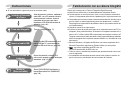 2
2
-
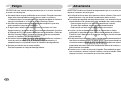 3
3
-
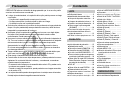 4
4
-
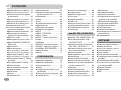 5
5
-
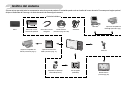 6
6
-
 7
7
-
 8
8
-
 9
9
-
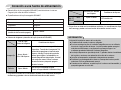 10
10
-
 11
11
-
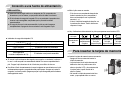 12
12
-
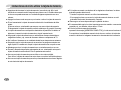 13
13
-
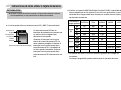 14
14
-
 15
15
-
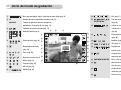 16
16
-
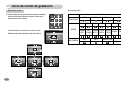 17
17
-
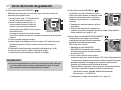 18
18
-
 19
19
-
 20
20
-
 21
21
-
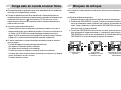 22
22
-
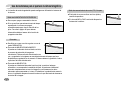 23
23
-
 24
24
-
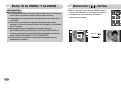 25
25
-
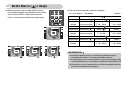 26
26
-
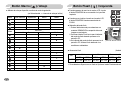 27
27
-
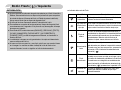 28
28
-
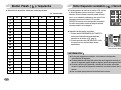 29
29
-
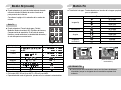 30
30
-
 31
31
-
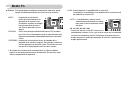 32
32
-
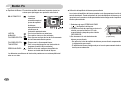 33
33
-
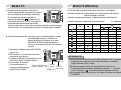 34
34
-
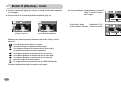 35
35
-
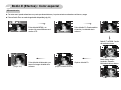 36
36
-
 37
37
-
 38
38
-
 39
39
-
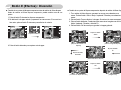 40
40
-
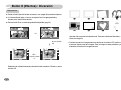 41
41
-
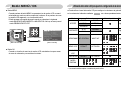 42
42
-
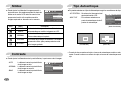 43
43
-
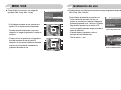 44
44
-
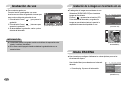 45
45
-
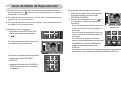 46
46
-
 47
47
-
 48
48
-
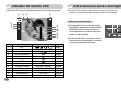 49
49
-
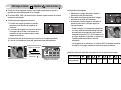 50
50
-
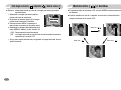 51
51
-
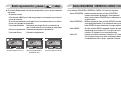 52
52
-
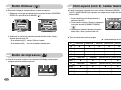 53
53
-
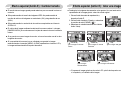 54
54
-
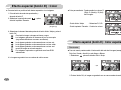 55
55
-
 56
56
-
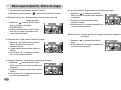 57
57
-
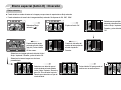 58
58
-
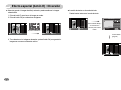 59
59
-
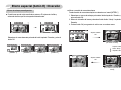 60
60
-
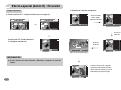 61
61
-
 62
62
-
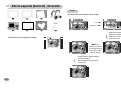 63
63
-
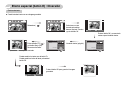 64
64
-
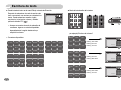 65
65
-
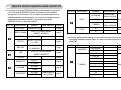 66
66
-
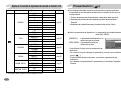 67
67
-
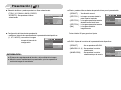 68
68
-
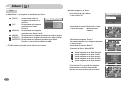 69
69
-
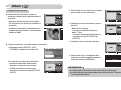 70
70
-
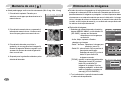 71
71
-
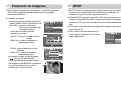 72
72
-
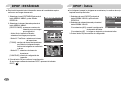 73
73
-
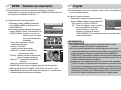 74
74
-
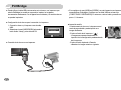 75
75
-
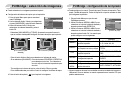 76
76
-
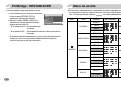 77
77
-
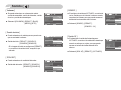 78
78
-
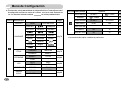 79
79
-
 80
80
-
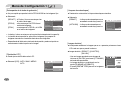 81
81
-
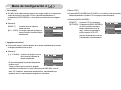 82
82
-
 83
83
-
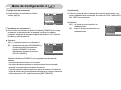 84
84
-
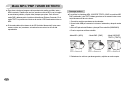 85
85
-
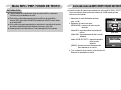 86
86
-
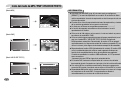 87
87
-
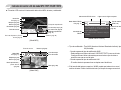 88
88
-
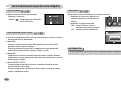 89
89
-
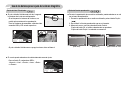 90
90
-
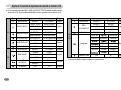 91
91
-
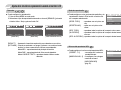 92
92
-
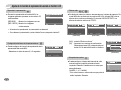 93
93
-
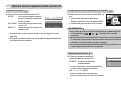 94
94
-
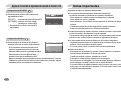 95
95
-
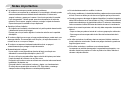 96
96
-
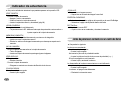 97
97
-
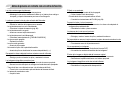 98
98
-
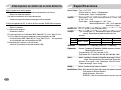 99
99
-
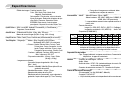 100
100
-
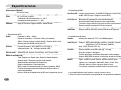 101
101
-
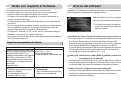 102
102
-
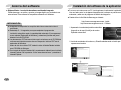 103
103
-
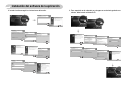 104
104
-
 105
105
-
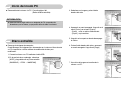 106
106
-
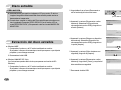 107
107
-
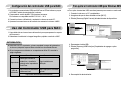 108
108
-
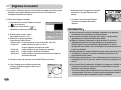 109
109
-
 110
110
-
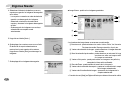 111
111
-
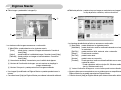 112
112
-
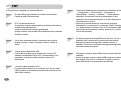 113
113
-
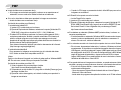 114
114
-
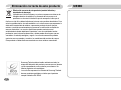 115
115
-
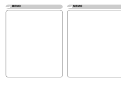 116
116
-
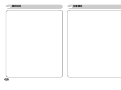 117
117
-
 118
118
Samsung SAMSUNG I70 Manual de usuario
- Categoría
- Cámaras de deportes de acción
- Tipo
- Manual de usuario
Artículos relacionados
-
Samsung VLUU NV20 Manual de usuario
-
Samsung L7 Manual de usuario
-
Samsung NV3 Manual de usuario
-
Samsung NV8 Manual de usuario
-
Samsung SAMSUNG L201 Manual de usuario
-
Samsung VLUU I7 Manual de usuario
-
Samsung NV7 OPS Manual de usuario
-
Samsung SAMSUNG NV15 Manual de usuario
-
Samsung DIGIMAX I6 Manual de usuario
-
Samsung Digimax V70 Manual de usuario